Page 1

GTM™ 11
fm tmc traffic receiver
owner’s manual
manuel d’utilisation
manuale dell’utente
benutzerhandbuch
manual del usuario
manual do utilizador
gebruiksaanwijzing
brugervejledning
käyttöopas
brukerveiledning
användarhandbok
GTM 11 shown with the whip antenna
Page 2
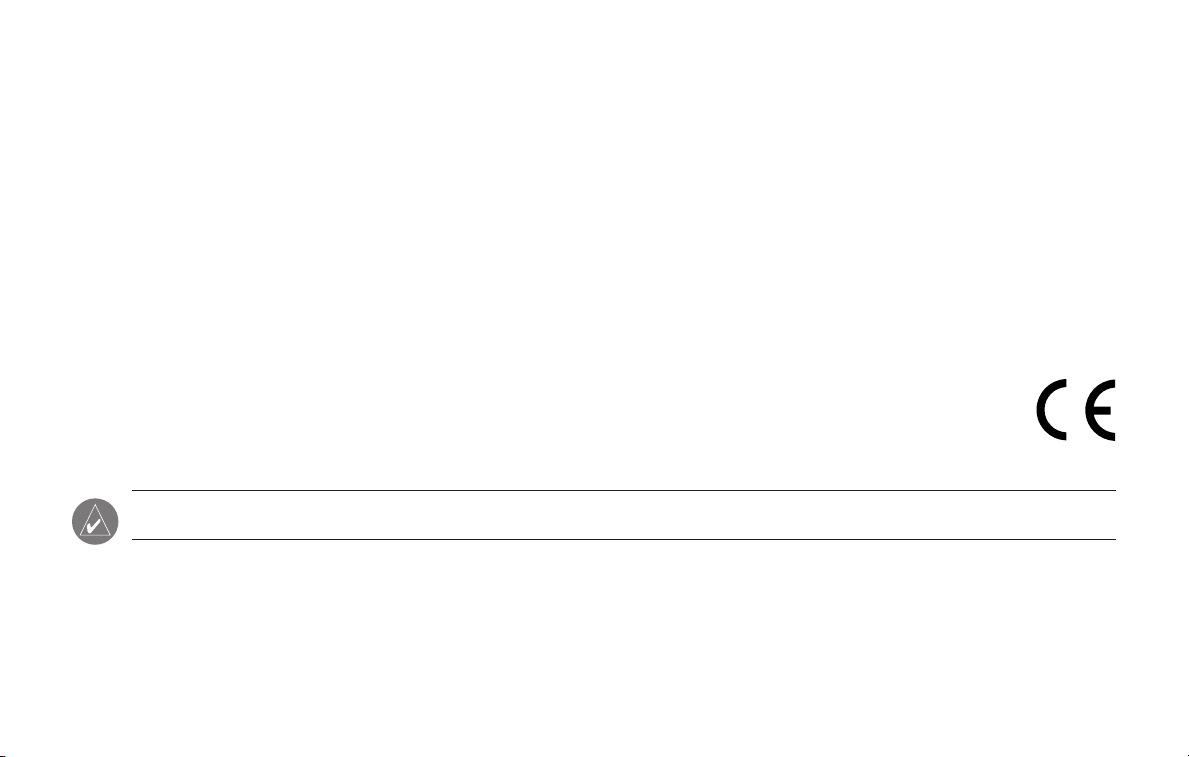
© Copyright 2005–2006 Garmin Ltd. or its subsidiaries
Garmin International, Inc.
1200 East 151st Street
Olathe, Kansas 66062, U.S.A.
Tel. 913/397.8200 or 800/800.1020
Fax 913/397.8282
Garmin (Europe) Ltd.
Unit 5, The Quadrangle
Abbey Park Industrial Estate
Romsey, SO51 9DL, U.K.
Tel. 44/0870.8501241
Garmin Corporation
No. 68, Jangshu 2nd Road
Shijr, Taipei County, Taiwan
Tel. 886/2.2642.9199
Fax 886/2.2642.9099
Fax 44/0870.8501251
All rights reserved. Except as expressly provided herein, no part of this manual may be reproduced, copied, transmitted, disseminated, downloaded or stored
in any storage medium, for any purpose without the express prior written consent of Garmin. Garmin hereby grants permission to download a single copy
of this manual onto a hard drive or other electronic storage medium to be viewed and to print one copy of this manual or of any revision hereto, provided
that such electronic or printed copy of this manual must contain the complete text of this copyright notice and provided further that any unauthorised
commercial distribution of this manual or any revision hereto is strictly prohibited.
Information in this document is subject to change without notice. Garmin reserves the right to change or improve its products and to make
changes in the content without obligation to notify any person or organization of such changes or improvements. Visit the Garmin Web site
(www.garmin.com) for current updates and supplemental information concerning the use and operation of this and other Garmin products.
Garmin® is a registered trademark and GTM™ is a trademark of Garmin Ltd. or its subsidiaries and may not be used without the express
permission of Garmin.
NOTE: Refer to your GPS device’s owner’s manual to view the warranty, as well as warnings and cautions, FCC compliance information, and
the software license agreement.
April 2006 Part Number 190-00641-90 Rev. B Printed in Taiwan
Page 3
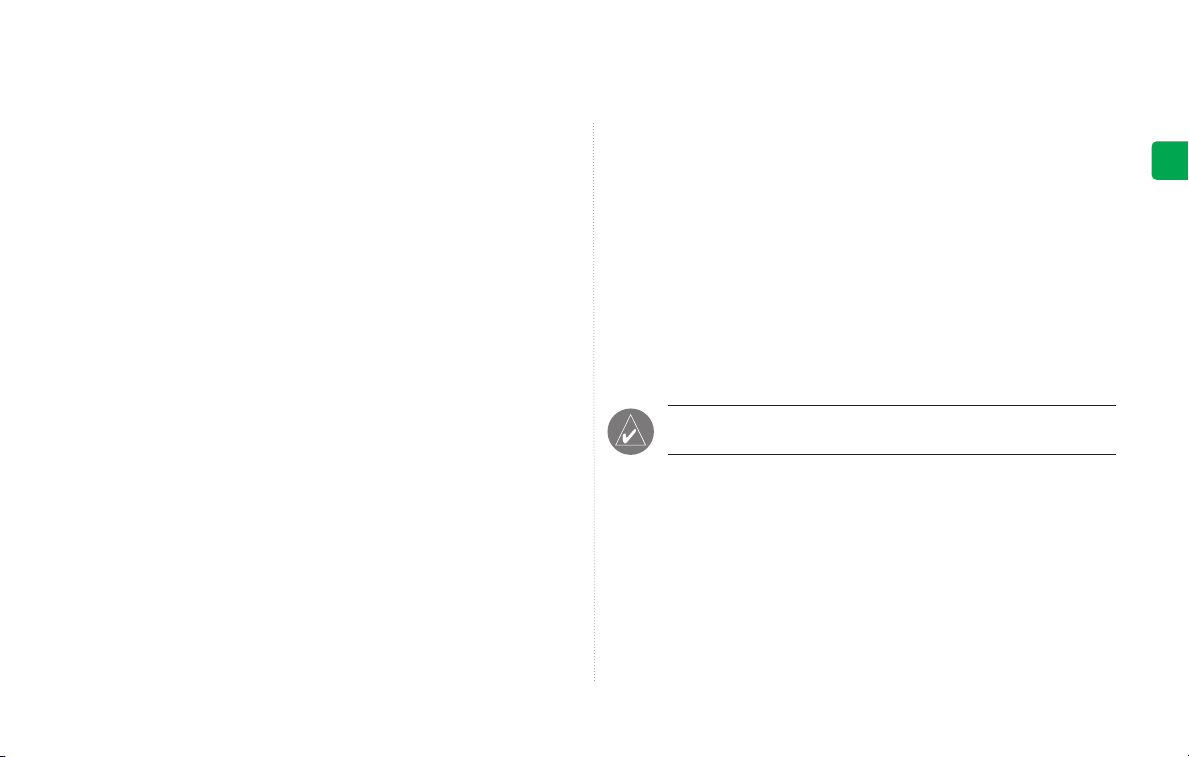
FM TMC TRAFFIC SERVICE INFORMATION
Using a Garmin® GTM™ 11 FM TMC Traffic Receiver, your Garmin GPS
device can receive and use Traffic Message Channel (TMC) information
that is broadcast over the FM radio data system. No more changing the
radio stations to hear the latest traffic report!
Service Information
The FM TMC traffic subscription varies with the GTM 11 package that you
purchased.
US Packages
The US GTM 11 package provides a 15-month subscription to a pay service.
Your subscription activates when the GTM 11 first receives traffic signals
from the pay service. The US GTM 11 can also use any free services
available.
You can add other FM TMC subscriptions at any time. When the
subscription that came with the GTM 11 expires, you can purchase a
renewal subscription as described to the right.
UK Packages
The UK GTM 11 package provides a subscription to a pay service. Your
subscription activates when the GTM 11 first receives traffic signals from
the pay service. The UK subscription is a lifetime subscription; it does not
expire. The UK subscription also works for the pay service in France. The
UK GTM 11 can also use any free services available. Check the Garmin
Web site at www.garmin.com/fmtraffi
c for other available services.
France Packages
The France GTM 11 package provides a subscription to a pay service. Your
subscription activates when the GTM 11 first receives traffic signals from
the pay service. The France subscription is a lifetime subscription; it does
not expire. The France GTM 11 can also use any free services available.
European Packages
The European GTM 11 uses the free services available in many countries in
Europe. You can also purchase a subscription for a pay service, if available
in a particular country. Check the Garmin Web site at www.garmin.com/
fmtraffic for other available services.
Purchasing an Additional FM Subscription
To renew your FM subscription or purchase an additional subscription, go
to Garmin’s FM Traffic Web site at www.garmin.com/fmtraffic. Follow the
steps on the Web site to obtain a 25-character Traffic Subscription Code.
Enter the 25-character code in your Garmin GPS device. Refer to the
confirmation e-mail or Web page, or the GPS device’s owner’s manual, for
specific instructions about entering the Traffic Subscription Code.
The Traffic Subscription Code cannot be reused; you must obtain a new code
each time you renew your service. The code is specific for the GTM 11 it was
purchased for; it cannot be used on multiple GTM 11 devices.
E
N
NOTE: You do not need to activate the subscription that came
with your GTM 11.
GTM 11 Owner’s Manual EN-1
Page 4
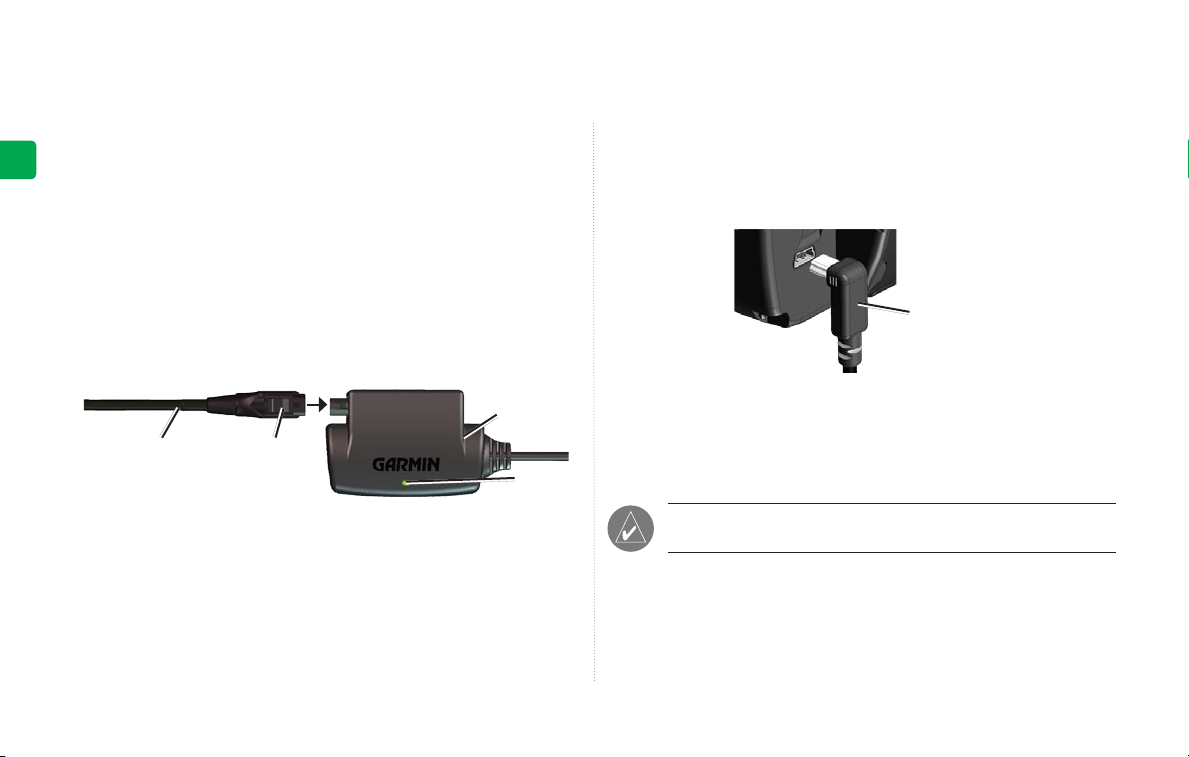
CONNECTING THE GTM 11
What’s Included
E
• GTM 11 with LED and mini-USB plug
N
• Whip antenna (stiff antenna) • Wire antenna (flexible wire antenna)
• Hook-and-loop fasteners • Double-sided tape
Step 2: Connect the GTM 11 to your GPS device
Connect the mini-USB plug on the GTM 11 cable into the mini-USB
connector on your Garmin GPS device.
Step 1: Snap the antenna on the GTM 11
You can use either the whip or wire antenna for your GTM 11. Use the
traditional whip antenna for most installations. If you want to completely
hide your GTM 11, use the wire antenna. Also, use the wire antenna if the
whip antenna does not get an adequate signal strength.
1. Align the tab on the antenna with the front of the GTM 11.
GTM 11
Antenna
2. Snap the antenna onto the connector on the GTM 11. The antenna
clicks indicating it is locked in place. You might have to wiggle it a
bit to properly get it to click.
To remove the antenna from the GTM 11, press the antenna connector’s tab.
Pull the antenna off the GTM 11.
EN-2 GTM 11 Owner’s Manual
Tab
LED
Step 3: Connect your Garmin GPS to external power
Connect your GPS device to external power. Turn the GPS device on, if it
does not turn on automatically.
NOTE: When using the GTM 11, your Garmin GPS device must
be connected to external power.
mini-USB
plug
Page 5
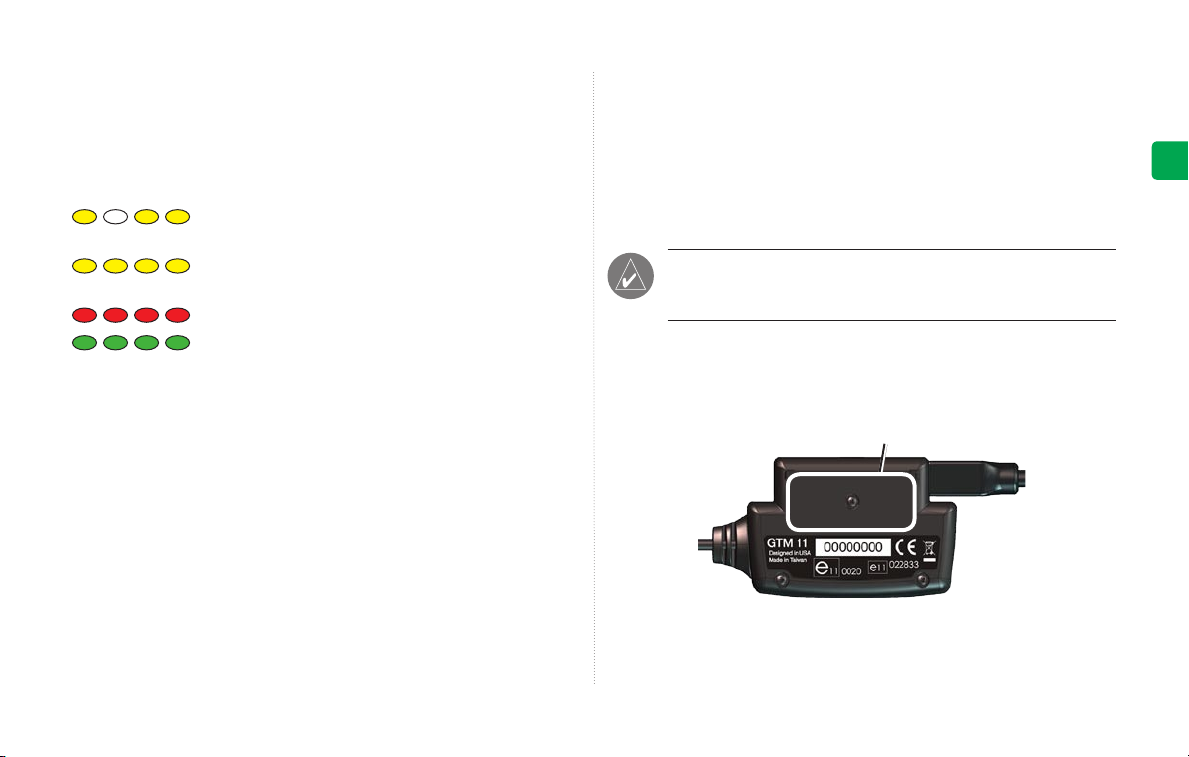
TESTING THE GTM 11
Use the following testing and troubleshooting techniques:
Observe the LED on the GTM 11:
green solid light, which can take up to five minutes to appear for initial data
acquisition.
Yellow dot-dash flashes: determining which country you
are currently in.
Yellow solid light: searching table for active entry or
scanning for new TMC FM stations
Red solid light: momentary sync loss.
Green solid light: normal traffic data.
Check the Map: Check the map on the GPS device for traffic incidents.
Refer to the owner’s manual to learn how to access the map page.
Verify Signal Strength: The traffic information list on the GPS device
shows a signal strength indicator in the upper-right corner. Verify that the
bars are solid green. Refer to the owner’s manual to learn how to access the
information list.
Verify that you are in a service area:
service or free services, if available. To view service areas, go to the
Garmin Web site at www.garmin.com/fmtraffic.
Verify that the paid subscription is activated: If the GTM 11 is using a
pay service, verify that the subscription has been activated in the Garmin
GPS device. Refer to the GPS device’s owner’s manual to learn how to add
subscriptions to the GPS device.
GTM 11 Owner’s Manual EN-3
Service reception is indicated by the
Check for service from the pay
After you have connected and tested the GTM 11, you can mount it using
the hook-and-loop fastener or the permanent adhesive. For best signal
reception, mount the GTM 11 on the A-pillar, which is the area between the
windscreen and the door. If possible, mount the GTM 11 so you can see the
LED.
To mount the GTM 11 with the permanent adhesive:
NOTE: When mounted, the adhesive is extremely difficult
to remove. Be absolutely certain you want to mount it before
affixing the GTM 11 to your vehicle.
1. Clean and dry a section of the A-pillar or other suitable mounting
surface.
2. Remove the backing from the adhesive. Firmly press the adhesive
on the back of the GTM 11.
3. Position so the antenna is pointing up.
4. Remove the backing from the adhesive.
5. Firmly press the GTM 11 to the mounting surface.
MOUNTING THE GTM 11
Attach the adhesive here.
E
N
Page 6

To mount the GTM 11 with the hook-and-loop fastener:
1. Clean and dry a section of the A-pillar or other suitable mounting
surface.
2. Remove the backing from the back of the loop material.
E
N
3. Firmly press the loop material to the mounting surface.
4. Remove the backing from the back of the hook material.
5. Firmly press the hook material to the back of the GTM 11.
Attach the hook material here.
6. Position the GTM 11 so the antenna is pointing up, and attach the
hook material on the GTM 11 to the loop material on the mounting
surface.
Routing the Cable
Route the GTM 11 cable so that it does not interfere with vehicle operating
controls. If the cable is not long enough, a 2-meter extension cable is
available from your Garmin dealer or at www.garmin.com/products/gtm11.
Notes about the Hook-and-Loop
If you use the hook-and-loop fastener to attach your GTM 11 to the Apillar, you can also install a strip of loop material on the A-pillar of another
vehicle. This allows your GTM 11 to be completely portable.
Notes about the Wire Antenna
Use the wire antenna instead of the whip antenna if either of the following
is true:
• The whip antenna does not get an adequate signal strength.
• You wish to hide the GTM 11, perhaps in the glove compartment or
under the dash.
If you use the wire antenna, you should route the wire along the A-pillar
and around the windscreen. The wire can be tucked under the plastic of the
A-pillar and under the head-liner to hide it. The GTM 11 can also be hidden
from view when the wire antenna is used.
If necessary, shorten the wire antenna by cutting the excess wire using
scissors.
EN-4 GTM 11 Owner’s Manual
Page 7
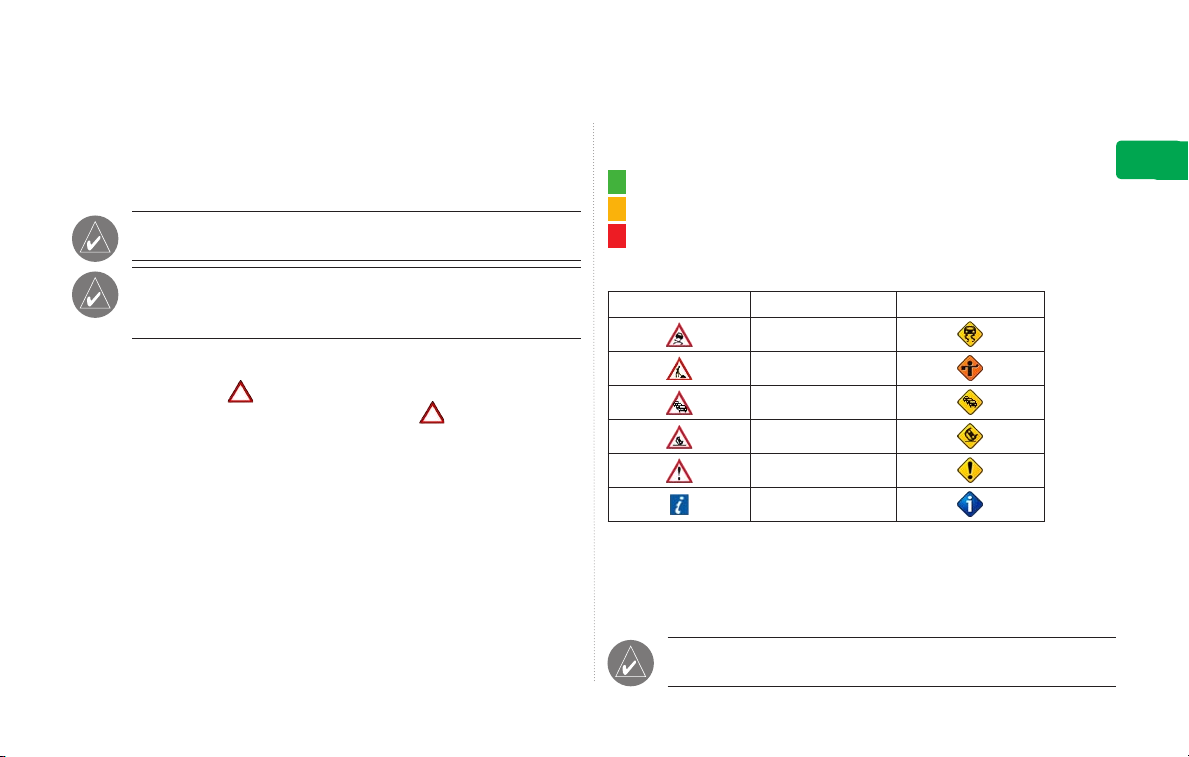
USING TRAFFIC DATA WITH YOUR GARMIN GPS DEVICE
The GTM 11 works with your Garmin GPS device to show traffic flow
and incident information and enable routing around the traffic incident.
Although each GPS device operates differently, they all provide the same
basic traffic information.
NOTE: The GTM 11 and GPS device must be in data range of an
FM station transmitting TMC data to receive traffic information.
NOTE: Garmin is not responsible for the accuracy of the traffic
information. The GTM 11 simply receives signals from the traffic
service provider and shows that information on your GPS device.
Avoiding Traffic
The map page shows a when there is a traffic incident on your current
route or on the road you are traveling on. Touch the
information for the road. Touch a traffic incident to avoid it.
to view the traffic
Viewing Traffic Information
Each GPS device lists the traffic incidents that are near your current
location. On many GPS devices, you can access this list from the Menu
page. Touch Tools
Info list to view the details.
GTM 11 Owner’s Manual EN-5
and then touch Traffic Info. Touch an item in the Traffic
Severity Colour Code
The bars to the left of the traffic symbols indicate the incident’s severity:
Green = Low severity; traffic is flowing normally.
Yellow = Medium severity; traffic is a bit congested.
Red = High severity; traffic is heavily congested or stopped.
Traffic Symbols
International Meaning North American
Road Condition
Road Construction
Congestion
Accident
Incident
Information
Changing the Traffic Settings
Some Garmin GPS devices allow you to change the Traffic Settings. The
settings are often found near other software settings. For example, from the
Menu page, touch Settings > Traffic.
NOTE: Not all Garmin GPS devices allow you to change the
Traffic settings.
E
N
E
N
Page 8
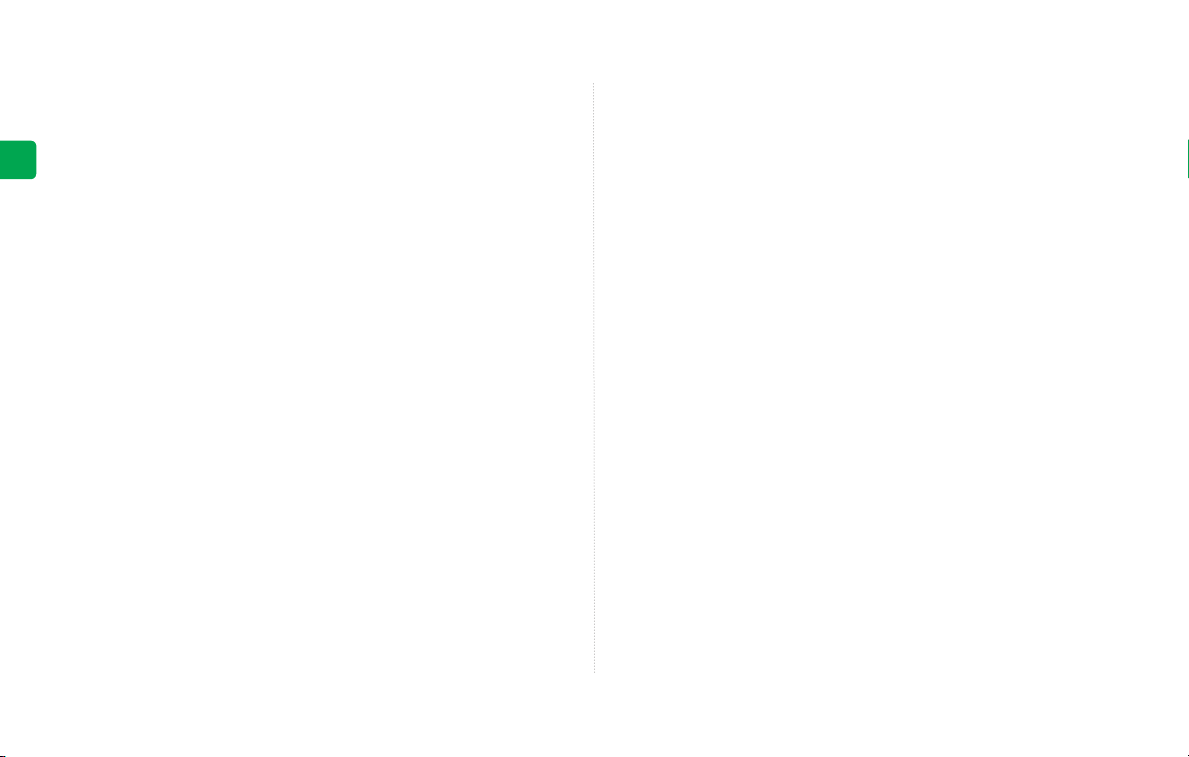
Traffic Service End User Subscriber
Agreement
The Traffic Service Provider holds the rights to the traffic incident data and
E
RDS/TMC network through which it is delivered. You may not modify,
N
copy, scan, or use any other method to reproduce, duplicate, republish,
transmit, or distribute in any way any portion of traffic incident data. You
agree to indemnify, defend, and hold harmless the Traffic Service Provider
(and its affiliates) and Garmin Ltd. (and its subsidiaries) against any and all
claims, damages, costs, or other expenses that arise directly or indirectly out
of (a) your unauthorised use of the traffic incident data or the RDS/TMC
network, (b) your violation of this End User Subscriber Agreement and/or
(c) any unauthorised or unlawful activities by you in connection herewith.
The Traffic Service Data is informational only. You assume all risk of use.
The Traffic Service Provider, Garmin Ltd. (and its subsidiaries), and their
suppliers make no representations about content, traffic and road conditions,
route usability, or speed.
Register Your GTM 11
Visit our Web site at www.garmin.com and click the Product Registration
link to register your GTM 11. Keep your original sales receipt in a safe
place. The 8-digit serial number is located on the back of the GTM 11.
Serial Number:
__ __ __ __ __ __ __ __
EN-6 GTM 11 Owner’s Manual
Page 9
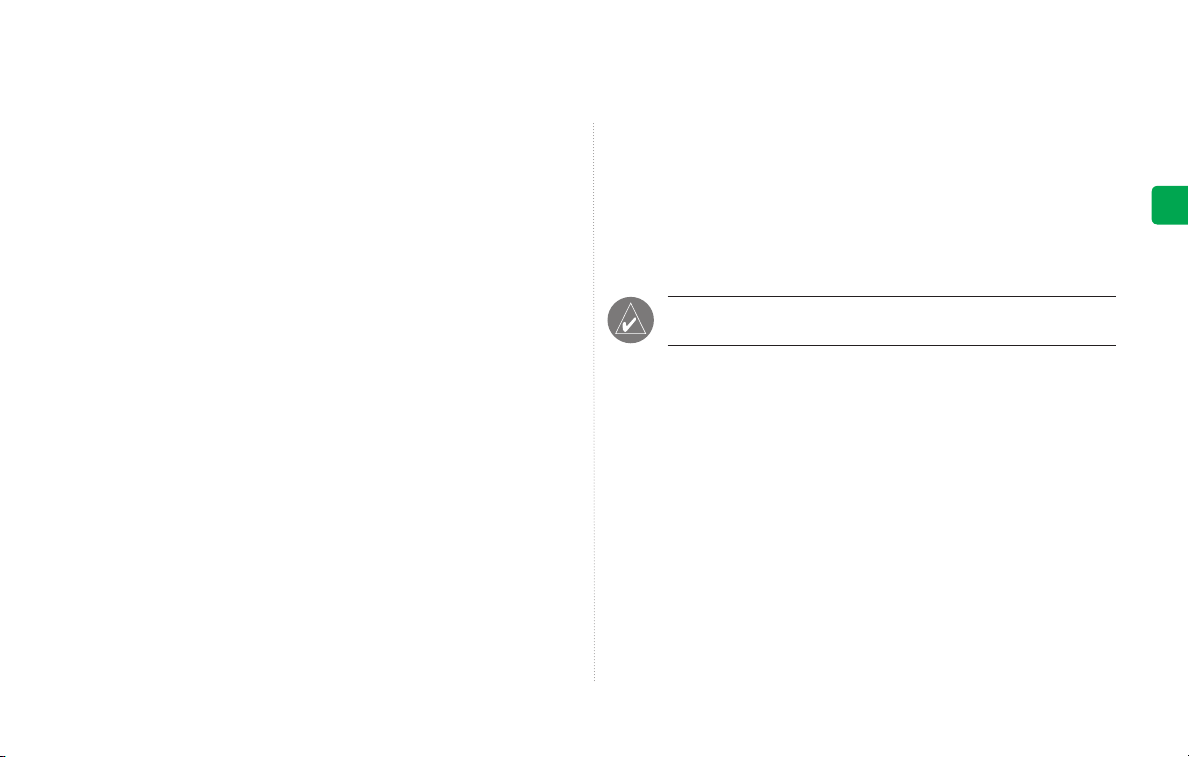
SERVICE D’INFORMATIONS ROUTIÈRES TMC FM
Doté du récepteur GTM™ 11 TMC FM de Garmin®, votre appareil GPS
Garmin peut recevoir et exploiter les informations routières émises en temps
réel (TMC) via le système de radiocommunication de données FM (RDS).
Informations sur le service
L’abonnement au service d’informations routières dont vous bénéficiez
varie selon l’offre GTM 11 que vous avez achetée.
Offres britanniques
L’offre GTM 11 britannique contient un abonnement à un service payant.
Votre abonnement est activé lorsque le récepteur GTM 11 reçoit les signaux
de trafic du service payant pour la première fois. L’abonnement britannique
est un abonnement à vie, sans date d’expiration. L’offre britannique est
également compatible avec les services payants en France. L’offre GTM
11 britannique peut également utiliser les éventuels services gratuits
disponibles. Consultez le site Web de Garmin à l’adresse
www.garmin.com/fmtraffic
pour découvrir les autres services disponibles.
Offres françaises
L’offre GTM 11 française contient un abonnement à un service payant.
Votre abonnement est activé lorsque le récepteur GTM 11 reçoit les signaux
de trafic du service payant pour la première fois. L’abonnement français est
un abonnement à vie, sans date d’expiration. L’offre GTM 11 française peut
également utiliser les éventuels services gratuits disponibles. Consultez le
site Web de Garmin à l’adresse www.garmin.com/fmtraffi
les autres services disponibles.
Manuel d’utilisation du récepteur GTM 11 FR-7
c pour découvrir
Offres européennes
La version européenne du récepteur GTM 11 utilise les services gratuits
disponibles dans de nombreux pays européens. Vous pouvez également
acheter un abonnement à un service payant, si un tel service est disponible
dans un pays spécifique. Consultez le site Web de Garmin à l’adresse
www.garmin.com/fmtraffic pour découvrir les autres services disponibles.
Achat d’un abonnement FM
REMARQUE : il n’est pas nécessaire d’activer l’abonnement
fourni avec votre récepteur GTM 11.
Pour renouveler votre abonnement FM ou acheter un abonnement
supplémentaire, rendez-vous sur le site Web du service FM d’informations
routières de Garmin, à l’adresse www.garmin.com/fmtraffic. Suivez les
étapes indiquées sur le site Web pour obtenir un code d’abonnement à 25
caractères. Saisissez ce code sur votre appareil GPS Garmin pour accéder
aux services payants. Reportez-vous au courrier électronique ou à la page
Web de confirmation d’abonnement au service d’informations routières
pour obtenir des instructions spécifiques concernant la méthode de saisie de
votre code d’abonnement. Vous pouvez également vous reporter au manuel
d’utilisation de l’appareil GPS.
Le code d’abonnement au service d’informations routières ne peut être
réutilisé ; vous devrez obtenir un nouveau code à chaque fois que vous
renouvellerez votre abonnement. Le code d’abonnement au service
d’informations routières est spécifique au récepteur GTM 11 avec lequel il a
été acheté ; ce code ne peut pas être utilisé sur plusieurs appareils GTM 11.
F
R
Page 10
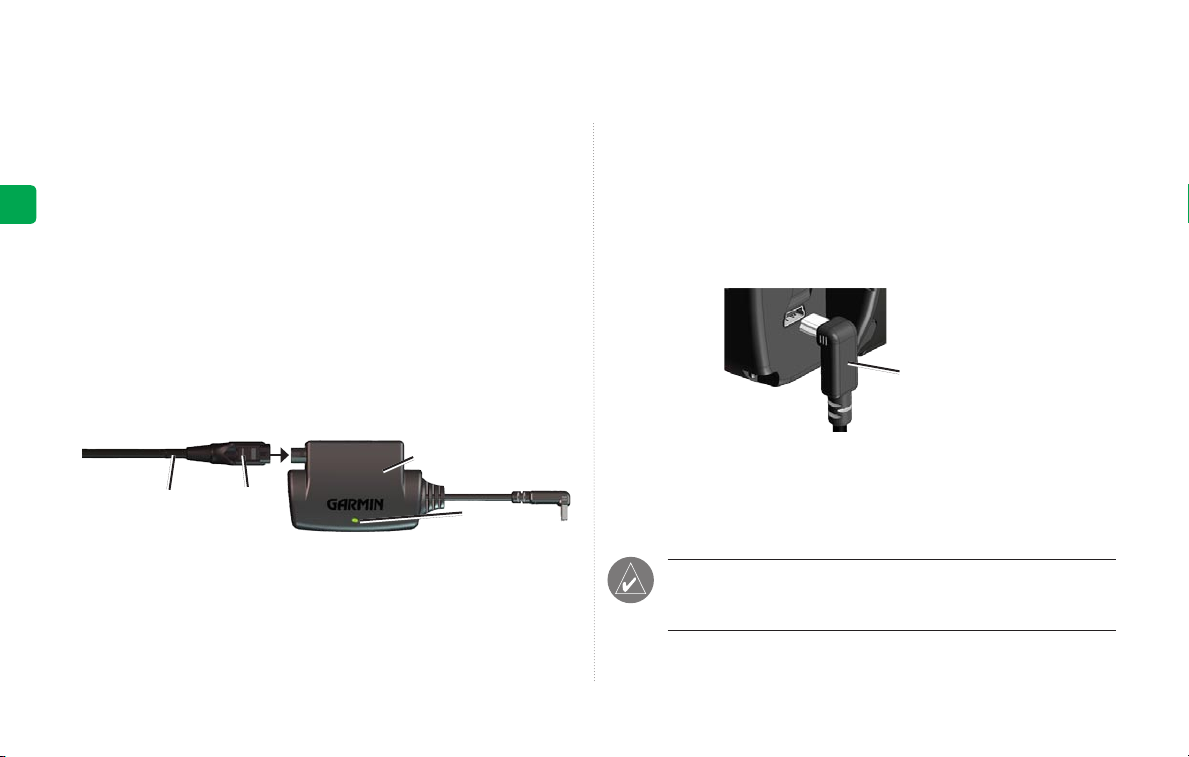
CONNEXION DU RÉCEPTEUR GTM 11
Contenu de l’emballage
• GTM 11 • Antenne fouet • Antenne filaire
• Fermetures autoagrippantes • Adhésif double face permanent
F
Etape 1 : Insérez l’antenne dans le récepteur
R
GTM 11
Vous pouvez utiliser l’antenne fouet ou l’antenne filaire sur votre récepteur
GTM 11. L’antenne fouet conventionnelle convient à la plupart des
installations. Si vous souhaitez dissimuler entièrement votre récepteur GTM
11, utilisez l’antenne filaire. D’autre part, vous devez utiliser l’antenne
filaire si l’antenne fouet ne vous permet pas de recevoir un signal d’une
puissance adéquate.
1. Alignez la languette située sur le connecteur de l’antenne avec la
partie supérieure du récepteur GTM 11, comme représenté ici.
Pour retirer l’antenne du récepteur GTM 11, appuyez sur la languette du
connecteur de l’antenne. Ensuite, retirez délicatement l’antenne.
Etape 2 : Connectez le récepteur GTM 11 à votre appareil GPS
Connectez la fiche mini-USB située à l’extrémité du câble GTM 11 au
connecteur mini-USB de votre appareil GPS Garmin.
Fiche mini-
USB
GTM 11
Antenne
2. Enfichez l’antenne dans le connecteur du récepteur GTM 11.
L’antenne s’enclenche avec un « clic » audible, qui indique
qu’elle est en position. Il est possible que vous deviez la
« remuer » légèrement pour entendre le « clic ».
FR-8 Manuel d’utilisation du récepteur GTM 11
Languette
DEL
Etape 3 : Connectez votre appareil GPS Garmin à une source d’alimentation externe
Connectez votre appareil GPS Garmin à une source d’alimentation externe.
Allumez votre appareil GPS s’il ne s’allume pas automatiquement.
REMARQUE : lorsque vous utilisez le récepteur GTM 11, votre
appareil GPS Garmin doit être connecté à une source d’alimentation
externe.
Page 11
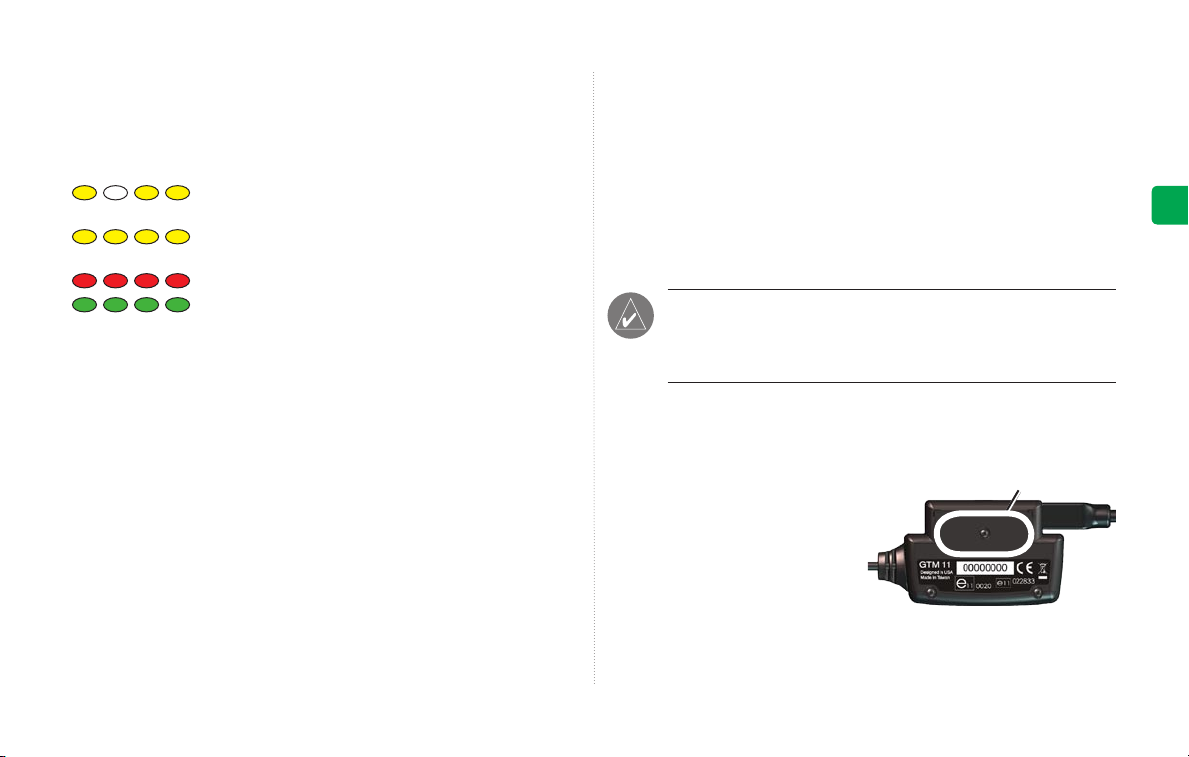
TEST DU RÉCEPTEUR GTM 11
Appliquez les techniques de test et de dépannage suivantes :
Observez la DEL située sur le récepteur GTM 11: la réception du service est
indiquée par une lumière verte fixe. Lors de l’acquisition initiale des données,
cinq minutes peuvent s’écouler avant l’apparition de la lumière verte.
Clignotement point et trait jaune : l’appareil détermine le pays
dans lequel vous vous trouvez.
le tableau ou recherche de nouvelles stations FM TMC.
Vérification de la carte : consultez la carte sur l’appareil GPS afin
d’y repérer les éventuels incidents routiers. Reportez-vous au manuel
d’utilisation pour découvrir comment accéder à la page de la carte.
Vérification de la puissance du signal : la liste d’informations routières
affichée par l’appareil GPS intègre un indicateur de puissance du signal
(dans le coin supérieur droit). Assurez-vous que les traits sont de couleur
verte, et que l’affichage est stable. Reportez-vous au
pour découvrir comment accéder à la liste des événements.
Vérification de la couverture du service : vérifiez la disponibilité du
service auprès du service payant ou des services gratuits, le cas échéant.
Pour afficher les zones de couverture du service, visitez le site Web de
Garmin à l’adresse www.garmin.com/fmtraffic.
Assurez-vous que le service d’abonnement payant est activé : si le
récepteur GTM 11 utilise un service payant, assurez-vous que l’abonnement
a été activé au niveau de l’appareil GPS Garmin. Reportez-vous au manuel
d’utilisation de l’appareil GPS pour découvrir comment ajouter des
abonnements à votre appareil GPS.
Lumière jaune fixe : l’appareil recherche l’entrée active dans
Lumière rouge fixe : perte de synchronisation momentanée.
Lumière verte fixe : flux de données de trafic normal.
manuel d’utilisation
Après avoir connecté et testé votre récepteur GTM 11, vous pouvez le
monter à l’aide de les fermetures autoagrippantes ou de l’adhésif permanent
fournis.
Pour une réception optimale du signal, montez le récepteur GTM 11 sur la
colonne A, située entre le pare-brise et la portière. Si possible, installez le
récepteur GTM 11 de manière à ce que vous puissiez voir la DEL.
Pour monter le récepteur GTM 11 à l’aide de l’adhésif
permanent :
1. Nettoyez et séchez une section de la colonne A ou de toute autre
surface de montage adéquate.
2. Otez la pellicule protectrice de l’adhésif. Apposez l’adhésif à
l’arrière du récepteur GTM 11
et appuyez fermement dessus.
3. Positionnez le récepteur de
manière à ce que l’antenne soit
orientée vers le haut.
4. Retirez la pellicule protectrice
de l’adhésif.
5. Maintenez fermement le
récepteur GTM 11 en appui contre la surface de montage.
MONTAGE DU RÉCEPTEUR GTM 11
REMARQUE : une fois appliqué, cet adhésif est extrêmement
difficile à enlever. Assurez-vous d’être vraiment certain de
vouloir installer votre récepteur GTM 11 de cette manière avant
de vous lancer !
Installez l’adhésif ici.
F
R
Manuel d’utilisation du récepteur GTM 11 FR-9
Page 12
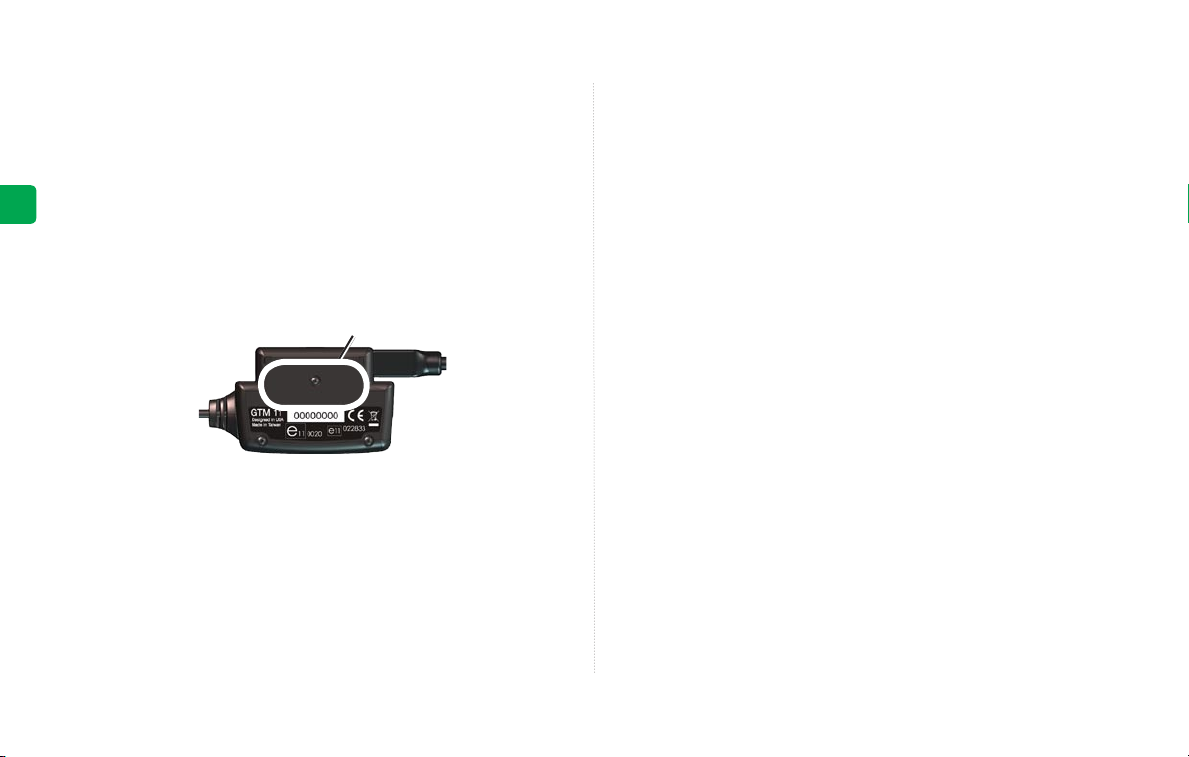
Pour monter le récepteur GTM 11 à l’aide de les fermetures
autoagrippantes :
1. Nettoyez et séchez une section de la colonne A ou de toute autre
surface de montage adéquate.
2. Otez la pellicule protectrice du tissu bouclé.
F
3. Positionnez le tissu bouclé sur la surface de montage et maintenez-
R
le fermement en appui.
4. Otez la pellicule protectrice du tissu à crochets.
5. Apposez le tissu à crochets à l’arrière du récepteur GTM 11 et
appuyez fermement dessus.
Installez le tissu à crochets ici.
6. Positionnez le récepteur GTM 11 de manière à ce que l’antenne
soit orientée vers le haut, puis apposez le tissu à crochets monté
sur le récepteur GTM 11 sur le tissu bouclé installé sur la surface
de montage.
Posez le câble du récepteur GTM 11 de manière à ce qu’il ne perturbe
pas les commandes de conduite du véhicule. Si le câble n’est pas d’une
longueur suffisante, un câble d’extension de 2 mètres est disponible auprès
de votre revendeur Garmin, ou à l’adresse www.garmin.com/products/
gtm11.
Remarques concernant les fermetures autoagrippantes
Si vous installez le récepteur GTM 11 sur la colonne A de votre véhicule au
moyen du les fermetures autoagrippantes, vous pouvez également installer
une bande de tissu bouclé sur la colonne A d’un autre véhicule. Cela vous
permettra de rendre votre récepteur GTM 11 entièrement portable.
Remarques concernant l’antenne filaire
D’autre part, vous devez utiliser l’antenne filaire si l’antenne fouet ne vous
permet pas de recevoir un signal d’une puissance adéquate.
Si vous utilisez l’antenne filaire, acheminez le câble le long de la colonne A
et autour du pare-brise. Le câble peut être dissimulé sous les garnitures de
la colonne A et du toit. L’utilisation de l’antenne filaire permet également de
dissimuler entièrement le récepteur GTM 11.
FR-10 Manuel d’utilisation du récepteur GTM 11
Page 13
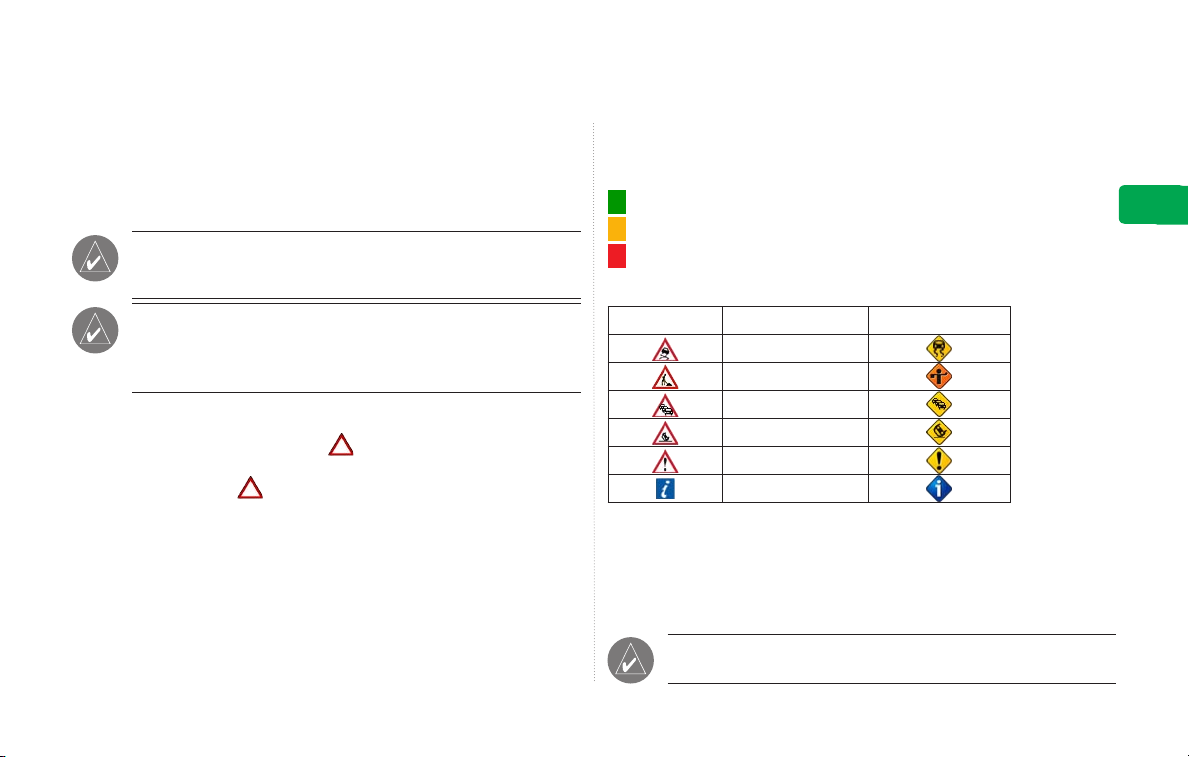
U
TILISATION DES INFORMATIONS SUR LE TRAFIC AVEC VOTRE APPAREIL
Le récepteur GTM 11 fonctionne avec votre appareil GPS Garmin et affiche
des informations concernant l’état du trafic et les incidents routiers, vous
permettant de contourner les obstacles. Bien que chaque appareil GPS
fonctionne différemment, tous fournissent les mêmes informations routières
de base.
REMARQUE : afin de recevoir les informations routières, le récepteur
GTM 11 et l’appareil GPS doivent se trouver à portée d’émission d’une
station de radio FM transmettant des données TMC.
REMARQUE : Garmin n’est pas responsable du degré d’exactitude des
informations routières. Le récepteur GTM 11 ne fait que recevoir des
signaux du prestataire de service d’informations routières et affiche ces
informations sur votre appareil GPS.
Code de couleurs de la gravité
Les traits affichés à gauche des panneaux routiers indiquent la gravité de
l’incident routier :
Vert = Faible gravité ; la circulation est fluide.
Jaune = Gravité moyenne ; la circulation est difficile.
Rouge = Gravité élevée ; la circulation est très difficile, voire arrêtée.
Symboles d’informations routières
International Signification Nord-américain
Contournement des secteurs à fort trafic
La page de la carte affiche le symbole lorsqu’un incident routier
apparaît sur votre itinéraire actuel ou sur la route que vous empruntez.
Appuyez sur le symbole pour afficher les informations routières
associées à cette route. Appuyez sur un incident routier pour le contourner.
État de la route
Construction de voie
Flux
Accident
Incident
Information
GPS G
ARMIN
Configuration des informations routières
Affichage des informations routières
Chaque appareil GPS affiche la liste des incidents routiers proches de votre
emplacement actuel. Sur de nombreux appareils GPS, vous pouvez accéder
à cette liste depuis la page Menu ; pour cela, appuyez sur Outils, puis sur
Infos de trafic. Appuyez sur un article dans la liste pour afficher les détails
relatifs à celui-ci.
Manuel d’utilisation du récepteur GTM 11 FR-11
Certains appareils GPS Garmin permettent de modifier les paramètres
relatifs aux informations routières. Ces paramètres sont souvent accessibles
depuis les mêmes fenêtres que d’autres paramètres logiciels. Par exemple,
sur la page Menu, appuyez sur Réglage > Trafic.
REMARQUE : tous les appareils GPS Garmin ne vous permettent
pas de modifier les paramètres relatifs aux informations routières.
F
R
F
R
Page 14
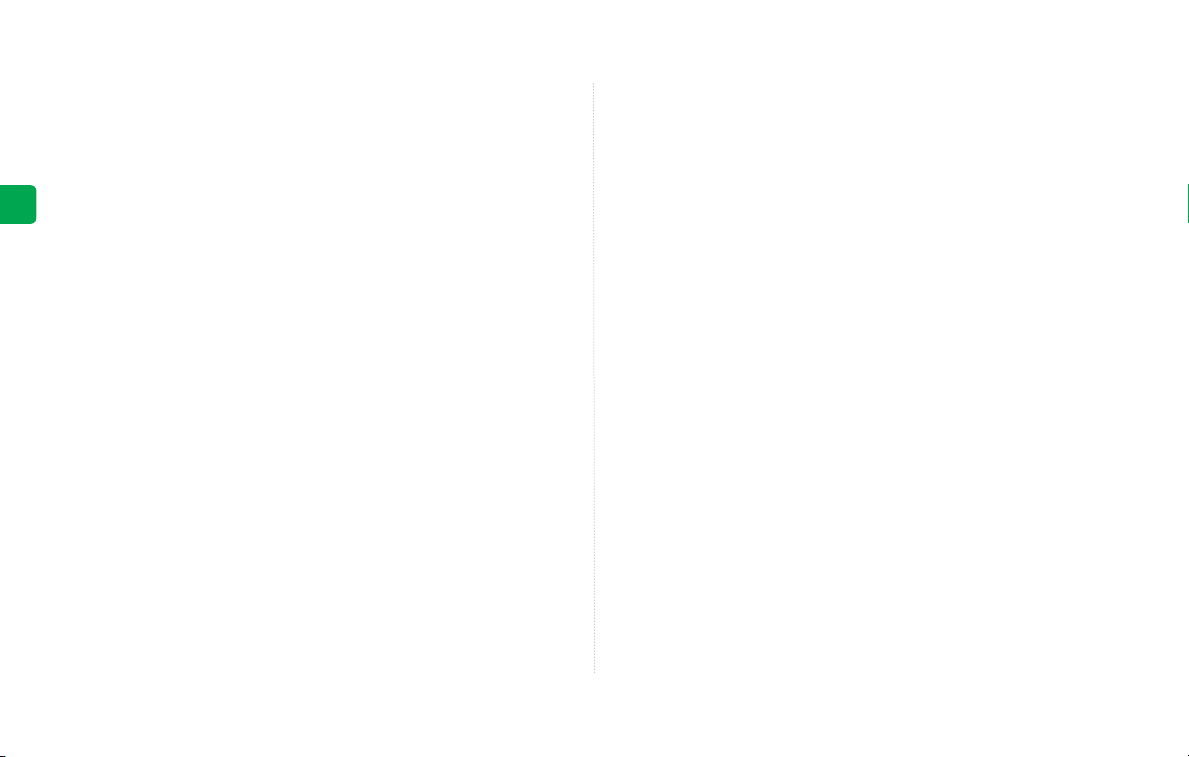
Contrat d’abonnement utilisateur au service d’informations routières
Le prestataire de service routier détient les droits des informations sur
le trafic et sur le réseau RDS/TMC par lequel ces informations sont
transmises. Vous vous engagez à ne pas modifier, copier, scanner ou utiliser
F
toute autre méthode pour reproduire, dupliquer, rééditer, transmettre ou
R
distribuer de quelque façon que ce soit toute information sur le trafic. Vous
vous engagez à indemniser, défendre et dégager de toute responsabilité le
prestataire de service routier (et ses filiales) et Garmin Ltd. (et ses filiales)
contre les réclamations, dommages, coûts ou autres dépenses provenant
directement ou indirectement (a) d’une utilisation non autorisée de votre
part des informations sur le trafic ou sur le réseau RDS/TMC, (b) de toute
violation de votre part de ce contrat d’abonnement utilisateur et/ou (c) de
toute activité de votre part non autorisée ou illégale liée à ce contrat.
Les données de service d’informations routières sont fournies à titre
informationnel uniquement. Vous vous engagez à assumer tout risque lié à
leur utilisation. Le prestataire de service routier, Garmin Ltd. (et ses filiales)
et leurs fournisseurs ne garantissent en aucun cas le contenu des données,
les conditions de la route et de circulation, les possibilités d’utilisation ou la
rapidité de l’itinéraire.
Enregistrement de votre récepteur GTM 11
Visitez notre site Web à l’adresse www.garmin.com et cliquez sur le lien
Enregistrement du produit pour enregistrer votre récepteur GTM 11. Veillez
à conserver votre preuve d’achat originale en lieu sûr. Le numéro de série à
huit chiffres est imprimé sur l’emballage du récepteur GTM 11.
__ __ __ __ __ __ __ __
Numéro de série :
FR-12 Manuel d’utilisation du récepteur GTM 11
Page 15

INFORMAZIONI SUL SERVIZIO DI VIABILITÀ FM TMC
Mediante il ricevitore di informazioni sulla viabilità FM TMC GTM™ 11
Garmin®, il dispositivo GPS Garmin è in grado di ricevere e utilizzare i
bollettini informativi TMC (Traffic Message Channel, canale di messaggi
sulla viabilità) trasmessi con il sistema RDS (Radio Data System) in
modulazione di frequenza (FM).
Informazioni sui servizi
L’abbonamento ai servizi di viabilità FM TMC varia in base al pacchetto
GTM 11 acquistato.
Visitare il sito Web Garmin all’indirizzo www.garmin.com/fmtraffic per gli
ulteriori servizi disponibili.
Pacchetto per l’Europa
Il pacchetto GTM 11 per l’Europa si avvale di servizi gratuiti disponibili in
numerosi paesi europei. È inoltre possibile sottoscrivere un abbonamento a
un servizio a pagamento, se disponibile in un particolare paese. Visitare il
sito Web Garmin all’indirizzo www.garmin.com/fmtraffic per gli ulteriori
servizi disponibili.
I
T
Pacchetto per il Regno Unito
Con il pacchetto GTM 11 per il Regno Unito viene fornito un abbonamento
a un servizio a pagamento. L’abbonamento dell’unità GTM 11 viene
attivato alla prima ricezione dei segnali di viabilità diramati dal servizio
a pagamento. L’abbonamento per il Regno Unito ha durata illimitata. Può
essere utilizzato anche per i servizi a pagamento in Francia. L’unità GTM
11 in vendita nel Regno Unito è inoltre in grado di utilizzare qualsiasi
servizio gratuito disponibile. Visitare il sito Web Garmin all’indirizzo
www.garmin.com/fmtraffic per gli ulteriori servizi disponibili.
Pacchetto per la Francia
Con il pacchetto GTM 11 per la Francia viene fornito un abbonamento a un
servizio a pagamento. L’abbonamento dell’unità GTM 11 viene attivato alla
prima ricezione dei segnali di viabilità diramati dal servizio a pagamento.
L’abbonamento per la Francia ha durata illimitata. L’unità GTM 11 in vendita
in Francia è inoltre in grado di utilizzare qualsiasi servizio gratuito disponibile.
Manuale dell’utente GTM 11 IT-13
Sottoscrizione di un abbonamento FM
NOTA: non occorre attivare l’abbonamento fornito con l’unità
GTM 11.
Per rinnovare l’abbonamento FM o sottoscrivere un ulteriore abbonamento,
visitare il sito Web Garmin sui servizi di viabilità FM all’indirizzo
www.garmin.com/fmtraffic. Seguire i passaggi indicati sul sito Web per
ottenere il codice di 25 caratteri dell’abbonamento ai servizi di viabilità. Per
accedere ai servizi a pagamento, immettere tale codice nel dispositivo GPS
Garmin. Consultare inoltre il Manuale dell’utente del dispositivo GPS.
Il codice di abbonamento non può essere riutilizzato. È necessario
richiedere un nuovo codice a ogni rinnovo dell’abbonamento. Il codice di
abbonamento è valido solo per l’unità GTM 11 per cui è stato acquistato.
Non può essere utilizzato per più unità GTM 11.
Page 16
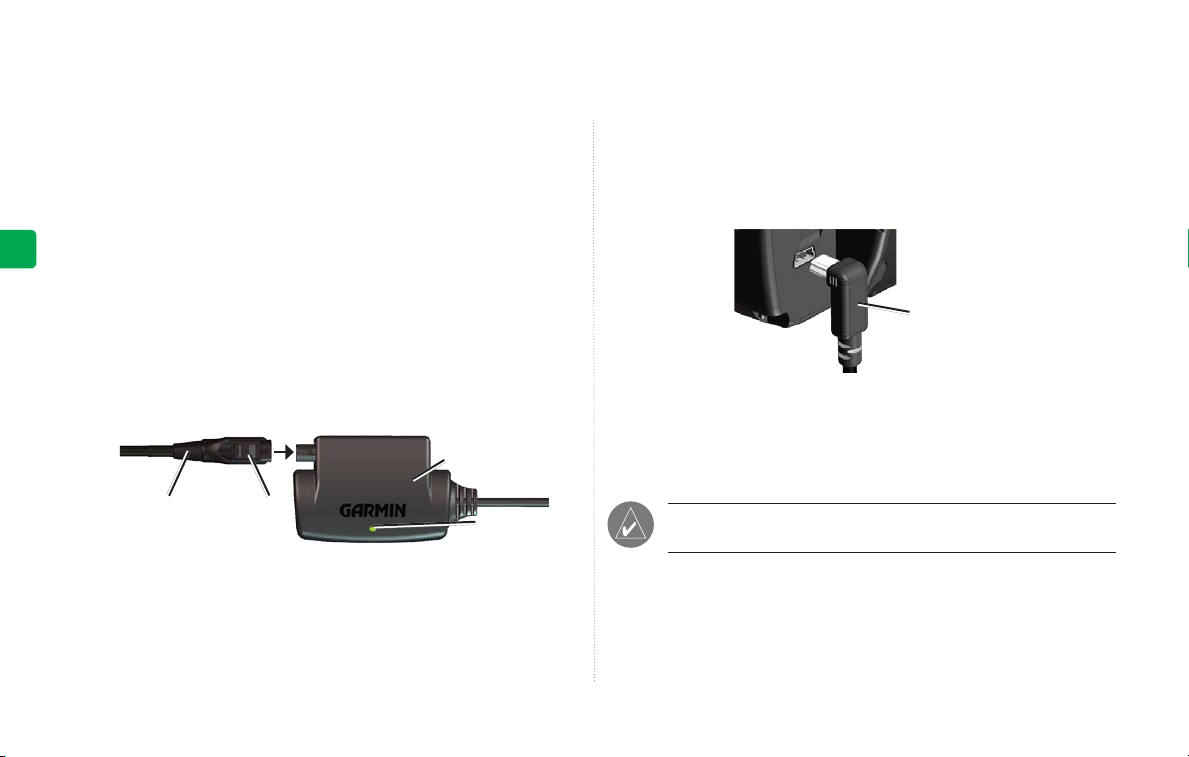
COLLEGAMENTO DELL’UNITÀ GTM 11
Contenuto della confezione
• GTM 11 • Antenna flessibile • Antenna a filo
• Striscia di fissaggio a strappo • Adeviso permanente a doppia faccia
Passaggio 2: collegare l’unità GTM 11
dispositivo GPS
Inserire lo spinotto mini-USB del cavo dell’unità GTM 11 nel connettore
mini-USB del dispositivo GPS Garmin.
Passaggio 1: collegare l’antenna all’unità
I
GTM 11
T
Con l’unità GTM 11 è possibile utilizzare l’antenna flessibile o l’antenna a
filo. In quasi tutte le installazioni è preferibile utilizzare l’antenna flessibile
tradizionale. Se si preferisce nascondere completamente l’unità GTM
11, utilizzare l’antenna a filo. Inoltre, ricorrere all’antenna a filo se con
l’antenna flessibile non si ottiene una potenza di segnale adeguata.
1. Allineare la linguetta del connettore dell’antenna al lato superiore
dell’unità GTM 11, come mostrato in figura.
Passaggio 3: collegare il dispositivo GPS
Spinotto
mini-USB
Garmin all’alimentazione esterna
GTM 11
Antenna
2. Agganciare l’antenna al connettore dell’unità GTM 11 Uno scatto
indicherà che l’antenna è bloccata in posizione. Per un corretto
collegamento, potrebbe essere necessario muovere un po’ il
connettore.
Per rimuovere l’antenna dall’unità GTM 11, premere sulla linguetta del
connettore dell’antenna. Estrarre delicatamente l’antenna.
IT-14 Manuale dell’utente GTM 11
Linguetta
LED
Collegare il dispositivo GPS all’alimentazione esterna. Accendere il
dispositivo GPS, se non viene attivato automaticamente.
NOTA: per utilizzare l’unità GTM 11, il dispositivo GPS Garmin
deve essere collegato all’alimentazione esterna.
al
Page 17
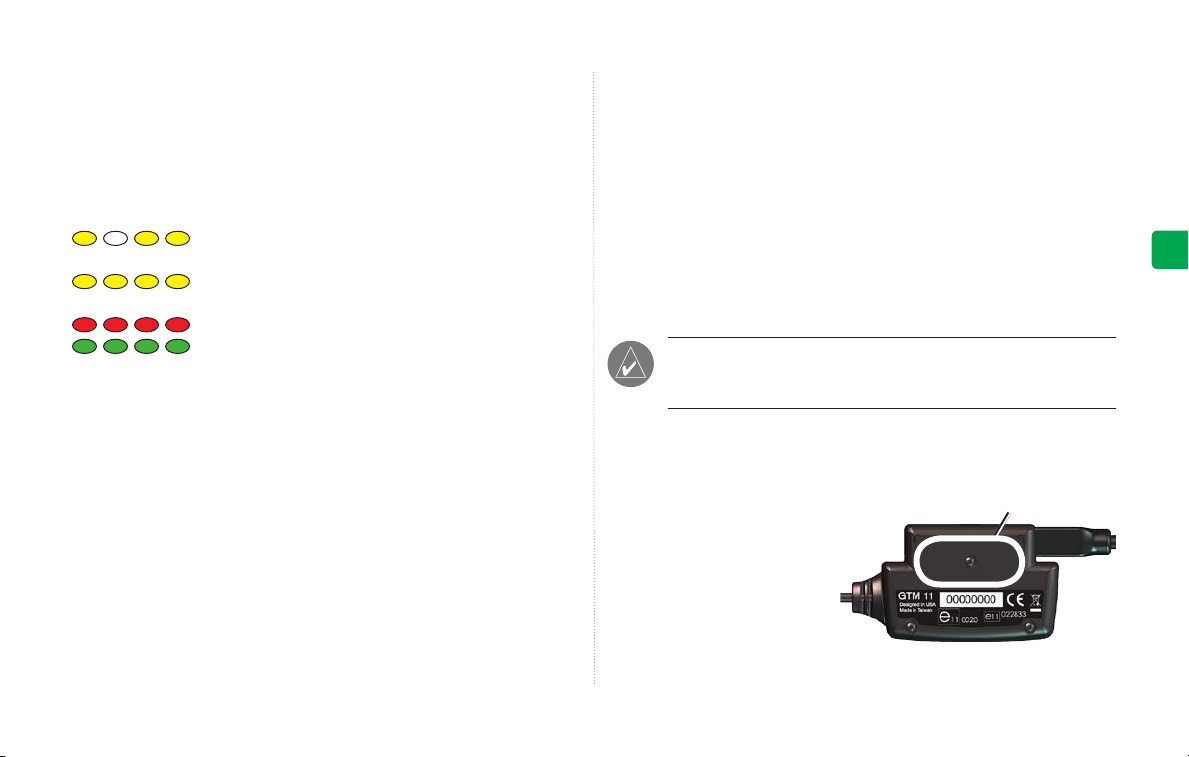
PROVA DELL’UNITÀ GTM 11
Per provare l’unità e risolvere eventuali problemi, attenersi alla seguente
procedura:
Osservare il LED sull’unità GTM 11:
da una luce verde fissa; per l’acquisizione iniziale dei dati possono essere
necessari fino a cinque minuti.
Luce gialla a intermittenza lenta: indica che è in corso
l’identificazione del paese in cui ci si trova attualmente.
Luce gialla fissa: indica che è in corso la ricerca di una
voce attiva in tabella o la scansione di nuove stazioni FM TMC.
Luce rossa fissa: perdita momentanea di sincronizzazione.
Luce verde fissa: flusso normale di dati sulla viabilità.
Verificare la mappa:
eventi di traffico. Per determinare come accedere alla pagina della mappa,
consultare il Manuale dell’utente.
Verificare la potenza del segnale:
di informazioni sulla viabilità visualizzato sul dispositivo GPS è riportato
un indicatore di potenza del segnale. Verificare che le barre siano di colore
verde fisso. Per conoscere come accedere all’elenco di eventi, consultare il
Manuale dell’utente.
Assicurarsi di essere in un’area di copertura dei servizi:
servizio tra i servizi a pagamento o gratuiti, se disponibili. Per conoscere le
aree di copertura dei servizi, visitare il sito Web Garmin all’indirizzo
www.garmin.com/fmtraffic.
Verificare che l’abbonamento sottoscritto sia attivato:
GTM 11 si ricorre a un servizio a pagamento, verificare che l’abbonamento
Manuale dell’utente GTM 11 IT-15
cercare sulla mappa del dispositivo GPS i vari
la ricezione dei servizi è indicata
nell’angolo in alto a destra dell’elenco
cercare un
se per l’unità
sia stato attivato nel dispositivo GPS Garmin. Per conoscere come
aggiungere abbonamenti al dispositivo GPS, consultare il Manuale
dell’utente del dispositivo GPS.
MONTAGGIO DELL’UNITÀ GTM 11
Una volta collegata e provata, è possibile montare l’unità GTM 11
utilizzando la striscia di fissaggio a strappo o l’adesivo permanente. Per
una ricezione ottimale dei segnali, montare l’unità GTM 11 sul montante
centrale della scocca, tra il parabrezza e lo sportello. Se possibile, montare
l’unità in modo da poter vedere il LED.
Per montare l’unità GTM 11 con l’adesivo permanente:
NOTA: una volta montato, l’adesivo è estremamente difficile
da rimuovere. Essere assolutamente certi del montaggio prima di
fissare l’unità GTM 11 al veicolo.
1. Pulire e asciugare una sezione del montante centrale o di un’altra
superficie idonea.
2. Staccare la pellicola protettiva dall’adesivo. Premere con forza
l’adesivo sul retro dell’unità
GTM 11.
3. Posizionarlo in modo che
l’antenna sia rivolta verso
l’alto.
4. Staccare la pellicola
protettiva dall’adesivo.
5. Premere con forza l’unità GTM 11 sulla superficie di montaggio.
Fissare l’adesivo qui.
I
T
Page 18

Per montare l’unità GTM 11 con la striscia di fissaggio a
strappo:
1. Pulire e asciugare una sezione del montante centrale o di un’altra
superficie idonea.
2. Staccare la pellicola protettiva dal retro della striscia a maglia.
3. Premere con forza la striscia a maglia sulla superficie di montaggio.
4. Staccare la pellicola protettiva dal retro della striscia di strappo.
I
5. Premere con forza la striscia di strappo sul retro dell’unità
T
GTM 11.
Fissare la striscia a strappo qui.
6. Posizionare l’unità GTM 11 in modo che l’antenna sia rivolta verso
l’alto e fare aderire la striscia di strappo sull’unità GTM 11 alla
striscia a maglia sulla superficie di montaggio.
Sistemare il cavo dell’unità GTM 11 in modo che non interferisca con i
comandi di guida del veicolo. Se il cavo non è sufficientemente lungo, è
possibile acquistare una prolunga di 2 metri presso qualsiasi rivenditore
Garmin oppure sul sito Web all’indirizzo www.garmin.com/products/gtm11.
Note sulla striscia di fissaggio a strappo
Se si utilizza la striscia di fissaggio a strappo per montare l’unità GTM 11
sul montante centrale, è possibile incollare una striscia a maglia anche sul
montante di un altro veicolo. In questo modo, l’unità GTM 11 può essere
montata su più veicoli.
Note sull’antenna a filo
Se si utilizza l’antenna a filo, è necessario sistemare il filo lungo il montante
centrale e intorno al parabrezza. Il filo può essere nascosto infilandolo sotto
il materiale in plastica del montante e sotto il rivestimento del tettuccio.
Anche l’unità GTM 11 può essere nascosta.
IT-16 Manuale dell’utente GTM 11
Page 19
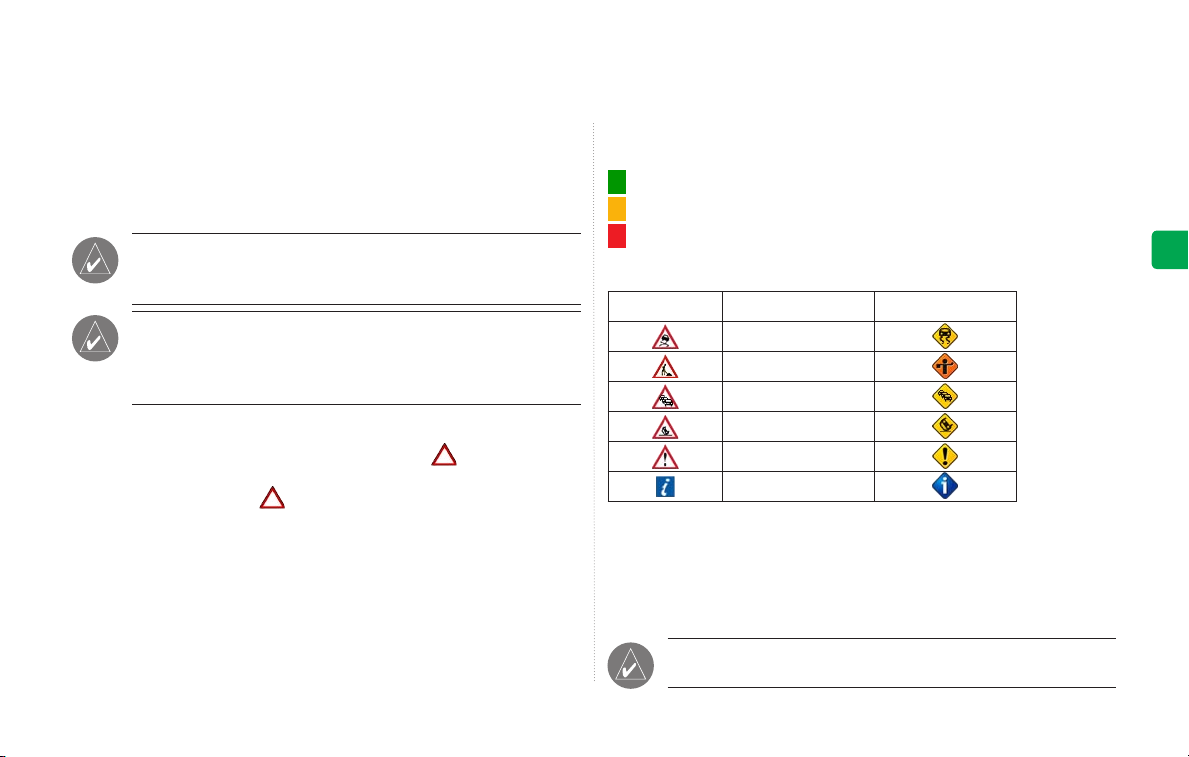
UTILIZZO DEI DATI SULLA VIABILITÀ CON IL DISPOSITIVO GPS GARMIN
Utilizzata con il dispositivo GPS Garmin, l’unità GTM 11 consente di
ottenere le informazioni sulla viabilità e su altri eventi fornendo indicazioni
su come evitare il traffico. Anche se ciascun dispositivo GPS opera in
maniera diversa, forniscono tutti le stesse informazioni generali sulla
viabilità.
NOTA: per ricevere informazioni sulla viabilità, l’unità GTM 11
e il dispositivo GPS devono trovarsi nell’area di copertura di una
stazione FM che trasmette dati TMC.
NOTA: Garmin non è responsabile dell’accuratezza delle
informazioni sulla viabilità. L’unità GTM 11, infatti, riceve solo
i segnali trasmessi dal fornitore di servizi sulla viabilità e ne
consente la visualizzazione sul dispositivo GPS.
Come evitare il traffico
Nella pagina della mappa viene visualizzata un’icona quando sul
percorso corrente o sulla strada che si sta percorrendo è in atto un evento
del traffico. Toccare l’icona per visualizzare le informazioni sulla
viabilità della strada. Toccare un evento di traffico per evitarlo.
Visualizzazione delle informazioni sulla viabilità
Ciascun dispositivo GPS elenca gli eventi di traffico in prossimità della
posizione corrente. Su numerosi dispositivi GPS, è possibile accedere a tale
elenco dalla pagina Menu toccando Strumenti, quindi Info sul traffico. Per
visualizzare i dettagli, toccare una voce nell’elenco Info sul traffico.
Manuale dell’utente GTM 11 IT-17
Codice di gravità a colori
Le barre a sinistra dei simboli di traffico indicano la gravità dell’evento:
Verde = Gravità minima; traffico scorrevole nella norma.
Giallo = Gravità media; traffico abbastanza congestionato.
Rosso = Gravità massima; traffico molto congestionato o interrotto.
Simboli di traffico
Internazionali Descrizione Nordamericani
Codizioni della strada
Strada in corstrzione
Circolazione
Incidente
Evento
Informazioni
Modifica delle impostazioni di viabilità
Alcuni dispositivi GPS Garmin consentono di modificare le impostazioni
di viabilità. Tali impostazioni sono spesso disponibili insieme alle altre
impostazioni software. Ad esempio, dalla pagina Menu, è possibile toccare
Impost. > Traffico.
NOTA: non tutti i dispositivi GPS Garmin consentono di
modificare le impostazioni di viabilità.
I
T
Page 20
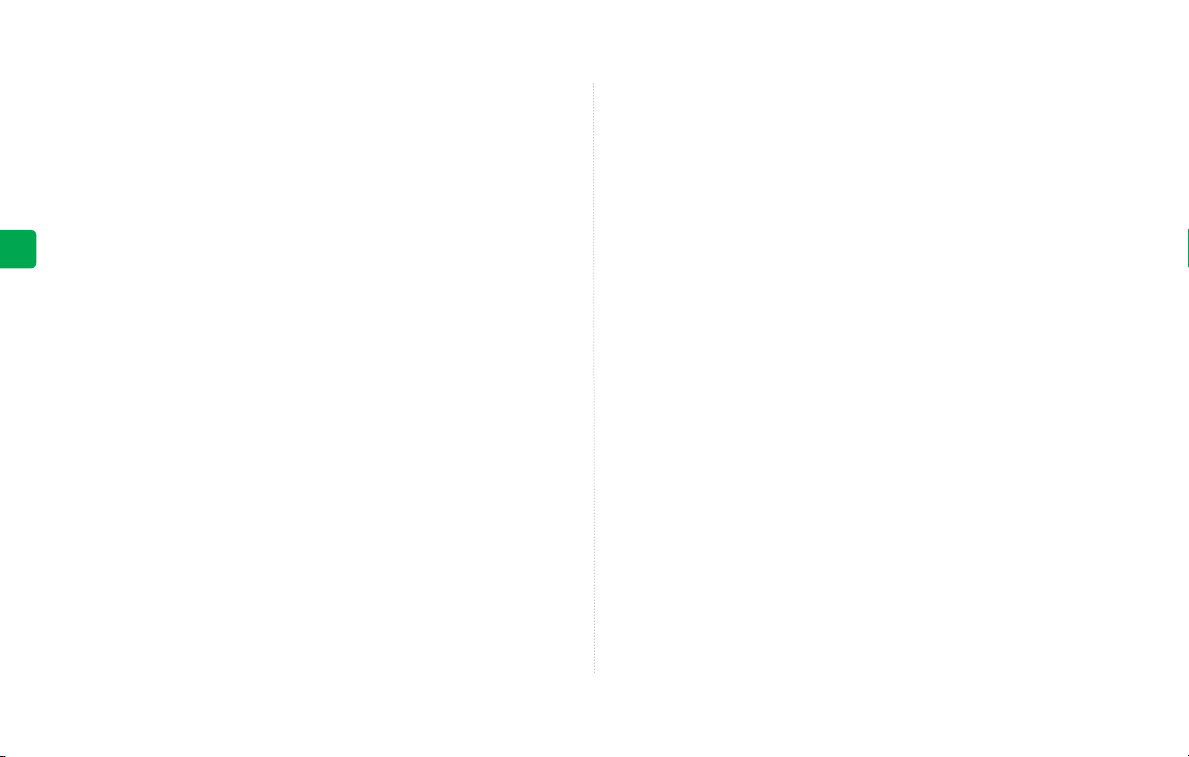
Contratto di abbonamento al servizio di
informazioni sulla viabilità per l’Utente finale
Il Fornitore di servizi di informazioni sulla viabilità detiene i diritti
sui dati relativi agli eventi di traffico e sulla rete RDS/TMC tramite la
quale tali dati vengono trasmessi. Non è possibile modificare, copiare,
scansionare o utilizzare qualsiasi altro metodo per riprodurre, duplicare,
ripubblicare, trasmettere o distribuire in qualunque modo qualsiasi parte
I
dei dati relativi agli eventi di traffico. L’Utente acconsente a indennizzare,
T
difendere e manlevare il Fornitore di servizi di informazioni sul traffico
(e relativi affiliati) e Garmin Ltd. (e relative filiali) da ogni e qualsiasi
richiesta di risarcimento, danni, costi o altre spese che derivino direttamente
o indirettamente (a) dall’utilizzo non autorizzato dei dati relativi agli
eventi di traffico o della rete RDS/TMC, (b) dalla violazione del presente
Contratto di abbonamento per l’Utente finale e/o (c) da qualsiasi attività non
autorizzata o illegale compiuta dall’Utente in relazione a quanto indicato.
I Dati del servizio di informazioni sulla viabilità sono forniti a solo scopo
informativo. L’Utente se ne assume tutti i rischi dell’utilizzo. Il Fornitore
di servizi di informazioni sulla viabilità, Garmin Ltd. (e relative filiali) e
i rispettivi fornitori non rilasciano alcuna dichiarazione relativamente al
contenuto, alle condizioni di viabilità e del traffico, all’utilizzo delle strade
o alla velocità.
Registrazione dell’unità GTM 11
Per registrare l’unità GMT 11, visitare il sito Web all’indirizzo
www.garmin.com e fare clic sul collegamento Product Registration
(Registrazione prodotto). Conservare la ricevuta di acquisto originale in
un luogo sicuro. Il numero di serie di 8 cifre è riportato sulla confezione
dell’unità GTM 11.
__ __ __ __ __ __ __ __
Numero di serie:
IT-18 Manuale dell’utente GTM 11
Page 21
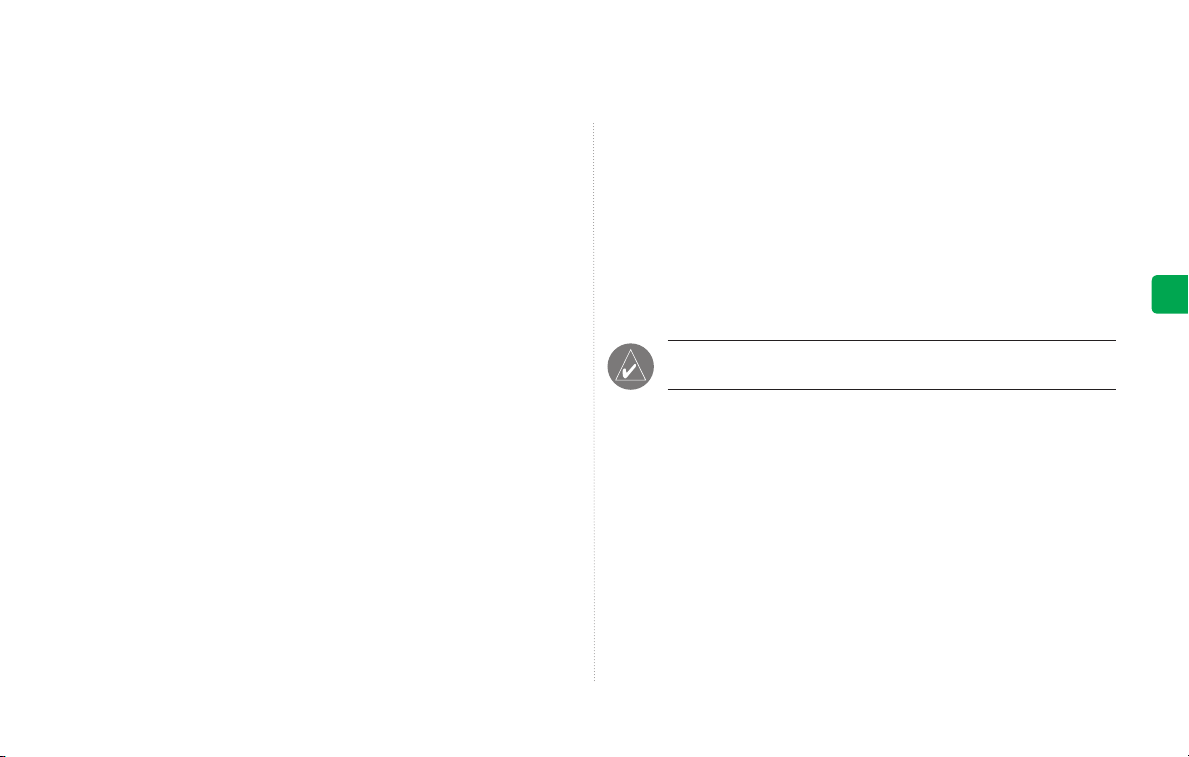
FM-TMC-VERKEHRSINFORMATIONEN
Mit dem Garmin® GTM™ 11 FM TMC Verkehrsempfänger kann das
Garmin GPS-Gerät über das FM Radio Data System (RDS) gesendete
Verkehrsnachrichten (TMC) empfangen und nutzen.
Verkehrsdienstinformationen
Die Art des FM TMC-Verkehrsdienstabonnements ist vom erworbenen
GTM 11-Paket abhängig.
Pakete für Großbritannien
Das UK GTM 11-Paket enthält ein Abonnement für einen kostenpflichtigen
Verkehrsdienst. Ihr Abonnement wird freigeschaltet, wenn der GTM 11 die
ersten Verkehrssignale vom kostenpflichtigen Verkehrsdienst empfängt. Das
Abonnement für Großbritannien ist ein zeitlich unbegrenztes Abonnement,
das nicht abläuft. Das Abonnement für Großbritannien kann auch für den
kostenpflichtigen Verkehrsdienst in Frankreich genutzt werden. Mit dem
UK GTM 11 können auch alle verfügbaren kostenlosen Verkehrsdienste
genutzt werden. Auf der Website von Garmin (www.garmin.com/fmtraffi
finden Sie nähere Informationen über verfügbare Verkehrsdienste.
Pakete für Frankreich
Das France GTM 11-Paket enthält ein Abonnement für einen
kostenpflichtigen Verkehrsdienst. Ihr Abonnement wird freigeschaltet,
wenn der GTM 11 die ersten Verkehrssignale vom kostenpflichtigen
Verkehrsdienst empfängt. Das Abonnement für Frankreich ist ein zeitlich
unbegrenztes Abonnement, das nicht abläuft. Mit dem France GTM 11
können auch alle verfügbaren kostenlosen Verkehrsdienste genutzt werden.
Auf der Website von Garmin (www.garmin.com/fmtraffi
GTM 11-Benutzerhandbuch DE-19
c) finden Sie
nähere Informationen über verfügbare Verkehrsdienste.
Pakete für Europa
Die European GTM 11 nutzt die in vielen europäischen Ländern
erhältlichen kostenfreien Verkehrsdienste. Sie können auch ein Abonnement
für einen kostenpflichtigen Dienst erwerben, wenn dieses in einem
bestimmten Land verfügbar ist. Auf der Website von Garmin
(www.garmin.com/fmtraffic) finden Sie Informationen über weitere
verfügbare Verkehrsdienste.
Erwerb eines FM-Abonnements
HINWEIS: Das mit dem GTM 11 bereitgestellte Abonnement muss
nicht freigeschaltet werden.
Zur Verlängerung Ihres FM-Abonnements oder zum Erwerb eines
zusätzlichen Abonnements besuchen Sie die FM-Verkehrs-Website
von Garmin unter www.garmin.com/fmtraffic. Führen Sie die Schritte
c)
auf der Website aus, um den 25-stelligen Bestätigungscode für das
Verkehrsdienstabonnement anzufordern. Geben Sie diesen Code in das
Garmin GPS-Gerät ein, um kostenpflichtige Verkehrsdienste nutzen zu
können. Auch das Benutzerhandbuch
hierzu.
Der Code für das Verkehrsdienstabonnement kann nicht erneut verwendet
werden; Sie müssen bei jedem Verlängern des Verkehrsdienstabonnements
einen neuen Code anfordern. Der Code für das Verkehrsdienstabonnement
ist für den GTM 11 bestimmt, für das er erworben wurde und kann nicht für
mehrere GTM 11-Geräte verwendet werden.
zum GPS-Gerät enthält Informationen
D
E
Page 22

ANSCHLIESSEN DES GTM 11
Paketinhalt
• GTM 11 • Peitschenantenne • Drahtantenne
• Klettverschluss • Befestigung mit doppelseitiger Haftfläche
Schritt 1: Einstecken der Antenne in den
Schritt 2: Anschließen des GTM 11 am GPSGerät
Stecken Sie den Mini-USB-Stecker des GTM 11-Kabels an der Mini-USBBuchse des Garmin-GPS-Geräts an.
GTM 11
Verwenden Sie entweder die Peitschen- oder die Drahtantenne für den GTM
D
11. Die herkömmliche Peitschenantenne ist für die meisten Installationen
E
geeignet. Verwenden Sie die Peitschenantenne, wenn Sie den GTM 11
vollständig verstecken möchten. Verwenden Sie die Drahtantenne, wenn Sie
mit der Peitschenantenne kein ausreichend kräftiges Signal empfangen.
1. Richten Sie den Antennenanschluss wie dargestellt am GTM 11
aus.
GTM 11
Antenne
2. Stecken Sie die Antenne in den GTM 11. Sie hören ein Klicken,
wenn die Antenne fest sitzt. Möglicherweise müssen Sie die
Antenne ein wenig hin und her bewegen, bis sie einrastet.
Zum Entfernen der Antenne aus dem GTM 11 drücken Sie den
Auslösehebel. Entfernen Sie vorsichtig die Antenne.
DE-20 GTM 11-Benutzerhandbuch
Auslösehebel
LED
Schritt 3: Anschließen des Garmin GPS an einer externen Stromquelle
Schließen Sie das Garmin-Gerät an einer externen Stromquelle an. Schalten
Sie das GPS-Gerät ein, wenn dies nicht automatisch geschieht.
HINWEIS: Bei der Verwendung des GTM 11muss das Garmin-
GPS-Gerät an einer externen Stromversorgung angeschlossen
sein.
Mini-USB-
Stecker
Page 23

TESTEN DES GTM 11
Gehen Sie zum Testen und zur Fehlerbehebung folgendermaßen vor:
Beobachten Sie die LED am GTM 11:
das Leuchten der grünen LED angezeigt; wenn die Daten zum ersten Mal
angefordert werden, kann dies bis zu fünf Minuten dauern.
Gelber Punkt-Strich blinkt: Das Land wird festgestellt.
Gelbe LED leuchtet: Tabelle wird nach aktivem Eintrag
durchsucht, oder neue TMC FM-Stationen werden gesucht.
Rote LED leuchtet: Vorübergehend keine Synchronisation.
Grüne LED leuchtet: Normaler Verkehrsdatenfluss.
Werfen Sie einen Blick auf die Karte: Überprüfen Sie die Karte des GPSGeräts auf Verkehrshindernisse. Informationen über den Zugriff auf die
Kartenseite finden Sie im Benutzerhandbuch.
Prüfen Sie die Signalstärke: Die Verkehrsinfor-mationsliste des GPSGeräts enthält oben rechts eine Signalstärkeanzeige. Die Balken müssen
grün angezeigt sein. Informationen über den Zugriff auf die Ereignisliste
finden Sie im Benutzerhandbuch
Stellen Sie sicher, dass Sie sich in einem Gebiet befinden, in dem
ein Verkehrsdienst zur Verfügung steht:
gebührenpflichtigen oder verfügbaren kostenlosen Dienst. Informationen
über Servicebereiche finden Sie auf der Garmin-Website.
Vergewissern Sie sich, dass das Abonnement freigeschaltet ist:
Verwendet das GTM 11 einen kostenpflichtigen Verkehrsdienst, überprüfen
Sie, ob das Abonnement auf dem Garmin-GPS-Gerät frei geschaltet wurde.
Informationen über das Hinzufügen von Abonnements zum GPS-Gerät
finden Sie im Benutzerhandbuch
GTM 11-Benutzerhandbuch DE-21
Der Signalempfang wird durch
.
Suchen Sie nach einem
zum GPS-Gerät.
Nach dem Anschließen und Testen des GTM 11 befestigen Sie das Gerät
entweder mit dem Klettverschluss oder mit der Vorrichtung zur dauerhaften
Befestigung.
Sie erhalten den besten Empfang, wenn Sie den GTM 11 auf der A-Säule
zwischen der Windschutzscheibe und der Tür befestigen. Befestigen Sie den
GTM 11 möglichst so, dass die LED sichtbar ist.
So befestigen Sie den GTM 11 mit der Vorrichtung zur
dauerhaften Befestigung:
1. Reinigen und trocknen Sie einen Abschnitt der A-Säule oder einer
anderen geeigneten Oberfläche.
2. Ziehen Sie den Klebestreifen von der Haftfläche ab. Drücken Sie
die Haftfläche fest auf die Rückseite des GTM 11.
3. Positionieren Sie das Gerät so, dass die Antenne nach oben zeigt.
4. Ziehen Sie den
Klebestreifen von der
Haftfläche ab.
5. Drücken Sie den GTM 11
fest auf die vorgesehene
Oberfläche.
BEFESTIGUNG DES GTM 11
HINWEIS: Nach dem Befestigen ist die Haftfläche nur äußerst
schwer zu entfernen. Seien Sie sich vor dem Befestigen des GTM
11 im Fahrzeug absolut sicher, dass Sie den GTM 11 dauerhaft
befestigen möchten.
Befestigen Sie die Klettfläche hier.
D
E
Page 24

So befestigen Sie den GTM 11 mit dem Klettverschluss:
1. Reinigen und trocknen Sie einen Abschnitt der A-Säule oder einer
anderen geeigneten Oberfläche.
2. Entfernen Sie den Klebestreifen von der Rückseite der Klettfläche.
3. Drücken Sie die Klettfläche fest auf die vorgesehene Oberfläche.
4. Entfernen Sie den Klebestreifen von der Rückseite der Haftfläche.
5. Drücken Sie die Haftfläche fest auf die Rückseite des GTM 11.
Befestigen Sie das Haftmaterial hier.
D
E
6. Positionieren Sie den GTM 11 so, dass die Antenne nach oben
zeigt, und befestigen Sie die Haftfläche am GTM 11 auf der
Klettfläche.
Verlegen Sie das GTM 11-Kabel so, dass es bei der Fahrzeugbedienung
nicht stört. Sollte das Kabel nicht lang genug sein, ist bei Ihrem GarminHändler oder unter www.garmin.com/products/gtm11 ein 2 m langes
Verlängerungskabel erhältlich.
Hinweise zum Klettverschluss
Wenn Sie den GTM 11 mit dem Klettverschluss auf der A-Säule befestigen,
können Sie auch einen Klettstreifen auf der A-Säule eines anderen
Fahrzeugs befestigen. Somit ist der GTM 11 transportabel.
Hinweise zur Drahtantenne
Bei der Verwendung der Drahtantenne verlegen Sie das Kabel entlang der
A-Säule und der Windschutzscheibe. Das Kabel kann unter dem Plastik der
A-Säule und unter der Dachinnenverkleidung verstaut werden. Der GTM
11 kann auch bei Verwendung der Drahtantenne nicht sichtbar angebracht
werden.
DE-22 GTM 11-Benutzerhandbuch
Page 25

VERWENDEN VON VERKEHRSDATEN MIT DEM GARMIN-GPS-GERÄT
Der GTM 11 zeigt in Kombination mit dem Garmin-GPS-Gerät
Informationen über den Verkehrsfluss und Verkehrshindernisse an und
ermöglicht das Umfahren solcher Verkehrshindernisse. Verschiedene GPSGeräte unterscheiden sich zwar in ihrer Funktionsweise, bieten jedoch alle
dieselben grundlegenden Verkehrsinformationen.
HINWEIS: Der GTM 11 und das GPS-Gerät müssen sich im
Sendebereich eines FM-Senders befinden, der TMC-Daten zum
Empfang von Verkehrsinformationen überträgt.
HINWEIS: Garmin übernimmt keine Verantwortung für die
Richtigkeit der Verkehrsinformationen. Der GTM 11 empfängt
lediglich Signale vom Verkehrsdienstanbieter und zeigt diese
Informationen auf Ihrem GPS-Gerät an.
Vermeiden von Verkehrshindernissen
Auf der Kartenseite wird ein angezeigt, wenn sich auf der aktuellen
Route oder der von Ihnen befahrenen Straße ein Verkehrshindernis
befindet. Tippen Sie auf
anzuzeigen. Tippen Sie auf ein Verkehrshindernis, um es zu vermeiden.
, um die Verkehrsinformationen für die Straße
Anzeigen von Verkehrsinformationen
Jedes GPS-Gerät listet die Verkehrshindernisse in der Nähe Ihres aktuellen
Standorts auf. Bei vielen GPS-Geräten erhalten Sie diese Liste über die
Menüseite, indem Sie auf Extras und anschließend auf Verkehrsinfo
tippen. Zur Anzeige genauer Informationen tippen Sie auf einen Eintrag in
der Liste Verkehrsinfo.
GTM 11-Benutzerhandbuch DE-23
Farbcodes für den Schweregrad
Die Balken links neben den Verkehrszeichen signalisieren den Schweregrad
des Verkehrshindernisses:
Grün = Geringer Schweregrad; Verkehr fließt normal.
Gelb = Mittlerer Schweregrad; Verkehr staut sich etwas.
Rot = Hoher Schweregrad, Verkehr staut sich stark oder steht still.
Verkehrszeichen
International Bedeutung Nordamerikanisch
Staßenzustand
Baustelle
Verkehrsfluss
Unfall
Ereignis
Information
Ändern der Verkehrseinstellungen
Auf einigen Garmin-GPS-Geräten können die Verkehrseinstellungen
geändert werden. Die Einstellungen befinden sich oft neben anderen
Softwareeinstellungen. Beispiel: Tippen Sie auf der Menüseite auf
> Verkehrsfunk.
HINWEIS: Die Verkehrseinstellungen können nicht auf allen
Garmin-GPS-Geräten geändert werden.
Einstell.
D
E
Page 26
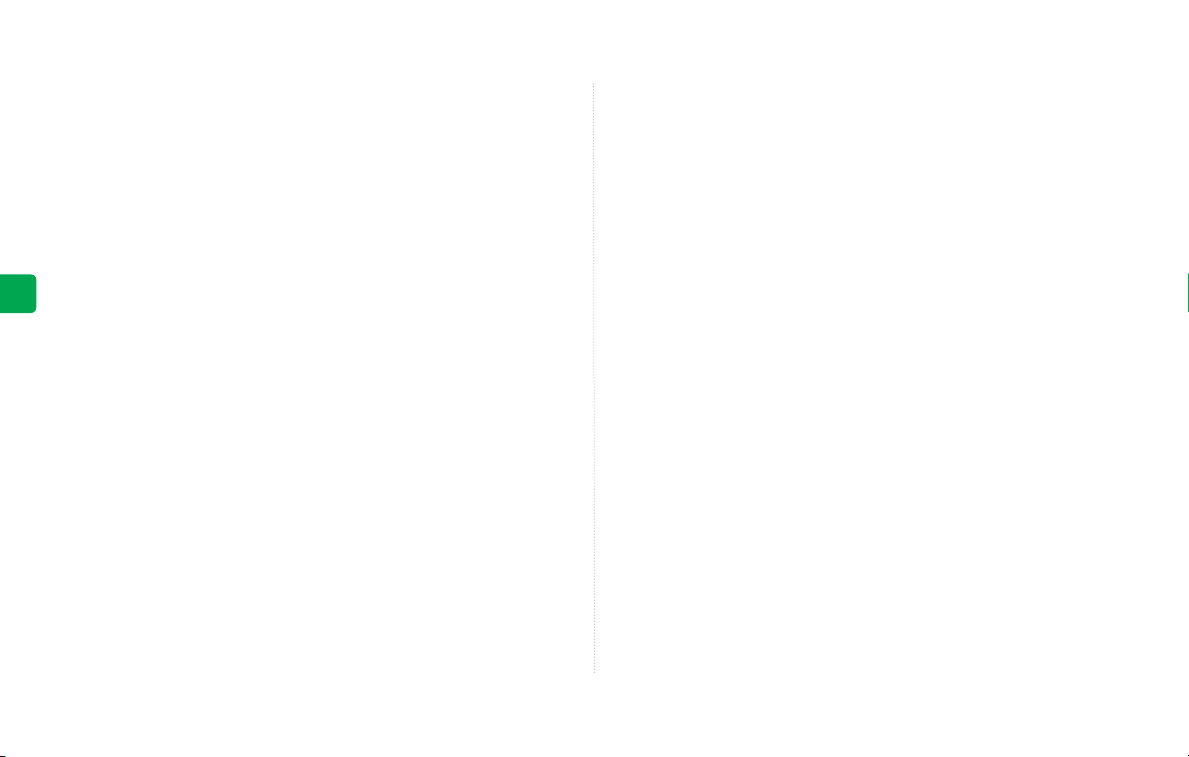
Abonnementvereinbarung für Endbenutzer von Verkehrsdiensten
Der Verkehrsdienstanbieter hält die Rechte an den Verkehrsereignisdaten
und am RDS/TMC-Netzwerk, über das diese übertragen werden. Sie
dürfen die Verkehrsereignisdaten weder vollständig noch in Teilen ändern,
kopieren, scannen oder auf eine andere Weise reproduzieren, duplizieren,
neu veröffentlichen, übertragen oder auf sonstige Weise verteilen. Sie
stimmen zu, von jeglichen Ansprüchen, Schadenersatzansprüchen, der
Einforderung von Kosten oder sonstiger Aufwendungen gegenüber dem
D
Verkehrsdienstanbieter (und seinen Partner) und Garmin Ltd. (und seinen
E
Tochtergesellschaften) abzusehen und diese von selbigen freizustellen,
unabhängig davon, ob sie direkt oder indirekt aus (a) Ihrem unautorisierten
Gebrauch der Verkehrsereignisdaten oder des RDS/TMC-Netzwerks, (b)
Ihrer Verletzung dieser Abonnementvereinbarung für Endbenutzer und/oder
(c) jeglichem unautorisierten oder unrechtsmäßigen Vorgehen Ihrerseits
entstehen.
Die Verkehrsdienstdaten dienen nur zu Informationszwecken. Sie
übernehmen uneingeschränkt das Risiko im Zusammenhang mit
der Verwendung. Der Verkehrsdienstanbieter, Garmin Ltd. (und
seine Tochtergesellschaften) und deren Zulieferer übernehmen
keine Verantwortung für Inhalt, Verkehrs- und Straßenbedingungen,
Routenverfügbarkeit oder Fahrtdauer.
Registrieren des GTM 11
Besuchen Sie unsere Website unter www.garmin.com, und klicken Sie auf
den Link „Product Registration“ (Produktregistrierung), um Ihren GTM 11
zu registrieren. Bewahren Sie Ihren Kaufbeleg an einem sicheren Ort auf.
Die achtstellige Seriennummer befindet sich auf der Rückseite der GTM
11-Verpackung.
Seriennummer:
__ __ __ __ __ __ __ __
DE-24 GTM 11-Benutzerhandbuch
Page 27

INFORMACIÓN DEL SERVICIO DE TRÁFICO TMC VÍA FM
Utilizando un receptor de tráfico GTM™ 11 FM TMC, su dispositivo GPS
de Garmin® podrá recibir y utilizar la información del Canal de Mensajes de
Tráfico (o “TMC”, acrónimo del inglés “Traffic Message Channel”), que se
emite a través del canal de datos de la radio FM (frecuencia modulada).
Información de servicio
La suscripción al servicio de información de tráfico FM TMC varía en
función del paquete GTM 11 adquirido.
Paquetes para el Reino Unido
El paquete de GTM 11 para el Reino Unido incluye una suscripción a un
servicio de pago. La suscripción se activa en el momento en que el GTM 11
recibe las primeras señales de tráfico del servicio de pago. La suscripción
para el Reino Unido es de por vida, nunca caduca. La suscripción para
el Reino Unido también funciona con el servicio de pago de Francia. El
GTM 11 para el Reino Unido también puede utilizar cualquier servicio
gratuito que esté disponible. Visite el sitio web de Garmin en la dirección
www.garmin.com/fmtraffi
disponibles.
Paquetes para Francia
El paquete de GTM 11 para Francia incluye una suscripción a un servicio
de pago. La suscripción se activa en el momento en que el GTM 11 recibe
las primeras señales de tráfico del servicio de pago. La suscripción para
Francia es de por vida, nunca caduca. El GTM 11 para Francia también
puede utilizar cualquier servicio gratuito que esté disponible.
c para obtener información sobre otros servicios
Visite el sitio web de Garmin en la dirección www.garmin.com/fmtraffic
para obtener información sobre otros servicios disponibles.
Paquetes para Europa
El GTM 11 para Europa utiliza los servicios gratuitos disponibles en un
gran número de países europeos. También puede adquirir suscripciones
a los servicios de pago disponibles en un determinado país. Visite el sitio
web de Garmin en la dirección www.garmin.com/fmtraffic para obtener
información sobre otros servicios disponibles.
Compra de una suscripción FM
Para renovar una suscripción FM o adquirir una adicional, visite la página
web de información de tráfico vía FM de Garmin www.garmin.com/
fmtraffic. Siga los pasos indicados en el sitio web para obtener un código
de suscripción de tráfico de 25 caracteres. Para acceder a los servicios de
pago, introduzca dicho código en su dispositivo GPS de Garmin. Para
obtener instrucciones sobre cómo introducir el código de suscripción de
tráfico, consulte el correo electrónico de confirmación o la página web de la
suscripción. Consulte también el manual del usuario del dispositivo GPS.
El código de suscripción de tráfico no es reutilizable, por lo que deberá
obtener uno nuevo cada vez que renueve su servicio. El código de
suscripción de tráfico es específico para el GTM 11 para el que se haya
adquirido y no se puede utilizar en varios dispositivos GTM 11.
NOTA: La suscripción incluida con su GTM 11 no requiere
activación.
E
S
Manual del usuario del GTM 11 ES-25
Page 28

CONEXIÓN DEL GTM 11
Contenido del paquete
• GTM 11 • Antena de látigo • Antena de cable
• Cierre de contacto • Adhesivo permanente de doble cara
Paso 1: Conectar la antena al GTM 11
Para el GTM 11, puede utilizar tanto la antena de látigo como la de cable.
En la mayoría de las instalaciones se utiliza la antena de látigo tradicional.
Si desea ocultar el GTM 11 completamente, utilice la antena de cable.
Utilice la antena de látigo cuando la antena de cable no reciba una señal lo
suficientemente potente.
E
S
1. Alinee el borde liso del conector de la antena con la parte superior
del GTM 11, tal y como se indica en la ilustración.
GTM 11
Antena
2. Acople la antena al conector del GTM 11. Sonará un clic para
indicar que está encajada en su posición. Puede que tenga que
moverla un poco de lado a lado para que encaje adecuadamente.
Para extraer la antena del GTM 11, presione el borde liso del conector de la
antena. Extraiga la antena con cuidado.
ES-26 Manual del usuario del GTM 11
Borde liso
LED
Paso 2: Conectar el GTM 11 al dispositivo GPS
Conecte el enchufe mini-USB del cable del GTM 11 al conector mini-USB
de su dispositivo GPS de Garmin.
Enchufe
mini-USB
Paso 3: Conectar el dispositivo GPS a la fuente de alimentación
Conecte el dispositivo GPS a la alimentación externa. Encienda el
dispositivo GPS si no se enciende automáticamente.
NOTA: Para utilizar el GTM 11, el dispositivo GPS de Garmin
debe estar conectado a la alimentación externa.
Page 29

COMPROBACIÓN DEL GTM 11
Utilice las siguientes técnicas de comprobación y resolución de problemas:
Observe el LED del GTM 11:
una luz verde fija que puede tardar en aparecer hasta cinco minutos durante
la adquisición de datos inicial.
Intermitencias amarillas (“punto y raya”): determinando
el país en el que se encuentra.
Amarillo fijo: buscando una tabla de entrada activa o
escaneando nuevas emisoras TMC FM.
Rojo fijo: pérdida momentánea de sincronización.
Verde fijo: flujo de datos de tráfico normal.
Comprobar el mapa: compruebe las incidencias de tráfico que aparecen en
el mapa del dispositivo GPS. Consulte el manual del usuario para averiguar
cómo acceder a la página de mapas.
Verificar la potencia de la señal: la lista de información de tráfico del
dispositivo GPS muestra un indicador de potencia de señal en la esquina
superior derecha. Compruebe que las barras son de color verde y no
parpadean. Consulte el manual del usuario para averiguar cómo acceder a
la lista de eventos.
Verificar si se encuentra en una zona de cobertura:
cobertura de los servicios de pago o gratuitos, si están disponibles. Para ver
las zonas de cobertura, visite el sitio web de Garmin en la dirección
www.garmin .com/fmtraffi
Verificar si la suscripción pagada ha sido activada: si el GTM 11 está
utilizando un servicio de pago, compruebe si la suscripción está activada
en el dispositivo GPS de Garmin. Consulte el manual del usuario del
dispositivo GPS para averiguar cómo dar de alta suscripciones en el
dispositivo GPS.
Manual del usuario del GTM 11 ES-27
la recepción del servicio se indica mediante
compruebe la
c.
Una vez conectado y comprobado el GTM 11, podrá montarlo utilizando la
sujeción por contacto o el adhesivo permanente.
Para obtener la mejor recepción de señal, instale el GTM 11 en el montante
A (el que se encuentra entre el parabrisas y la puerta). Si es posible, oriente
el GTM 11 de modo que pueda ver el LED.
Para fijar el GTM 11 con el adhesivo permanente:
NOTA: Una vez colocado, el adhesivo es extremadamente
difícil de quitar. Antes de fijar el GTM 11 al vehículo, asegúrese
de que realmente desea hacerlo.
1. Limpie y seque una parte del montante A o de otra superficie de
montaje adecuada.
2. Retire la película protectora del adhesivo. Presione con firmeza el
adhesivo contra la parte posterior del GTM 11.
3. Coloque el GTM 11 con la antena apuntando hacia arriba.
4. Retire la película protectora del adhesivo.
5. Presione firmemente el GTM 11 contra la superficie de montaje.
MONTAJE DEL GTM 11
Adhiera aquí el adhesivo.
E
S
Page 30

Para montar el GTM 11 con una sujeción por contacto:
1. Limpie y seque una parte del montante A o de otra superficie de
montaje adecuada.
2. Retire la película protectora de cierre de contacto de rizos.
3. Presione firmemente la tira de contacto contra la superficie de
montaje.
4. Retire la película protectora de de la tira de contacto opuesta
(textura de ganchos).
5. Presione con fuerza la tira de contacto con textura de ganchos
contra la parte posterior del GTM 11.
E
Adhiera aquí la tira de contacto con textura de ganchos
S
6. Oriente el GTM 11 con la antena apuntando hacia arriba y pegue la
tira de textura de ganchos adherida al GTM 11 a la tira de contacto
a la superficie de montaje.
Guíe el cable del GTM 11 de modo que no interfiera con los mandos
del vehículo. Si el cable no es suficientemente largo, puede comprar un
prolongador de 2 metros a través de su distribuidor de Garmin o en
www.garmin.com/products/gtm11.
Notas acerca de las tiras de contacto
Si decide utilizar la la sujeción de contacto para colocar su GTM 11 en el
montante A, puede colocar otra tira del mismo material en el montante A de
otro vehículo. De este modo, su GTM 11 será totalmente intercambiable.
Notas acerca de la antena de cable
Si utiliza la antena de cable, debe guiar el cable a lo largo del montante A
y alrededor del parabrisas. El cable se puede ocultar bajo el plástico del
montante A o bajo el forro del techo. El GTM 11 también puede ocultarse
aunque se utilice la antena de cable.
ES-28 Manual del usuario del GTM 11
Page 31

USE DE LOS DATOS DE TRÁFICO EN EL DISPOSITIVO GPS DE GARMIN
El GTM 11 trabaja con su dispositivo GPS de Garmin para mostrarle la
información sobre el flujo y las incidencias de tráfico, permitiéndole evitar
éstas. Aunque cada dispositivo GPS funciona de forma diferente, todos
proporcionan la misma información de tráfico básica.
NOTA: Para poder recibir la información de tráfico, el GTM 11 y
el dispositivo GPS deben encontrarse dentro del radio de alcance
de una emisora FM que esté transmitiendo datos TMC.
NOTA: Garmin no es responsable de la exactitud de la
información de tráfico. El dispositivo GTM 11 se limita a recibir
señales del proveedor de servicios de tráfico y muestra dicha
información en el dispositivo GPS acoplado.
Instrucciones para evitar el tráfico
La página de mapas muestra un cuando haya alguna incidencia de
tráfico en su ruta actual o en la carretera por la que esté circulando. Toque
el para ver la información de tráfico correspondiente a esa carretera.
Toque una incidencia de tráfico para evitarla.
Visualización de la información de tráfico
Cada dispositivo GPS muestra una lista de las incidencias de tráfico
cercanas a su posición actual. En muchos dispositivos GPS se puede
acceder a esta lista desde la página Menú, tocando Herram. y luego Info
del tráfico. Toque un elemento de la lista Información del tráfico para ver
los detalles.
Código de color de gravedad
Las barras situadas a la izquierda de los símbolos de tráfico indican la
Manual del usuario del GTM 11 ES-29
gravedad de la incidencia de tráfico:
Verde = Gravedad baja; el tráfico fluye con normalidad.
Amarillo = Gravedad media; el tráfico está algo congestionado.
Rojo = Gravedad alta; el tráfico está muy congestionado o incluso
detenido.
Símbolos de tráfico
Internacional Significado Norteamérica
Condición de la carretera
Carretera en construcción
Flujo
Accidente
Incidente
Información
Modificación de los ajustes de tráfico
NOTA: No todos los dispositivos GPS de Garmin permiten
modificar los ajustes de tráfico.
Algunos dispositivos GPS de Garmin permiten modificar los ajustes de
tráfico. A menudo, estos controles se encuentran junto a otros controles de
software. Por ejemplo, en la página Menú, toque Config. > Tráfico.
E
S
Page 32

Acuerdo de suscripción de usuario final al
servicio de tráfico
El Proveedor de Servicios de Tráfico posee los derechos sobre la
información de incidencias de tráfico y sobre la red RDS/TMC a través de
la que se transmite dicha información. Queda prohibido modificar, copiar,
escanear o utilizar cualquier otro método para reproducir, duplicar, publicar,
transmitir o distribuir cualquier información sobre incidencias de tráfico,
ya sea total o parcial, sea cual sea el método utilizado. Como usuario, usted
se compromete a salvaguardar, proteger y defender los intereses tanto del
Proveedor de Servicios de Tráfico (y sus afiliados) como de Garmin Ltd.
(y sus subsidiarias) frente a cualquier reclamación, daño, costo u otro gasto
E
que pueda derivarse, directa o indirectamente, de (a) una utilización no
S
autorizada de los datos de incidencias de tráfico o de la red RDS/TMC,
(b) el incumplimiento de este Acuerdo de suscripción de usuario final al
servicio de tráfico y/o (c) cualquier actividad ilegal o no autorizada que
usted pueda realizar a este respecto.
Los datos del servicio de tráfico son meramente informativos. Usted
asume todo el riesgo que pueda derivarse de la utilización. El Proveedor
de Servicios de Tráfico, Garmin Ltd. (y sus subsidiarias) y los proveedores
de éstos, no garantizan en modo alguno el contenido ni los datos sobre
el estado del tráfico y de la red vial, la disponibilidad de carreteras y las
velocidades.
Registre su GTM 11
Visite nuestra página web www.garmin.com y haga clic en el vínculo de
registro de producto (Product Registration) para registrar su GTM 11.
Guarde su factura de compra original en un lugar seguro. El número de
serie de 8 dígitos se encuentra en la caja del GTM 11.
__ __ __ __ __ __ __ __
Número de serie:
ES-30 Manual del usuario del GTM 11
Page 33

INFORMAÇÕES DE SERVIÇO DE TRÂNSITO DO FM TMC
Ao utilizar um Receptor de Mensagens de Trânsito Garmin® GTM™ 11 FM
TMC, o seu dispositivo GPS Garmin poderá receber e utilizar informações
de trânsito de um Canal de Mensagens de Trânsito (TMC, Traffic Message
Channel) transmitidas a partir de um sistema de dados de rádio FM.
Informações de serviço
A subscrição do serviço de informações de trânsito FM TMC varia
consoante o pacote GTM 11 adquirido.
Pacotes do Reino Unido
O pacote GTM 11 comercializado no Reino Unido inclui uma subscrição
de serviços pagos. A subscrição é activada quando o GTM 11 recebe,
pela primeira vez, sinais de trânsito a partir do serviço pago. A subscrição
no Reino Unido é vitalícia, ou seja, não tem data de expiração. Esta
subscrição também é válida para os serviços pagos em França. O pacote
GTM 11 comercializado no Reino Unido também pode utilizar quaisquer
serviços gratuitos disponíveis. Para obter informações sobre outros serviços
disponíveis, consulte o sítio da Web da Garmin no endereço
www.garmin.com/fmtraffic.
Pacotes de França
O pacote GTM 11 comercializado em França inclui uma subscrição de
serviços pagos. A subscrição é activada quando o GTM 11 recebe, pela
primeira vez, sinais de trânsito a partir do serviço pago. A subscrição
referente a França é vitalícia, ou seja, não tem data de expiração. O pacote
GTM 11 comercializado em França também pode utilizar quaisquer
serviços gratuitos disponíveis. Para obter informações sobre outros serviços
Manual do Utilizador do GTM 11 PT-31
disponíveis, consulte o sítio da Web da Garmin no endereço
www.garmin.com/fmtraffi
c.
Pacotes europeus
A versão europeia do GTM 11 utiliza os serviços gratuitos disponíveis em
muitos países da Europa. Poderá igualmente adquirir uma subscrição de
serviços pagos, caso se encontre disponível num determinado país. Para
obter informações sobre outros serviços disponíveis, consulte o sítio da Web
da Garmin no endereço www.garmin.com/fmtraffic.
Adquirir uma subscrição de FM
NOTA: Não é necessário activar a subscrição incluída com o
GTM 11.
Para renovar a sua subscrição de FM ou adquirir uma subscrição adicional,
aceda ao sítio da Web de Mensagens de Trânsito em FM da Garmin, no
endereço www.garmin.com/fmtraffic. Execute os passos indicados no sítio
da Web para obter um Código de Subscrição de Trânsito de 25 caracteres.
Introduza este código no dispositivo GPS da Garmin para aceder aos
serviços pagos. Consulte igualmente o Manual do Utilizador do dispositivo
GPS.
O Código de Subscrição de Trânsito não pode ser reutilizado. Tem de obter
um novo código sempre que renovar o serviço. O Código de Subscrição de
Trânsito destina-se especificamente ao GTM 11 para o qual foi adquirido. O
código não pode ser utilizado em vários dispositivos GTM 11.
P
T
Page 34

LIGAR O GTM 11
Conteúdo da embalagem
• GTM 11 • Antena unipolar • Antena de fio
• Fechos de abertura fácil • Fita adesiva permanente de dupla face
Passo 2: Ligar o GTM 11 ao dispositivo GPS
Ligue a ficha mini-USB do cabo do GTM 11 ao conector mini-USB do
dispositivo GPS da Garmin.
Passo 1: Encaixe a antena no GTM 11
Pode utilizar a antena unipolar ou de fio com o GTM 11. Utilize a antena
unipolar tradicional para a maioria das instalações. Se pretender ocultar
completamente o
GTM 11, utilize a antena de fio. Utilize igualmente esta antena se a antena
unipolar não obtiver uma intensidade de sinal adequada.
1. Alinhe a patilha do conector da antena com a parte superior do
P
T
GTM 11, conforme ilustrado.
GTM 11
Antena
2. Encaixe a antena no conector do GTM 11. A antena emite um
estalido para indicar que está correctamente encaixada. Poderá ter
de agitá-la um pouco até ouvir o estalido.
Para retirar a antena do GTM 11, prima a patilha do conector da antena.
Retire suavemente a antena.
PT-32 Manual do Utilizador do GTM 11
Patilha
LED
Passo 3: Ligar o GPS da Garmin a uma fonte de alimentação externa
Ligue o dispositivo GPS a uma fonte de alimentação externa. Ligue o
dispositivo GPS, caso este não se ligue automaticamente.
NOTA: Ao utilizar o GTM 11, o dispositivo GPS da Garmin tem
de estar ligado a uma fonte de alimentação externa.
ficha mini-
USB
Page 35

TESTAR O GTM 11
Utilize as seguintes técnicas de teste e resolução de problemas:
Observe o LED do GTM 11: A recepção do serviço é indicada por uma
luz verde, que pode demorar até cinco minutos a acender para a aquisição
inicial de dados.
Amarel
o ponto-traço intermitente: a determinar o país em que
o utilizador se encontra actualmente.
novas estações TMC FM.
Consulte o mapa: Consulte o mapa no dispositivo GPS para obter
informações sobre incidentes de trânsito. Para obter informações sobre
como aceder à página map (mapa), consulte o Manual do Utilizador.
Verifique a intensidade do sinal: A lista de informações de trânsito do
dispositivo GPS apresenta um indicador de intensidade de sinal no canto
superior direito. Verifique se as barras estão verdes. Para obter informações
sobre como aceder à lista de eventos, consulte o Manual do Utilizador.
Verifique se se encontra numa área de cobertura do serviço: Verifique a
cobertura do serviço pago ou gratuito, se disponível. Para visualizar as áreas
de serviço, aceda ao sítio da Web da Garmin no endereço
www.garmin.com/fmtraffic.
Verifique se a subscrição paga está activa: Se o GTM 11 estiver a utilizar
serviços pagos, verifique se a subscrição foi activada no dispositivo GPS
da Garmin. Para obter informações sobre como adicionar subscrições ao
dispositivo GPS, consulte o Manual do Utilizador do dispositivo GPS.
Manual do Utilizador do GTM 11 PT-33
Luz amarela: a procurar entrada activa na tabela ou a pesquisar
Luz vermelha: dessincronização momentânea.
Luz verde: dados de trânsito normais.
Após ter ligado e testado o GTM 11, poderá instalá-lo através da utilização
do fechos de abertura fácil ou de fita adesiva permanente.
Para obter a melhor recepção de sinal, instale o GTM 11 na coluna A, que
corresponde ao espaço entre o pára-brisas e a porta. Se possível, instale o
GTM 11 de forma a poder ver o LED.
Para instalar o GTM 11 com fita adesiva permanente:
NOTA: Uma vez instalada, a fita adesiva é extremamente difícil
de retirar. Certifique-se de que pretende instalá-la antes de fixar o
GTM 11 no seu veículo.
1. Limpe e seque uma secção da coluna A ou de outra superfície de
instalação adequada.
2. Retire a protecção da fita adesiva. Prima firmemente a fita adesiva
na parte posterior do GTM 11.
3. Coloque-o de forma a que a antena fique direccionada para cima.
4. Retire a protecção da fita adesiva.
5. Prima firmemente o GTM 11 contra a superfície de montagem.
INSTALAR O GTM 11
Fixe a fita adesiva aqui.
P
T
Page 36

Para instalar o GTM 11 com o fechos de abertura fácil:
1. Limpe e seque uma secção da coluna A ou de outra superfície de
instalação adequada.
2. Retire a película da parte posterior do material de fixação.
3. Prima firmemente o material de fixação contra a superfície de
instalação.
4. Retire a película da parte posterior do material de enlace.
5. Prima firmemente o material de enlace contra a parte posterior do
GTM 11.
Fixe o material de enlace aqui.
P
T
6. Coloque o GTM 11 de forma a que a antena fique direccionada
para cima e fixe o material de enlace do GTM 11 ao material de
fixação na superfície de instalação.
Passe o cabo do GTM 11 de forma a que não interfira com os controlos
de condução do veículo. Se o comprimento do cabo não for suficiente,
poderá adquirir uma extensão de 2 metros junto do seu agente autorizado da
Garmin ou através do endereço www.garmin.com/products/gtm11.
Notas sobre a utilização de Fechos de abertura fácil
Se utilizar o fixador de fechos de abertura fácil para fixar o GTM 11 à
coluna A, poderá instalar igualmente uma fita de material de fixação na
coluna A de outro veículo. Este procedimento permite que o GTM 11 se
torne completamente portátil.
Notas sobre a utilização da antena de fio
Se utilizar a antena de fio, deverá passar o cabo através da coluna A e em
torno do pára-brisas. O fio pode ser ocultado sob o plástico da coluna A
e sob o revestimento do tejadilho. O GTM 11 também pode ser ocultado
quando a antena de fio estiver a ser utilizada.
PT-34 Manual do Utilizador do GTM 11
Page 37

UTILIZAR DADOS DE TRÂNSITO COM O DISPOSITIVO GPS DA GARMIN
O GTM 11 funciona com o seu dispositivo GPS da Garmin de forma
a apresentar informações de fluxo e incidentes de trânsito e a permitir
contornar esses incidentes. Embora cada dispositivo GPS funcione de forma
diferente, todos fornecem as mesmas informações básicas de trânsito.
NOTA: Para receber informações de trânsito, o GTM 11 e o dispositivo
GPS terão de estar numa zona de alcance de dados de uma estação FM
que transmita dados TMC.
NOTA: A Garmin não é responsável pela precisão das informações de
trânsito. O GTM 11 apenas recebe sinais do fornecedor de serviços de
trânsito e apresenta essas informações no dispositivo GPS.
Evitar o trânsito
A página mapa apresenta um quando existe um incidente de trânsito
no percurso actual ou na estrada em que se desloca. Toque no
as informações de trânsito relativas a essa estrada. Toque num incidente de
trânsito para o evitar.
para ver
Visualizar informações de trânsito
Cada dispositivo GPS indica os incidentes de trânsito existentes na
proximidade da sua localização actual. Em vários dispositivos GPS, pode
aceder a esta lista a partir da página Menu, tocando em Ferramnt e, em
seguida, em Info Trafego. Toque num item da lista Inform. de trânsito para
ver os detalhes.
Código de cor de gravidade
As barras à esquerda dos símbolos de trânsito indicam a gravidade do
incidente de trânsito:
Manual do Utilizador do GTM 11 PT-35
Verde = Gravidade baixa. O trânsito flui normalmente.
Amarelo = Gravidade média. O trânsito está um pouco
congestionado.
Encarnado = Gravidade alta. Trânsito muito congestionado ou
parado.
Símbolos de trânsito
Internacional Significado América do Norte
Condicao da Estrada
Estrada em construcao
Fluxo
Acidente
Incidente
Informacao
Alterar as definições de trânsito
Alguns dispositivos GPS da Garmin permitem alterar as definições de
trânsito. As definições encontram-se normalmente junto das restantes
definições de software. Por exemplo, a partir da página Menu, toque em
Definir
> Trafego.
NOTA: Nem todos os dispositivos GPS da Garmin permitem
alterar as definições de trânsito.
P
T
Page 38

Acordo de subscrição de Utilizadores finais
de Serviços de trânsito
O Fornecedor de serviços de trânsito detém os direitos relativos aos dados
de incidentes de tráfego e à rede RDS/TMC que os fornece. O Utilizador
não poderá modificar, copiar, digitalizar ou utilizar qualquer outro método
para reproduzir, duplicar, republicar, transmitir ou distribuir, de alguma
forma, qualquer parte dos dados de incidentes de trânsito. O Utilizador
concorda em indemnizar, defender e isentar o Fornecedor de serviços de
trânsito (e afiliadas) e a Garmin Ltd. (e respectivas subsidiárias) contra
toda e qualquer reclamação, dano, custo ou outras despesas decorrentes ou
relacionadas com (a) a utilização não autorizada dos dados de incidentes de
trânsito ou da rede RDS/TMC, (b) a violação deste Acordo de subscrição
de Utilizadores finais de Serviços de trânsito e/ou (c) quaisquer actividades
não autorizadas ou ilegais por parte do utilizador ou com ele relacionadas.
P
T
Os Dados de serviço de trânsito são apenas informativos. O utilizador
assume todos os riscos inerentes à sua utilização. O Fornecedor de serviços
de trânsito, a Garmin Ltd. (e as suas empresas subsidiárias), e os respectivos
fornecedores não serão considerados responsáveis pelos conteúdos,
as condições de trânsito e das estradas, a utilização das estradas ou as
velocidades.
Registar o GTM 11
Para registar o GTM 11, visite o sítio da Web da Garmin no endereço
www.garmin.com e faça clique na ligação Product Registration. Guarde o
recibo de compra original num local seguro. O número de série de 8 dígitos
está localizado na caixa do GTM 11.
__ __ __ __ __ __ __ __
Número de série:
PT-36 Manual do Utilizador do GTM 11
Page 39
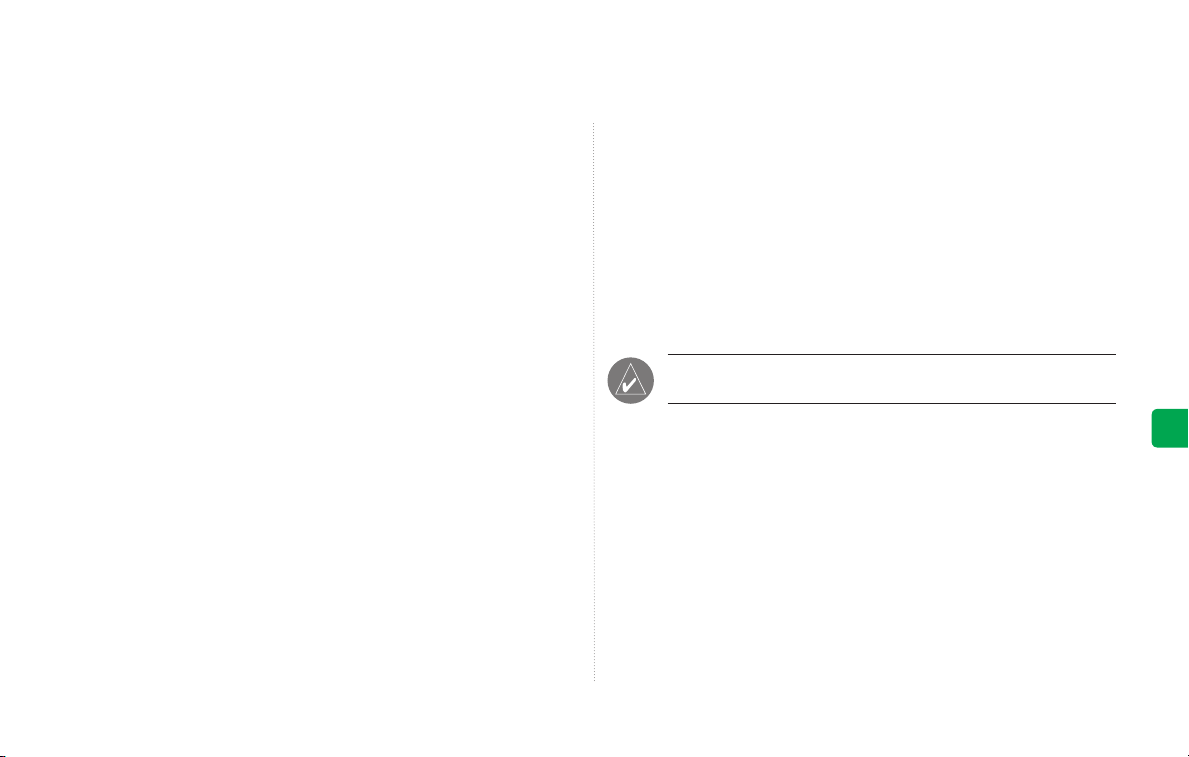
FM TMC-VERKEERSDIENSTINFORMATIE
Met een Garmin® GTM™ 11 FM TMC-ontvanger voor verkeersinformatie
kan het Garmin GPS-apparaat TMC-uitzendingen (Traffic Message
Channel) met verkeersinfo rmatie ontvangen via het FM RDS-systeem
(Radio Data System). U hoeft niet meer alle radiozenders af te luisteren
voor de laatste verkeersinformatie!
Informatie over de service
De inhoud van het abonnement op FM TMC-verkeersinformatie is
afhankelijk van het GTM11-pakket dat u hebt gekocht.
Raadpleeg de website van Garmin op www.garmin.com/fmtraffic voor
andere services.
Pakketten voor Europa
De Europese versie van de GTM 11 werkt met de gratis voorzieningen
die in een groot aantal landen in Europa beschikbaar zijn. U kunt ook een
abonnement kopen op een betaalde service, als deze in een bepaald land
beschikbaar is. Raadpleeg de website van Garmin op www.garmin.com/
fmtraffic voor andere services.
Pakketten voor Groot-Brittannië
Het GTM 11-pakket voor Groot-Brittannië biedt een abonnement op een
betaalde service. Het abonnement wordt geactiveerd wanneer de GTM 11
de eerste verkeersberichten van de betaalde service ontvangt. Het Britse
abonnement is geldig voor de levensduur van het apparaat en verloopt niet.
Het Britse abonnement werkt ook voor de betaalde service in Frankrijk. De
Britse GTM 11 kan ook gebruikmaken van gratis services.
Raadpleeg de website van Garmin op www.garmin.com/fmtraffic voor
andere services.
Pakketten voor Frankrijk
Het GTM 11-pakket voor Frankrijk biedt een abonnement op een betaalde
service. Het abonnement wordt geactiveerd wanneer de GTM 11 de eerste
verkeersberichten van de betaalde service ontvangt. Het Franse abonnement
is geldig voor de levensduur van het apparaat en verloopt niet. De Franse
GTM 11 kan ook gebruikmaken van gratis services.
GTM 11 Gebruiksaanwijzing 37
Een FM-abonnement kopen
OPMERKING: het met de GTM 11 meegeleverde abonnement
hoeft niet te worden geactiveerd.
Als u uw FM-abonnement wilt vernieuwen of een aanvullend abonnement
wilt kopen, gaat u naar de website van Garmin FM verkeersdiensten
op www.garmin.com/fmtraffic. Volg de stappen op de website om de
25-cijferige verkeersabonnementscode op te halen. Voer deze code in op
het Garmin GPS-apparaat om toegang te krijgen tot de betaalde services.
Raadpleeg ook de gebruiksaanwijzing van het GPS-apparaat.
Opmerking: u kunt de verkeersabonne-mentscode slechts één keer
gebruiken. Als u de service verlengt, moet u steeds een nieuwe code
ophalen. Opmerking: de verkeersabonnements-code is specifiek bedoeld
voor de GTM 11 waarvoor deze werd gekocht. De code kan niet worden
gebruikt op meerdere GTM 11-apparaten.
N
L
Page 40

DE GTM 11 AANSLUITEN
Inhoud verpakking
• GTM 11 • Zweepantenne • Draadantenne
• Haak-en-oog-bevestiging • Permanente dubbelzijdige kleefstrip
Stap 1: De antenne op de GTM 11 vastklikken
Voor de GTM 11 kunt u zowel de zweep- als de draadantenne gebruiken.
Voor de meeste installaties kunt u het beste de conventionele zweepantenne
gebruiken. Gebruik de draadantenne als u de GTM 11 volledig onzichtbaar
wilt wegwerken. U kunt de draadantenne ook gebruiken als het signaal van
de zweepantenne niet krachtig genoeg is.
1. Sluit het busje van de antenneconnector aan op de bovenkant van
de GTM 11 (zie afbeelding).
N
L
2. Klik de antenne in de connector op de GTM 11. De klik geeft aan
Druk op het busje van de antenneconnector als u de antenne wilt losmaken
van de GTM 11. Verwijder voorzichtig de antenne.
NL-38 GTM 11 Gebruiksaanwijzing
Antenne
dat de antenne goed is geplaatst. Soms moet u een beetje wrikken
om de antenne vast te klikken.
Busje
GTM 11
Lampje
Stap 2: De GTM 11 aansluiten op uw GPSapparaat
Sluit de mini-USB-stekker van de GTM 11-kabel aan op de mini-USBconnector op het Garmin GPS-apparaat.
mini-USB-stekker
Stap 3: De Garmin GPS aansluiten op externe voeding
Sluit het GPS-apparaat aan op een externe voeding. Zet het GPS-apparaat
met de hand aan als het niet automatisch wordt ingeschakeld.
OPMERKING: als u de GTM 11 gebruikt, moet het GarminGPS-apparaat zijn aangesloten op een externe voeding.
Page 41

DE GTM 11 TESTEN
Gebruik de volgende methoden voor het uitvoeren van tests en het oplossen
van problemen:
Het lampje op de GTM 11 controleren:
geeft aan dat er service-ontvangst is. Het kan maximaal vijf minuten duren
voordat de eerste gegevens worden ontvangen.
Geel knipperend met punt-streep: bepaalt in welk land u
zich bevindt.
op nieuwe TMC FM-stations.
De kaart controleren:
filewaarschuwingen. Raadpleeg de
over het openen van de kaartpagina.
Signaalsterkte controleren:
geeft in de rechterbovenhoek een rechtsboven een indicator voor de
signaalsterkte weer. Controleer of de balken continu groen zijn. Raadpleeg
de gebruiksaanwijzing voor meer informatie over het openen van de lijst met
gebeurtenissen.
Controleren of u zich in een servicegebied bevindt:
betaalde of gratis services ontvangt, als deze beschikbaar zijn. U kunt de
servicegebieden bekijken op de website van Garmin www.garmin.com/
fmtraffic.
Controleren of het betaalde abonnement is geactiveerd:
GTM 11 werkt met een betaalde service of het abonnement in het Garmin
GPS-apparaat is geactiveerd. Raadpleeg de gebruiksaanwijzing van het GPSapparaat voor meer informatie over het toevoegen van abonnementen aan het
GPS-apparaat.
GTM 11 Gebruiksaanwijzing 39
Continu geel: zoekt in tabel naar actieve gegevens of scant
Continu rood: synchronisatie tijdelijk onderbroken.
Continu groen: normale verkeersinformatie.
controleer de kaart op het GPS-apparaat op
de verkeersinformatielijst op het GPS-apparaat
een continu groen brandend lampje
gebruiksaanwijzing voor meer informatie
controleer of u
controleer als de
Nadat u de GTM 11 hebt aangesloten en getest, kunt u deze monteren
met de haak-en-oogbevestiging of de permanente kleefstrip.
ontvangst monteert u de GTM 11 op A-stijl tussen de voorruit en het portier.
Monteer de GTM 11
De GTM 11 monteren met de permanente kleefstrip:
OPMERKING: nadat de kleefstrip is aangebracht, kan deze
praktisch niet worden verwijderd. Zorg er dus voor dat u
absoluut zeker weet dat u deze wilt aanbrengen voordat u de
GTM op uw auto monteert.
1. Reinig een deel van de A-stijl of een ander geschikt
montageoppervlak en maak het goed schoon.
2.
Verwijder de beschermlaag van de kleefstrip. Druk de kleefstrip
stevig op de achterkant van de GTM 11.
3. Plaats zodanig dat de antenne naar boven wijst.
4. Verwijder de beschermlaag van de kleefstrip.
5. Druk de GTM 11 stevig op het montageoppervlak.
DE GTM 11 MONTEREN
Voor de beste
indien mogelijk zodanig dat u het lampje kunt zien.
Breng hier de kleefstrip aan.
N
L
Page 42

De GTM monteren met de haak-en-oog-bevestiging:
1. Reinig een deel van de A-stijl of een ander geschikt
montageoppervlak en maak het goed schoon.
2. Verwijder de beschermstrook van de achterkant van het
oogmateriaal.
3. Druk het oogmateriaal stevig op het montageoppervlak.
4. Verwijder de beschermstrook van de achterkant van het
haakmateriaal.
5. Druk het haakmateriaal stevig op de achterkant van de GTM 11.
Breng hier het haakmateriaal aan.
N
L
6. Plaats de GTM 11 zodanig dat de antenne omhoog wijst en
bevestig het haakmateriaal op de GTM 11 op het oogmateriaal op
het montageoppervlak.
Leid de kabel van de GTM 11 zodanig dat deze de bedieningselementen van
de auto niet verstoort. Mocht de kabel te kort zijn, dan kan een verlenging
van 2 meter worden verkregen via uw Garmin-dealer of op
www.garmin.com/products/gtm11.
Opmerkingen over de haak-en-oogbevestiging
Als u de haak-en-oog-bevestiging gebruikt om de GTM 11 op de A-stijl
te monteren, kunt u ook een strook oogmateriaal bevestigen op de A-stijl
van een andere auto. Hierdoor kunt u uw GTM 11 volledig verplaatsbaar
maken.
Opmerkingen over de draadantenne
Als u de draadantenne gebruikt, moet u de draad langs de A-stijl rond
de voorruit leiden. De draad kan onder het kunststof van de A-stijl en de
plafondbekleding worden weggewerkt. Als u de draadantenne gebruikt,
kunt u ook de GTM 11 zelf onzichtbaar wegwerken.
NL-40 GTM 11 Gebruiksaanwijzing
Page 43
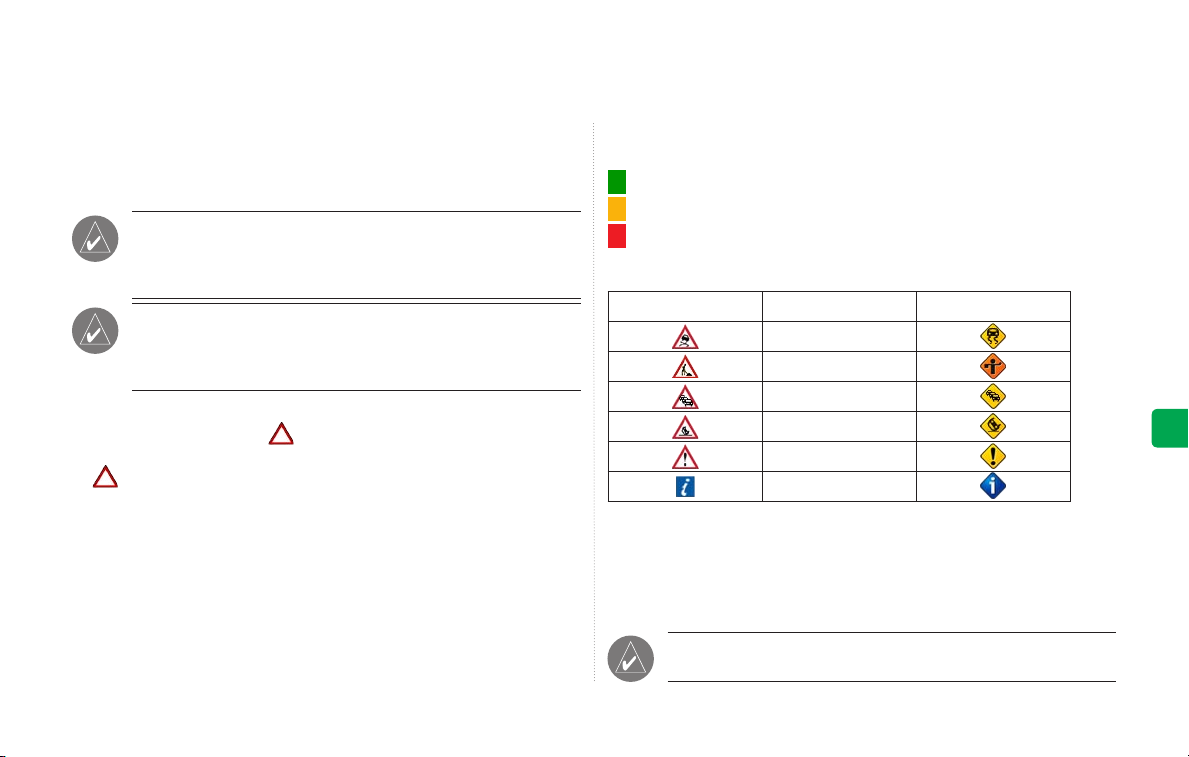
VERKEERSINFORMATIE GEBRUIKEN MET UW GARMIN GPS-APPARAAT
De GTM 11 werkt samen met het Garmin GPS-apparaat om de
verkeersstromen en informatie over knelpunten weer te geven en
knelpunten te omzeilen. Hoewel elk GPS-apparaat enigszins anders werkt,
bieden alle apparaten dezelfde basisgegevens.
OPMERKING: om verkeersinformatie te kunnen ontvangen
moeten de GTM 11 en het GPS-apparaat zich binnen het
gegevensbereik bevinden van een FM-zender die TMC-gegevens
verzendt.
OPMERKING: Garmin is niet verantwoordelijk voor de
juistheid van de verkeersinformatie. De GTM 11 ontvangt de
signalen van de verkeersdienst en geeft deze informatie weer op
het GPS-apparaat.
Knelpunten omzeilen
Op de kaartpagina wordt een weergegeven als er sprake is van een
verkeersprobleem op uw huidige route of op de weg waarop u rijdt. Druk
op om de verkeersinformatie over de weg weer te geven. Druk op een
knelpunt om het te omzeilen.
Verkeersinformatie weergeven
Elk GPS-apparaat vermeldt de knelpunten nabij uw huidige locatie. Op veel
GPS-apparaten kunt u de lijst openen vanaf de pagina Menu. Druk op Extra en
Verkeersinfo. Druk op een vermelding in de lijst met verkeersinformatie. De
details van de vermelding worden weergegeven.
GTM 11 Gebruiksaanwijzing 41
Kleurcode voor ernst
De balken links van de verkeerstekens geven de ernst van het knelpunt weer:
Groen = Laag; het verkeer stroomt normaal door.
Geel = Gemiddeld; het verkeer is enigszins gestremd.
Rood = Hoog; het verkeer is ernstig gestremd of staat stil.
Verkeerstekens
Internationaal Betekenis Noord-Amerikaans
Weg conditie
Wegwerkzaamheden
Verkeersstroom
Ongeval
Vooral
Informatie
De verkeersinstellingen wijzigen
In bepaalde Garmin GPS-apparaten kunt u de verkeersinstellingen
wijzigen. Deze instellingen bevinden zich vaak in de buurt van andere
software-instellingen. Druk bijvoorbeeld op de pagina Menu op Instell. >
Verkeersinfo.
OPMERKING: de verkeersinstellingen kunnen niet in alle
Garmin GPS-apparaten worden gewijzigd.
N
L
Page 44
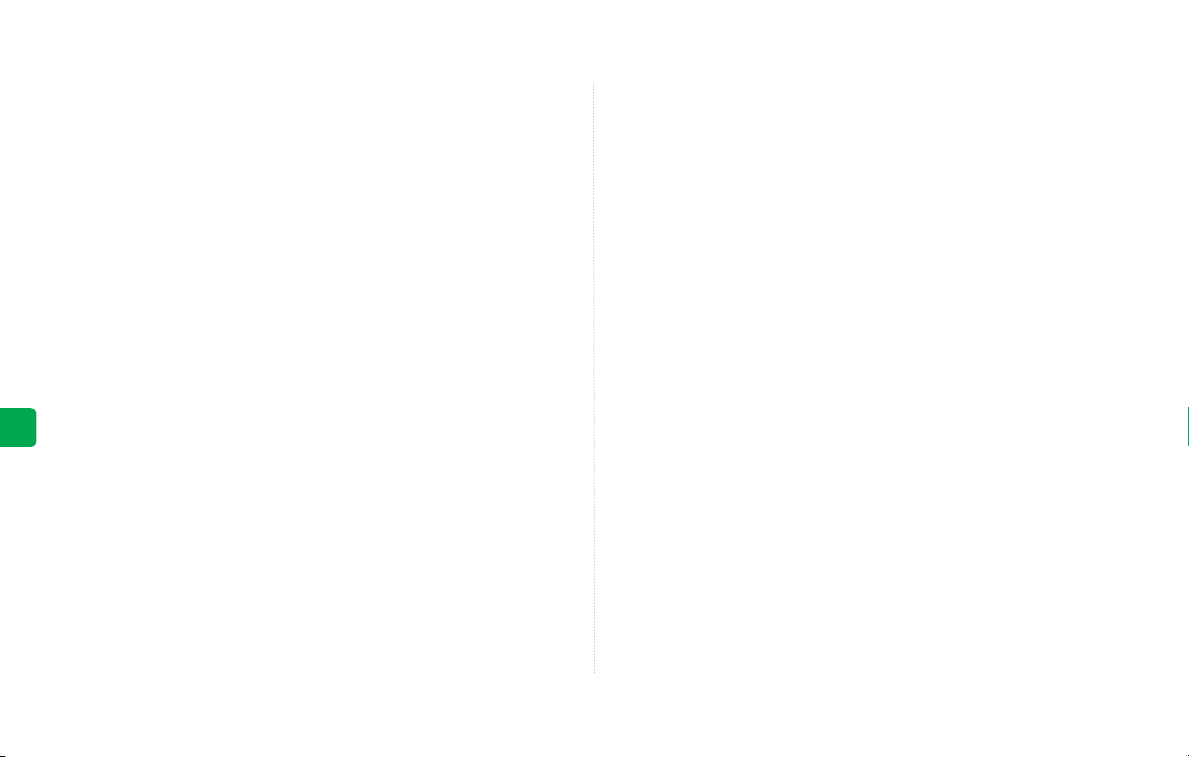
Eindgebruikersovereenkomst Verkeersdienstabonnement
De aanbieder van de verkeersdienst behoudt de rechten op de gegevens
over verkeersincidenten en het RDS/TMC-netwerk waarmee deze
gegevens worden geleverd. Het is niet toegestaan gegevens over
verkeersincidenten geheel of gedeeltelijk op enigerlei wijze te wijzigen,
te kopiëren, te scannen of via een andere methode te reproduceren, te
dupliceren, opnieuw uit te brengen, te verzenden of te distribueren. U
gaat ermee akkoord dat u de aanbieder van de verkeersdienst (en de
bijbehorende dochterondernemingen) en Garmin Ltd. (en de bijbehorende
dochterondernemingen) schadeloos stelt, verdedigt tegen en vrijwaart van
alle schadeclaims, schades, kosten of andere uitgaven die direct of indirect
verband houden met (a) uw onbevoegde gebruik van de gegevens over
verkeersincidenten of het RDS/TMC-netwerk, (b) uw schending van deze
Eindgebruikersovereenkomst Verkeers-dienstabonnement en/of (c) enige
onbevoegde of onrechtmatige activiteiten van u in verband hiermee.
N
L
De gegevens over verkeersincidenten worden u alleen ter informatie
verstrekt. U gebruikt deze gegevens op eigen verantwoordelijkheid.
De aanbieder van de verkeersdienst, Garmin Ltd. (en de bijbehorende
dochterondernemingen) en haar leveranciers doen geen toezeggingen over
inhoud, verkeers- en wegomstandigheden, bruikbaarheid van de weg of
snelheid.
De GTM 11 registreren
Ga naar www.garmin.com en klik op de koppeling voor het registreren van
de GTM 11. Bewaar de oorspronkelijke aankoopbon op een veilige plaats.
Het 8-cijferige serienummer vindt u op de doos met de GTM 11.
Serienummer:
__ __ __ __ __ __ __ __
NL-42 GTM 11 Gebruiksaanwijzing
Page 45

FM TMC-TRAFIKINFORMATION
Ved hjælp af en Garmin® GTM™ 11 FM TMC-trafikmodtager kan din
Garmin GPS-enhed modtage og anvende TMC-trafikinformation (Traffic
Message Channel), som modtages via FM-bilradioens Radio Data System.
På den måde er du fri for at skifte radiostation for at høre den seneste
trafikinformation!
Serviceinformation
Dit FM TMC-trafikabonnement varierer, alt efter hvilken GTM 11-pakke,
du har købt.
GTM-version til det engelske marked
Den engelske version af GTM 11-pakken giver mulighed for et abonnement
på en betalingstjeneste. Abonnementet aktiveres, når GTM 11 første gang
modtager trafiksignaler fra betalingstjenesten. UK-abonnementet er et
livstidsabonnement, dvs. det udløber ikke. UK-abonnementet kan også bruges
med betalingstjenesten i Frankrig. Med UK GTM 11 kan du også benytte
dig af alle gratis tjenester, som er tilgængelige.
www.garmin.com/fmtraffi
tilgængelige.
c, hvor du kan se, hvilke andre tjenester der er
GTM-version til det franske marked
Den franske version af GTM 11-pakken giver mulighed for et abonnement
på en betalingstjeneste. Abonnementet aktiveres, når GTM 11 første gang
modtager trafiksignaler fra betalingstjenesten. Det franske abonnementet er et
livstidsabonnement, dvs. det udløber ikke. Med den franske version af GTM
11 kan du også benytte dig af alle gratis tjenester, som er tilgængelige.
Besøg Garmins webside på
Besøg Garmins webside på www.garmin.com/fmtraffic, hvor du kan se,
hvilke andre tjenester der er tilgængelige.
GTM-version til det europæiske marked
Den europæiske version af GTM 11 anvender de gratis tjenester, der
findes i mange europæiske lande. Du kan også tegne abonnement på
en betalingstjeneste, hvis denne er tilgængelig i et bestemt land. Besøg
Garmins webside på www.garmin.com/fmtraffic, hvor du kan se, hvilke
andre tjenester der er tilgængelige.
Sådan tegner du et FM-abonnement
BEMÆRK! Du behøver ikke aktivere det abonnement, der
følger med din GTM 11.
For at forny dit FM-abonnement eller købe et abonnement mere, skal
du besøge Garmins FM Trafik webside på www.garmin.com/fmtraffi
Følg instruktionerne på websiden for at få en trafikabonnementskode
(Traffic Subscription Code) på 25 tegn. Indtast denne kode i din Garmin
GPS-enhed for at få adgang til betalingstjenesterne. Der henvises også til
brugervejledningen til GPS-enheden.
Denne kode kan ikke genbruges: Du skal have en ny kode, hver gang du
fornyer abonnementet på tjenesten. Trafikabonnementskoden gælder kun
til den GTM 11, den blev købt til. Koden kan ikke bruges til flere GTM
11-enheder.
c.
D
A
GTM 11 Brugervejledning DA-43
Page 46

TILSLUTNING AF GTM 11
Hvad er der i boksen
• GTM 11 • Piskantenne • Trådantenne
• Hook-and-Loop lukkeanordning • Permanent dobbeltsidet tape
Trin 2: Tilslut GTM 11 til din GPS-enhed
Slut mini-USB-stikket på GTM 11-kablet til mini-USB-forbindelsen på din
Garmin GPS-enhed.
Trin 1: Sæt antennen fast på GTM 11
Du kan enten bruge pisk- eller trådantenne til din GTM 11. Ved de fleste
installationer skal den gængse piskantenne anvendes. Hvis du ønsker helt
at skjule din GTM 11, skal du bruge trådantennen. Du skal også bruge
trådantennen, hvis piskantennen ikke modtager et tilstrækkelig tydeligt
signal.
1. Anbring tappen på antennestikket på linje med toppen af GTM 11,
som vist på billedet.
GTM 11
D
Antenne
A
2. Sæt antennen fast i stikket på GTM 11. Når antennen klikker, er
den på plads. Du er eventuelt nødt til at vrikke lidt med antennen
for at få den til at klikke på plads.
Tryk på tappen på antennestikket for at tage antennen ud af GTM 11. Tag
antennen forsigtigt ud.
DA-44 GTM 11 Brugervejledning
Tap
Lysdiode
Trin 3: Tilslut din Garmin GPS til en ekstern strømkilde
Tilslut din GPS-enhed til en ekstern strømkilde. Tænd for GPS-enheden,
hvis den ikke tændes automatisk.
BEMÆRK! Når du bruger GTM 11, skal din Garmin GPSenhed være tilsluttet til en ekstern strømkilde.
mini-USB-
stik
Page 47

AFPRØVNING AF GTM 11
Følg følgende fremgangsmåder til afprøvning og fejlfinding:
Hold øje med lysdioden på GTM 11:
lysdioden lyser grønt. Første gang der skal modtages data, kan det vare op
til fem minutter, før dioden begynder at lyse.
Blinker gult (skiftevis kort/langt): fastlægger hvilket land
du aktuelt befinder dig i.
Gult lys: søger efter aktive trafikinformationer eller
scanner for nye TMC FM-stationer.
Lyser rødt: I øjeblikket ingen synkronisering.
Lyser grønt: Normale trafikdata.
Kontrollér kortet: Kontrollér kortet på GPS-enheden for trafikadvarsler.
Du kan finde oplysninger om, hvordan du får adgang til kortsiden, i
brugervejledningen.
Kontrollér signalstyrke:
trafikinformationsliste vises en indikator for signalstyrken. Kontrollér, at
bjælkerne lyser grønt. Du kan finde oplysninger om, hvordan du får adgang
til listen over trafikhændelser, i
Kontrollér, at du befinder dig i et område, der dækkes af en
tjenesteudbyder: Kontrollér, om der er tilgængelige betalingstjenester
eller gratis tjenester. På Garmins webside kan du se en oversigt over
serviceområder www.garmin.com/fmtraffic.
Kontrollér, at dit abonnement er aktiveret: Hvis GTM 11 bruger en
betalingstjeneste, skal du kontrollere, at abonnementet er aktiveret i
Garmin GPS-enheden. Du kan finde oplysninger om, hvordan du tilføjer
abonnementer til GPS-enheden, i brugervejledningen.
GTM 11 Brugervejledning DA-45
I det øverste højre hjørne af GPS-enhedens
Modtagelse indikeres ved, at
brugervejledningen.
Når du har tilsluttet og afprøvet GTM 11, kan du montere den ved hjælp af
en hook-and-loop lukkeanordning eller den permanente tape.
For at få den bedst mulige signalmodtagelse skal du montere GTM 11 på
A-søjlen, som befinder sig mellem forruden og døren. Hvis det er muligt,
skal GTM 11 monteres, så du kan se lysdioden.
Montering af GTM 11 med den permanente tape:
BEMÆRK! Når først den er påsat, er tapen meget vanskelig at
fjerne igen. Du skal derfor være helt sikker på, at du ønsker at
montere GTM 11, inden du sætter den fast på dit køretøj.
1. Rengør og aftør et område på A-søjlen eller en anden passende
monteringsflade.
2. Fjern bagsidestrimlen på tapen. Tryk tapen godt fast på bagsiden af
GTM 11.
3. Anbring den, så antennen peger opad.
4. Fjern bagsidestrimlen på tapen.
5. Tryk GTM 11 godt fast på monteringsfladen.
MONTERING AF GTM 11
Her påsættes tapen.
D
A
Page 48

Montering af GTM 11 med hook-and-loop lukkeanordningen:
1. Rengør og aftør et område på A-søjlen eller en anden passende
monteringsflade.
2. Fjern bagsidestrimlen fra loop-materialet.
3. Tryk loop-materialet godt fast på monteringsfladen.
4. Fjern bagsidestrimlen fra hook-materialet.
5. Tryk hook-materialet godt fast på bagsiden af GTM 11.
Her fastgøres hook-materialet.
6. Anbring GTM 11, så antennen peger opad, og fastgør hook-
D
materialet på GTM 11 til loop-materialet på monteringsfladen.
A
Anbring GTM 11-kablet, så det ikke hindrer førerens adgang til køretøjets
betjeningsinstrumenter. Hvis kablet ikke er langt nok, kan du bestille et 2
meter langt forlængerkabel hos din Garmin-forhandler eller på
www.garmin.com/products/gtm11.
Bemærkninger til Hook-and-Loop
Hvis du bruger hook-and-loop lukkeanordningen til at fastgøre din GTM 11
til A-søjlen, kan du også fastsætte et stykke loop-materiale på A-søjlen i et
andet køretøj. Dette gør din GTM 11 fuldstændig mobil.
Bemærkninger til trådantennen
Hvis du bruger trådantennen, skal du placere tråden langs A-søjlen og rundt
langs forruden. Tråden kan skjules under plasticen på A-søjlen og under
loftsbeklædningen. GTM 11 kan også skjules, når du anvender trådantenne.
DA-46 GTM 11 Brugervejledning
Page 49

BRUG AF TRAFIKDATA SAMMEN MED DIN GARMIN GPS-ENHED
GTM 11 kan anvendes sammen med din Garmin GPS-enhed til at vise
trafikstrømmen, modtage trafikinformation og planlægge ruten på baggrund
af trafikhændelser. Selv om alle GPS-enheder fungerer forskelligt, leverer
de alle de samme grundlæggende trafikinformationer.
BEMÆRK! For at modtage trafikinformation skal GTM 11trafikmodtageren og GPS-enheden være inden for modtageradius
af en FM-radiostation, som udsender TMC-data.
BEMÆRK! Garmin hæfter ikke for trafikinformationernes
korrekthed. GTM 11 modtager blot signaler fra
trafiktjenesteudbyderen og viser disse på GPS-enheden.
Undgå trafik
Kortsiden viser en , når der er en trafikhændelse på den aktuelle rute
eller på den vej, du kører på. Tryk på
om den pågældende vej. Tryk på en trafikhændelse for at undgå den.
for at få vist trafikinformationer
Visning af trafikinformationer
Alle GPS-enheder viser en liste over trafikhændelser i nærheden af din
nuværende position. Du kan på de fleste GPS-enheder få vist denne liste
ved i hovedmenuen at trykke på Væktøj og derefter Trafik info. Tryk på et
emne i listen under Traffic Info for detaljerede oplysninger.
GTM 11 Brugervejledning DA-47
Farvekode, der viser hændelsernes omfang
Bjælkerne til venstre for trafiksymbolerne angiver omfanget af
trafikhændelsen:
Grøn = mindre omfang; trafikken flyder normalt.
Gul = middel omfang; trafikken er lettere blokeret.
Rød = stort omfang; trafikken er alvorligt blokeret eller stoppet.
Trafiksymboler
Internationale Betydning Nordamerika
Vej forhold
Vej konstruktion
Flow
Ulykke
Hændelse
Information
Ændring af trafikindstillingerne
Det er på visse Garmin GPS-enheder muligt at ændre trafikindstillingerne.
Indstillinger er ofte placeret ved siden af andre softwareindstillinger. F.eks.
kan du fra hovedmenuen trykke på Indistil. > Trafik.
BEMÆRK! Det er ikke muligt at ændre trafikindstillingerne på
alle GPS-enheder.
D
A
Page 50

Abonnementsaftale for slutbrugers
anvendelse af trafiktjeneste
Trafiktjenesteudbyderen har ejendomsretten til trafikhændelsesdataene og
det RDS/TMC-netværk, de leveres på. Det er ikke tilladt at ændre, kopiere,
scanne eller på anden måde reproducere, duplikere, republicere, udsende
eller distribuere trafikhændelsesdataene, hverken helt eller delvist. Du
accepterer at frigøre, forsvare og skadesløsholde trafiktjenesteudbyderen
(og dennes affilierede selskaber) og Garmin Ltd. (og dennes
datterselskaber) for alle krav, skader, omkostninger eller andre udgifter,
der måtte opstå som en direkte eller indirekte følge af (a) din uautoriserede
brug af trafikhændelsesdataene eller af RDS/TMC-netværket, (b) din
overtrædelse af denne slutbruger-abonnementsaftale og/eller (c) enhver
uautoriseret eller ulovlig aktivitet fra din side i forbindelse hermed.
Trafiktjenestedataene er alene informative. Du bærer selv den fulde risiko
for brugen af dataene. Trafiktjenesteudbyderen, Garmin Ltd. (og dennes
datterselskaber) og deres leverandører indestår ikke for indholdet, trafik- og
vejforholdene, rutens anvendelighed eller hastigheden.
D
A
Registrer din GTM 11
Besøg vores webside på www.garmin.com, og klik på linket Product
Registration for at registrere din GTM 11. Opbevar din originale
købskvittering på et sikkert sted. Det 8-cifrede serienummer finder du på
emballagen til din GTM 11.
Serienummer:
__ __ __ __ __ __ __ __
DA-48 GTM 11 Brugervejledning
Page 51

FM TMC -LIIKENNETIEDOT
Garmin® GTM™ 11 FM TMC -vastaanotinta käyttämällä Garmin GPS -laite
voi vastaanottaa ja käyttää liikennetiedotuspalvelun (TMC) lähettämää
tietoa FM-RDS-radion kautta. Enää ei tarvitse kuunnella radioasemien
viimeisimpiä liikenneraportteja!
Palvelutietoa
FM TMC -liikennetietojen tilaus vaihtelee hankkimasi GTM 11 pakkauksen mukaan.
Iso-Britanniassa myytävät pakkaukset
Iso-Britanniassa myytävä GTM 11 -pakkaus sisältää maksullisen
palvelun tilauksen. Palvelu aktivoituu, kun GTM 11 -laite vastaanottaa
liikennesignaaleja maksullisesta palvelusta. Iso-Britannian maksullinen
palvelu on elinikäinen, sillä ei ole takarajaa. Iso-Britannian tilaus toimii
myös Ranskan maksullisessa palvelussa. Iso-Britanniassa myytävä GTM
11 voi lisäksi käyttää saatavana olevia maksuttomia palveluita. Garminin
websivuilla www.garmin.com/fmtraffic on tietoja muista käytettävissä
olevista palveluista.
Ranskassa myytävät pakkaukset
Ranskassa myytävä GTM 11 -pakkaus sisältää maksullisen palvelun
tilauksen. Palvelu aktivoituu, kun GTM 11 -laite vastaanottaa
liikennesignaaleja maksullisesta palvelusta. Ranskan maksullinen palvelu
on elinikäinen, sillä ei ole takarajaa. Ranskassa myytävä GTM 11 voi lisäksi
käyttää saatavana olevia maksuttomia palveluita.
Garminin websivuilla www.garmin.com/fmtraffic on tietoja muita
GTM 11: käyttäjän käsikirja FI-49
käytettävissä olevista palveluista.
Euroopassa myytävät pakkaukset
GTM 11 -laitteen eurooppalaisessa versiossa käytetään monissa Euroopan
maissa saatavana olevia ilmaispalveluja. Voit myös hankkia maksullisen
palvelun, jos se on saatavana. Garminin websivuilla www.com/fmtraffic on
lisätietoja muista käytettävissä olevista palveluista.
FM-tilauksen hankinta
HUOMAUTUS: GTM 11 -laitteen mukana tullutta tilausta ei
tarvitse aktivoida.
Voit uudistaa FM-tilauksen tai ostaa lisäpalvelun Garminin FMliikennesivustosta osoitteesta www.garmin.com/fmtraffic.
websivuilla annettuja ohjeita ja saat 25-merkkisen liikennepalvelukoodin.
Aktivoi maksullinen palvelu ohjelmoimalla tämä koodi Garminin GPSlaitteeseesi.
Tätä liikennetilauskoodia ei voi käyttää uudestaan. Saat uuden koodin aina,
kun uudistat maksullisen palvelun. Liikennetilauskoodi toimii ainoastaan
siinä GTM 11 -laitteessa, johon se hankittiin. Sitä ei voi käyttää muissa
GTM 11 -laitteissa.
Lisätietoja on myös GPS-laitteen käyttöoppaassa.
Noudata
F
I
Page 52

GTM 11 -LAITTEEN YHDISTÄMINEN
Pakkauksen sisältö
• GTM11 • Piiska-antenni • Lanka-antenni
• Silmukkakiinnitin • Kaksipuolinen pysyvästi tarttuva teippi
Vaihe 2: GTM 11:n liittäminen GPS-laitteeseen
Yhdistä GTM 11 -kaapelin pienois-USB-liitin Garmin GPS -laitteen
pienois-USB-liitäntään.
Vaihe 1: Kiinnitä antenni GTM 11 -laitteeseen
Voit käyttää GTM 11 -laitteessa piiska- tai lanka-antennia. Useimmissa
tapauksissa käytetään perinteistä piiska-antennia. Jos haluat piilottaa GTM
11 -laitteen kokonaan, käytä lanka-antennia. Käytä lanka-antennia, jos
piiska-antenni ei tuota riittävän voimakasta signaalia.
1. Kohdista antennin liittimen liuska GTM 11 -laitteen yläosaan
kuvassa esitetyllä tavalla.
GTM 11
Antenni
2. Kiinnitä antenni GTM 11 -laitteen liittimeen. Antenni napsahtaa
F
I
sen merkiksi, että se on lukittunut paikoilleen. Antennia on ehkä
heiluteltava hieman, jotta se napsahtaa paikoilleen.
Voit irrottaa antennin GTM 11 -laitteesta painamalla antenniliittimen
liuskaa. Irrota antenni varovasti.
FI-50 GTM 11: käyttäjän käsikirja
Liuska
Merkkivalo
Vaihe 3: Garmin GPS -laitteen yhdistäminen ulkoiseen virtalähteeseen
Yhdistä GPS-laite ulkoiseen virtalähteeseen. Jos GPS-laite ei käynnisty
automaattisesti, käynnistä se manuaalisesti.
HUOMAUTUS: Käytettäessä GTM 11 -laitetta Garmin GPS
-laitteen on oltava yhdistettynä ulkoiseen virtalähteeseen.
pienois-
USB-liitin
Page 53
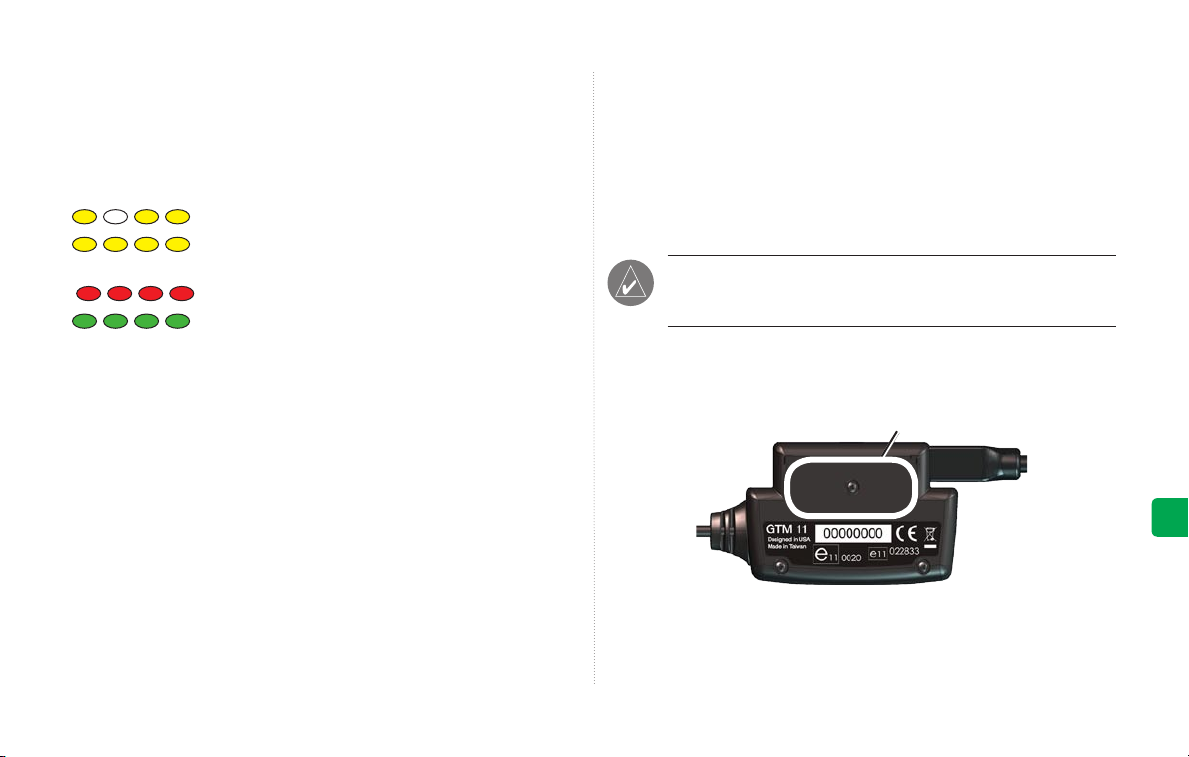
GTM 11 -LAITTEEN TESTAAMINEN
Käytä seuraavia testaus- ja ongelmanratkaisu-tekniikoita:
Kiinnitä huomiota GTM 11 -laitteen LED-merkkivaloon:
merkkivalo ilmaisee, että laite vastaanottaa signaaleja, ja voi kestää jopa
viisi minuuttia ennen kuin vihreä valo syttyy ensimmäisellä kerralla.
Keltaiset vilkkuvat pisteet näyttävät, missä maassa olet.
Jatkuva keltainen valo: laite etsii aktiivisen merkinnän
taulukkoa tai hakee uusia TMC FM -asemia.
Jatkuva punainen valo: hetkellinen signaalin menetys.
Jatkuva vihreä valo: vastaanottaa liikennetietoa
normaalisti.
Tarkista kartta: Tarkista onko GPS-laitteen kartalla liikennetiedotteita.
Karttasivun käyttämisestä on lisätietoja käyttäjän käsikirjassa.
Varmista signaalin vahvuus:
oikeassa yläkulmassa on signaalinvoimakkuuden ilmaisin. Varmista,
että palkit ovat vihreitä. Tapahtumaluettelon käyttämisestä on lisätietoja
käyttäjän käsikirjassa.
Varmista, että olet palvelualueella: Tarkista palvelu maksullisesta tai
ilmaisesta palvelusta, mikäli saatavilla. Palvelun kattamista alueista on
tietoja Garminin sivustossa osoitteessa www.garmin.com/fmtraffic.
Varmista, että maksettu tilaus on aktivoitu: Jos GTM 11 käyttää
maksullista palvelua, varmista, että palvelu on aktivoitu Garmin GPS
-laitteeseen. Tilauksien lisäämisestä GPS-laitteeseen on lisätietoja GPS-
laitteen käyttäjän käsikirjassa.
GPS-laitteen liikennetiedotusluettelon
Jatkuva vihreä
Kun olet yhdistänyt ja testannut GTM 11 -laitteen, voit kiinnittää sen
silmukkakiinnittimen tai pysyvästi kiinnittyvän teipin avulla.
Parhaan signaalin varmistamiseksi kiinnitä GTM 11 A-palkkiin, joka
sijaitsee tuulilasin ja oven välissä. Kiinnitä GTM 11 mahdollisuuksien
mukaan siten, että LED-merkkivalo näkyy.
GTM 11 -laitteen kiinnittäminen pysyvästi tarttuvalla teipillä:
1. Puhdista ja kuivaa osa A-palkin tai muun kiinnityspinnan pintaa.
2. Poista kaksipuolisen teipin taustapaperi. Paina teippi tiukasti kiinni
3. Aseta laite siten, että antenni osoittaa ylöspäin.
4. Poista kaksipuolisen teipin taustapaperi.
5. Paina GTM 11 tiukasti asennusalustaansa.
GTM 11 -LAITTEEN KIINNITTÄMINEN
HUOMAUTUS: Kun teippi on kiinnitetty paikoilleen, sen
irrottaminen on erittäin vaikeaa. Kiinnitä GTM 11 -laite
ajoneuvoon vain, jos todella haluat tehdä sen.
GTM 11 -laitteeseen.
Kiinnitä teippi tähän.
F
I
GTM 11: käyttäjän käsikirja FI-51
Page 54

GTM 11 -laitteen kiinnittäminen silmukkakiinnittimellä:
1. Puhdista ja kuivaa osa A-palkin tai muun kiinnityspinnan pintaa.
2. Poista silmukan taustapaperi.
3. Paina silmukka tiukasti asennusalustaansa.
4. Irrota jäljelläoleva taustapaperi.
5. Paina teippi tiukasti kiinni GTM 11 -laitteeseen.
Kiinnitä koukku tähän.
6. Aseta GTM 11 siten, että antenni osoittaa ylöspäin. Kiinnitä GTM
11:n koukku silmukkaan.
F
I
Vie GTM 11 -kaapeli siten, että se ei häiritse ajoneuvon ohjauslaitteita. Jos
kaapeli ei ole riittävän pitkä, voit hankkia 2-metrisen jatkojohdon Garminin
jälleenmyyjältä tai Garminin osoitteesta www.garmin.com/products/gtm11.
Tietoja silmukkakiinnittimestä
Jos kiinnität GTM 11 -laitteen A-palkkiin silmukkakiinnittimen avulla, voit
hankkia toisen silmukkakiinnittimen toista ajoneuvoa varten. Tällöin GTM
11 on täysin kannettava.
Tietoja lanka-antennista
Jos käytät lanka-antennia, voit viedä langan A-palkkia pitkin ja tuulilasin
reunusta pitkin. Voit piilottaa langan A-palkin muovin ja tuulilasin
reunuksen sisään. Jos käytössä on lanka-antenni, voit myös kätkeä GTM 11
-laitteen näkyvistä.
FI-52 GTM 11: käyttäjän käsikirja
Page 55

LIIKENNEPALVELUN KÄYTTÄMINEN GARMIN GPS -LAITTEEN AVULLA
GTM 11 -laite toimii Garminin GPS-laitteen kanssa näyttäen
liikennevirran ja onnettomuudet mahdollistaen ajoreittien muuttamisen
onnettomuustilanteissa. Vaikka kaikki eri GPS-laitteet toimivat eri tavalla,
ne antavat samaa perustietoa liikenteestä.
HUOMAUTUS: GTM 11- ja GPS-laitteiden on oltava TMCtietoa välittävän FM-radioaseman signaalialueella voidakseen
vastaanottaa liikennetietoa.
HUOMAUTUS: Garmin ei vastaa liikennetietojen tarkkuudesta.
GTM 11 -laite yksinkertaisesti vastaanottaa signaaleja
liikennetiedotusten palveluntarjoajalta ja näyttää tiedot GPSlaitteessa.
Liikennetietojen tarkasteleminen
Kukin GPS-laite näyttää lähellä tapahtuneiden onnettomuuksien tiedot.
Monissa GPS-laitteissa tämä luettelo tulee näkyviin Menu (Valikko)
-sivulla, kun kosketat Työkalut ja Liikenneinfo. Näet tiedot koskettamalla
Liikennetiedot-luettelon sisältöä.
Liikenneongelmien välttäminen
Karttasivulla näkyy , kun nykyisellä reitilläsi tai käyttämälläsi tiellä on
liikenneongelma. Näet reitin liikennetiedot koskettamalla . Voit välttää
liikenneongelman koskettamalla sitä.
Vakavuusasteesta kertovat värikoodit
Liikennesymbolien vasemmalla puolella näkyvät palkit kertovat
liikenneongelman vakavuudesta.
GTM 11: käyttäjän käsikirja FI-53
Vihreä = alhainen vakavuusaste, liikenne sujuu normaalisti.
Keltainen = keskinkertainen vakavuusaste, liikenne sujuu tavallista
huonommin.
Punainen = suuri vakavuusaste, liikenne on vakavasti ruuhkautunut
tai pysähtynyt kokonaan.
Liikennesymbolit
Kansainvälinen Merkitys Pohjois-Amerikka
Tien kunto
Tietyö
Virta
Onnettomuus
Liikennehäiriö
Tiedoitus
Liikenneasetusten muuttaminen
Liikenneasetuksia voi joissakin Garmin GPS -laitteissa muuttaa. Nämä
asetukset sijaitsevat usein lähellä muita ohjelmistoasetuksia. Voit
esimerkiksi valita Menu (Valikko) -sivulla Asetuks. > Liikenne.
HUOMAUTUS: Liikenneasetuksia ei voi muuttaa kaikissa
Garmin GPS -laitteissa.
F
I
Page 56

Liikennepalvelun käyttöoikeussopimus
Liikennepalvelun tarjoaja pidättää oikeuden liikennetietoihin ja RDS/TMCverkkoon, jonka kautta tiedot välitetään. Liikennepalvelun tietoja tai osia
tiedoista ei saa muuttaa, kopioida, skannata tai millään muulla tavoin
jäljentää, kopioida, julkaista uudelleen, lähettää tai jakaa. Loppukäyttäjä
lupaa vapauttaa vastuusta, puolustaa ja pitää syyttömänä liikennepalvelun
tarjoajan (ja sen sisaryritykset) ja Garmin Ltd:n (ja sen tytäryhtiöt) koskien
vaateita, vaurioita, kustannuksia ja muita kuluja, jotka johtuvat suoraan tai
välillisesti (a) valtuuttamattomasta liikennepalvelun tietojen tai RDS/
TMC-verkon käytöstä, (b) tämän loppukäyttäjän käyttöoikeussopimuksen
rikkomisesta ja/tai (c) niihin liittyvästä valtuuttamattomasta tai laittomasta
toiminnasta.
Liikennepalvelun tiedot ovat vain tiedottamistarkoitukseen. Loppukäyttäjä
kantaa kaiken riskin tietojen käytöstä. Liikennepalvelun tarjoaja, Garmin
Ltd. (ja sen tytäryhtiöt), ja niiden tavarantoimittajat eivät anna mitään
lausuntoja sisällöstä, liikenne- ja tieolosuhteista, teiden käytettävyydestä tai
nopeudesta.
F
I
GTM 11 -laitteen rekisteröiminen
Rekisteröi GTM 11 -laitteesi sivustossamme osoitteessa
www.garmin.com ja napsauta Product Registration -linkkiä. Säilytä
alkuperäinen kuitti tallessa. 8-numeroinen sarjanumero sijaitsee GTM 11
-laitteen laatikossa.
Sarjanumero:
__ __ __ __ __ __ __ __
FI-54 GTM 11: käyttäjän käsikirja
Page 57

FM TMC-TRAFIKKTJENESTEINFORMASJON
Ved hjelp av en Garmin® GTM™ 11 FM TMC-mottaker kan Garmin GPSenheten motta og bruke informasjon fra trafikkmeldingskanalen (TMC) som
kringkastes via FM RDS (Radio Data System). Du trenger ikke lenger å
skifte radiokanal for å høre de siste trafikkmeldingene!
Tjenesteinformasjon
FM TMC-trafikkabonnementet varierer avhengig av hvilken GTM 11-pakke
du har kjøpt.
Britiske pakker
Den britiske GTM 11-pakken inneholder et abonnement på en
betalingstjeneste. Abonnementet ditt aktiveres når GTM 11 mottar de
første trafikksignalene fra betalingstjenesten. Det britiske abonnementet
er livsvarig og utløper ikke. Det britiske abonnementet fungerer også for
betalingstjenesten i Frankrike. Den britiske versjonen av GTM 11 kan også
bruke gratistjenestene som er tilgjengelige. Gå til Garmins nettsted på
www.garmin.com/fmtraffi
Franske pakker
Den franske GTM 11-pakken inneholder et abonnement på en
betalingstjeneste. Abonnementet ditt aktiveres når GTM 11 mottar de
første trafikksignalene fra betalingstjenesten. Det franske abonnementet er
livsvarig og utløper ikke. Den franske versjonen av GTM 11 kan også bruke
gratistjenestene som er tilgjengelige.
Gå til Garmins nettsted på www.garmin.com/fmtraffic for andre
tilgjengelige tjenester.
GTM 11 Brukerveiledning NO-55
c for andre tilgjengelige tjenester.
Europeiske pakker
Den europeiske versjonen av GTM 11 bruker gratistjenestene som er
tilgjengelige i mange land i Europa. Du kan også kjøpe et abonnement på
en betalingstjeneste hvis dette er tilgjengelig i det aktuelle landet. Gå til
Garmins nettsted på www.garmin.com/fmtraffic for andre tilgjengelige
tjenester.
Kjøpe et FM-abonnement
MERK: Du trenger ikke å aktivere abonnementet som fulgte
med GTM 11.
Hvis du vil fornye FM-abonnementet ditt eller kjøpe et ekstra abonnement,
kan du gå til Garmins nettsted for FM-trafikk på www
trinnene på nettstedet for å få en 25 tegns kode for trafikkabonnementet.
Skriv denne koden inn i Garmin GPS-enheten for å få tilgang til
betalingstjenestene. Se også GPS-enhetens brukerveiledning.
Denne trafikkabonnementskoden kan ikke brukes om igjen. Du
må få en ny kode hver gang du fornyer abonnementet på tjenesten.
Trafikkabonnementskoden er spesifikk for den GTM 11-enheten den ble
kjøpt for. Koden kan ikke brukes på flere andre GTM 11-enheter.
.com/fmtraffic. Følg
N
O
Page 58

KOBLE TIL GTM 11
Innholdet i esken
• GTM 11 • Piskantenne • Trådantenne
• Borrelås • Permanent dobbeltsidig tape
Trinn 2: Koble GTM 11 til GPS-enheten
Koble mini-USB-pluggen på GTM 11-kabelen til mini-USB-kontakten på
Garmin GPS-enheten.
Trinn 1: Sett antennen på GTM 11
Du kan bruke enten piskantennen eller trådantennen for GTM 11. Bruk den
tradisjonelle piskantennen for de fleste installasjoner. Hvis du vil skjule
GTM 11 helt, kan du bruke trådantennen. Bruk også trådantennen hvis
piskantennen ikke får tilstrekkelig signalstyrke.
1. Rett inn tappen på antennekontakten mot toppen av GTM 11, som
vist her.
Mini-USB-
plugg
Trinn 3: Koble Garmin GPS til en ekstern
GTM 11
Antenne
2. Koble antennen til kontakten på GTM 11. Når du hører et klikk,
indikerer det at antennen er låst på plass. Det er mulig at du må vri
N
O
litt på den for å få den til å klikke.
For å fjerne antennen fra GTM 11 må du trykke på tappen på
antennekontakten. Fjern antennen forsiktig.
NO-56 GTM 11 Brukerveiledning
Tapp
LED
strømkilde
Koble GPS-enheten til en ekstern strømkilde. Slå på GPS-enheten hvis den
ikke slår seg på automatisk.
MERK: Når du bruker GTM 11, må Garmin GPS-enheten være
koblet til en ekstern strømkilde.
Page 59

TESTE GTM 11
Bruk følgende teknikker for testing og feilsøking:
Hold øye med LED-lampen på GTM 11:
konstant grønt lys. Det kan ta opptil fem minutter før lyset vises ved første
gangs mottak.
Gult, ujevnt blinkende lys: Finner ut hvilket land du er i.
Gult konstant lys: Søker i tabell etter aktive innganger
eller skanner etter nye TMC FM-stasjoner.
Rødt konstant lys: Et øyeblikks synkroniseringstap.
Grønt konstant lys: Normale trafikkdata.
Sjekk kartet: Sjekk om kartet på GPS-enheten inneholder trafikkadvarsler.
Se brukerveiledningen for å lære hvordan du får tilgang til kartsiden.
Kontroller signalstyrken: Trafikkinformasjonslisten på GPS-enheten viser
en indikator for signalstyrke øverst i høyre hjørne. Sjekk at strekene er
konstant grønne. Se brukerveiledningen for å lære hvordan du får tilgang til
hendelseslisten.
Sjekk at du befinner deg i et tjenesteområde:
innenfor dekningsområdet ved å sjekke betalte tjenester, eller eventuelt
gratistjenester, hvis tilgjengelig. Gå til Garmins nettsted på for å se på
tjenesteområder. www.garmin.com/fmtraffi
Sjekk at betalingsabonnementet er aktivert: Hvis GTM 11 bruker en
betalingstjeneste, må du sjekke at abonnementet har blitt aktivert i Garmin
GPS-enheten. Se GPS-enhetens brukerveiledning for å lære hvordan du
legger til abonnementer i GPS-enheten.
Signalmottak indikeres med et
Kontroller at du er
c.
Etter at du har koblet til og testet GTM 11, kan du montere den ved å bruke
borrelåsen eller den permanent tapen.
For å få best mulig signalmottak bør du montere GTM 11 på A-stolpen, som
er mellom frontruten og døren. Hvis det er mulig, bør du montere GTM 11,
slik at du kan se LED-lampen.
For montering av GTM 11 med permanent tape:
1. Rengjør og tørk en del av A-stolpen eller annet passende
festeunderlag.
2. Fjern beskyttelsespapiret fra tapen. Trykk tapen hardt mot baksiden
av GTM 11.
3. Vend den slik at antennen peker oppover.
4. Fjern beskyttelsespapiret fra tapen.
5. Trykk GTM 11 hardt
mot festeunderlaget.
MONTERE GTM 11
MERK: Etter at tapen er montert, er den svært vanskelig å
fjerne. Vær helt sikker på at du vil montere den før du fester
GTM 11 til kjøretøyet ditt.
Fest tapen her.
N
O
GTM 11 Brukerveiledning NO-57
Page 60

For montering av GTM 11 med borrelås:
1. Rengjør og tørk en del av A-stolpen eller annet passende
festeunderlag.
2. Fjern beskyttelsespapiret fra baksiden av løkkedelen.
3. Trykk løkkedelen hardt mot festeunderlaget.
4. Fjern beskyttelsespapiret fra baksiden av krokdelen.
5. Trykk krokdelen hardt mot baksiden av GTM 11.
Fest krokdelen her.
6. Vend GTM 11 slik at antennen peker oppover, og fest krokdelen på
GTM 11 til løkkedelen på festeunderlaget.
N
O
Strekk GTM 11-kabelen slik at den ikke hindrer deg i å styre og kontrollere
kjøretøyet. Hvis kabelen ikke er lang nok, er en 2 meter lang skjøteledning
tilgjengelig hos din Garmin-forhandler eller på www.garmin.com/products/
gtm11.
Merknader om borrelåsen
Hvis du bruker borrelåsen for å feste GTM 11 til A-stolpen, kan du også
sette en stripe av løkkedelen på A-stolpen i et annet kjøretøy. Dermed vil
din GTM 11 være flyttbar.
Merknader om trådantennen
Hvis du bruker trådantennen, bør du strekke ledningen langs A-stolpen
og rundt frontruten. Ledningen kan dyttes inn under plasten på A-stolpen
og stoffet i taket slik at den blir skjult. GTM 11 kan også skjules når
trådantennen er i bruk.
NO-58 GTM 11 Brukerveiledning
Page 61

BRUKE TRAFIKKINFORMASJON MED GARMIN GPS-ENHETEN
GTM 11 fungerer sammen med Garmin GPS-enheten for å vise trafikkflyt
og informasjon om trafikkproblemer, og gjør det mulig å planlegge ruten så
du unngår trafikkproblemet. Selv om hver GPS-enhet fungerer forskjellig,
viser alle den samme grunnleggende trafikkinformasjonen.
MERK: GTM 11- og GPS-enheten må være innenfor
dataområdet til en FM-stasjon som overfører TMC-data, for å
kunne motta trafikkinformasjon.
MERK: Garmin er ikke ansvarlig for trafikkinformasjonens
nøyaktighet. GTM 11 mottar bare signaler fra Trafikktjenesteleverandøren og viser informasjonen på GPS-enheten.
Unngå trafikk
Kartsiden viser en når det er trafikkproblemer på din gjeldende rute
eller på veien du kjører på. Trykk på
veien. Trykk på et trafikkproblem for å unngå det.
for å se trafikkinformasjonen for
Vise trafikkinformasjon
Hver GPS-enhet lister opp trafikkhendelser i nærheten av din gjeldende
posisjon. På mange GPS-enheter får du tilgang til denne listen fra
menysiden ved å trykke på Verktøy og så på Trafikkinfo. Trykk på et
objekt i Trafikkinfo-listen for å se detaljene.
GTM 11 Brukerveiledning NO-59
Fargekode for alvorlighetsgrad
Strekene til venstre for trafikksymbolene indikerer trafikkproblemets
alvorlighetsgrad:
Grønt = lav alvorlighetsgrad; trafikken går som normalt.
Gult = middels alvorlighetsgrad; trafikken er tett.
Rød = høy alvorlighetsgrad; trafikken er svært tett eller helt blokkert.
Trafikksymboler
Internasjonalt Betydning Nordamerikansk
Veitilstand
Veikonstruksjon
Flyt
Ulykke
Hendelse
Informasjon
Endre trafikkinnstillingene
Noen Garmin GPS-enheter lar deg endre trafikkinnstillingene. Du finner
oftest innstillingene nær andre programvareinnstillinger. Hvis du for
eksempel er på menysiden, trykker du på Innst. > Trafikk.
MERK: Ikke alle Garmin GPS-enheter lar deg endre
trafikkinnstillingene.
N
O
Page 62

Abonnentavtale for sluttbruker av
trafikktjenesten
Trafikktjenesteleverandøren eier rettighetene til alle trafikkinformasjonsdata
samt RDS/TMC-nettverket som dataene leveres gjennom. Du må ikke
endre, kopiere, skanne eller bruke andre metoder til å reprodusere,
duplisere, republisere, overføre eller på noen måte distribuere noen
del av trafikkinformasjonsdataene. Du godtar å forsvare samt holde
trafikktjenesteleverandøren (og tilknyttede selskaper) og Garmin Ltd. (og
datterselskaper) skadesløse ved alle typer krav, skader, kostnader eller andre
utgifter som oppstår direkte eller indirekte ved (a) din uautoriserte bruk
av trafikkinformasjonsdata eller RDS/TMC-nettverket, (b) overtredelse
av denne abonnentavtalen for sluttbruker og/eller (c) all uautorisert eller
ulovlig aktivitet utført av deg i denne forbindelse.
Trafikktjenestedata tilbys kun for informasjon. Du påtar deg all risiko
ved bruk. Trafikktjenesteleverandøren, Garmin Ltd. (og datterselskaper)
og deres leverandører, gir ingen fremstillinger om innhold, trafikk- og
veiforhold, rutenes anvendelighet eller hastighet.
N
O
Registrer din GTM 11
Gå til vårt nettsted på www.garmin.com og klikk på koblingen Product
Registration for å registrere din GTM 11. Oppbevar den originale
kvitteringen på et trygt sted. Det 8-sifrede serienummeret befinner seg på
GTM 11-boksen.
Serienummer:
__ __ __ __ __ __ __ __
NO-60 GTM 11 Brukerveiledning
Page 63

FM TMC TRAFIKSERVICEINFORMATION
Om du har en Garmin® GTM™ 11 FM TMC Trafikmottagare kan
din Garmin GPS-enhet ta emot och använda trafikinformation från
trafikmeddelande stationen (TMC) som sänds via FM-radiodatasystemet.
Du behöver inte längre byta radiostation för att höra den senaste
trafikrapporten!
Information om tjänsten
FM TMC-trafikabonnemanget varierar beroende på det GTM 11-paket som
du har köpt.
Paket i Storbritannien
Det engelska GTM 11-paketet inkluderar ett abonnemang på en betaltjänst.
Ditt abonnemang aktiveras när GTM 11 först tar emot trafiksignaler
från betaltjänsten. Det engelska abonnemanget gäller på livstid, det
upphör aldrig. Det engelska abonnemanget gäller även för betaltjänsten i
Frankrike. Den engelska GTM 11 kan också använda eventuella tillgängliga
gratistjänster.
Besök Garmins webbplats på adress www.garmin.com/fmtraffic för
information om andra tillgängliga tjänster.
Paket i Frankrike
Det franska GTM 11-paketet inkluderar ett abonnemang på en betaltjänst.
Ditt abonnemang aktiveras när GTM 11 först tar emot trafiksignaler från
betaltjänsten. Det franska abonnemanget gäller på livstid, det upphör
aldrig. Den franska GTM 11 kan också använda eventuella tillgängliga
gratistjänster.
GTM 11 Användarhandbok SV-61
Besök Garmins webbplats på adress www.garmin.com/fmtraffic för
information om andra tillgängliga tjänster.
Paket i Europa
Den europeiska GTM 11 använder en gratistjänst som är tillgänglig i många
europeiska länder. Du kan även köpa ett abonnemang för en betaltjänst, om
en sådan är tillgänglig i landet i fråga. Besök Garmins webbplats på adress
www.garmin.com/fmtraffi
c för information om andra tillgängliga tjänster.
Inköp av ett FM-abonnemang
Förnya ditt abonnemang eller köp ytterligare abonnemang genom att gå till
Garmins FM Trafikwebbplats på adress
anvisningarna på webbplatsen för att ta reda på trafikabonnemangskoden på
25 tecken. Ange denna kod i din Garmin GPS-enhet för att få tillgång till
betaltjänster. Information finns även i GPS-enhetens Användarhandbok
OBS! Du måste inte aktivera det abonnemang som levererades
med din GTM 11.
Trafikabonnemangskoden kan inte återanvändas, du måste få en ny kod
varje gång du förnyar din tjänst. Trafikabonnemangskoden är specifik för
den GTM 11 som den inköptes för. Koden kan inte användas på flera GTM
11-enheter.
www.garmin.com/fmtraffic. Följ
.
S
V
Page 64

ANSLUTA GTM 11
Kartongens innehåll
• GTM 11 • Vanlig antenn • Trådantenn
• Kardborreband • Permanent dubbelsidig självhäftning
Steg 1: Fästa antennen på GTM 11
Du kan använda antingen den vanliga antennen eller trådantennen GTM
11. Använd den traditionella antennen i de flesta installationer. Om du
vill kunna dölja din GTM 11 helt och hållet ska du använda trådantennen.
Använd även trådantennen om du inte erhåller tillräcklig signalstyrka med
den vanliga antennen.
1. Rikta in antennkontaktens ände mot överdelen av GTM 11 enligt
illustrationen.
GTM 11
Avlägsna antennen från GTM 11 genom att trycka in änden av
antennkontakten. Avlägsna försiktigt antennen.
Steg 2: Ansluta GTM 11 till din GPS-enhet
Anslut mini-USB-kontakten på GTM 11-kabeln till mini-USB-uttaget på
din Garmin GPS-enhet.
mini-USB-
kontakt
Antenn
2. Tryck in antennen i kontakten på GTM 11. Antennen ska klicka för
att ange att den låsts fast. Du behöver eventuellt vicka lite på den
för att den ska klicka fast.
Fäste
Indikatorlampa
Steg 3: Ansluta din Garmin GPS till en extern strömkälla
Anslut din GPS-enhet till en extern strömkälla. Slå på GPS-enheten om den
inte slås på automatiskt.
OBS! Din Garmin GPS-enhet måste vara ansluten till en extern
strömkälla när du använder GTM 11.
S
V
SV-62 GTM 11 Användarhandbok
Page 65

TESTA GTM 11
Använd följande metoder för testning och felsökning:
Titta på indikatorlampan på GTM 11:
genom att lampan lyser med fast grönt sken, vilket kan ta upp till fem
minuter för inledande datainhämtning.
Gult blinkar kort-långt: identifierar i vilket land du
befinner dig.
Gult fast sken: söker i tabell för aktiv inställning eller
söker efter nya TMC FM-stationer.
Rött fast sken: tillfällig synkförlust.
Grönt fast sken: normala trafikdata.
Kontrollera kartan:
finns några trafikhändelser. Användarhandboken innehåller information om
hur du öppnar kartsidan.
Verifiera signalstyrkan: Listan med trafikinformation på GPS-enheten
har en indikator för signalstyrka i det övre högra hörnet. Kontrollera att
lamporna lyser stadigt grönt. Användarhandboken innehåller information
om hur du öppnar händelselistan.
Verifiera att du befinner dig inom ett mottagningsområde:
om det finns mottagning från en betaltjänst eller gratistjänst, om så
är möjligt. Ta reda på var det finns tjänster genom att gå till Garmins
webbplats på adress www.garmin.com/fmtraffic.
Kontrollera att betaltjänsten är aktiverad:
betaltjänst för din GTM 11 ska du kontrollera att abonnemanget har
aktiverats i Garmin GPS-enheten. Användarhandboken för GPS-enheten
innehåller information om hur du lägger till abonnemang för GPS-enheten.
GTM 11 Användarhandbok SV-63
Kontrollera kartan på GPS-enheten för att se om det
Mottagning av tjänsten anges
Kontrollera
Om du använder en
Sedan du har anslutit och testat GTM 11 kan du montera enheten med hjälp
av kardborrebanden eller den permanenta tejpen.
Du får bäst signalmottagning om du monterar GTM 11 på pelaren mellan
framrutan och dörren. Montera om möjligt din GTM 11, så att du kan se
lamporna.
Montera GTM 11 med den permanenta tejpen:
OBS! Tejpen är mycket svår att avlägsna sedan den väl har fästs.
Du bör vara absolut säker på att du vill använda tejpen innan du
sätter fast GTM 11 i ditt fordon.
1. Rengör och torka ett område på pelaren eller annan yta som
lämpar sig för montering.
2. Ta bort skyddspapperet från tejpen. Tryck fast tejpen ordentligt på
baksidan av GTM 11.
3. Placera enheten så att antennen pekar uppåt.
4. Ta bort skyddspapperet från tejpen.
5. Tryck fast GTM 11 ordentligt på monteringsytan.
MONTERA GTM 11
Fäst tejpen här.
S
V
Page 66

Montera GTM 11 med kardborrebandet:
1. Rengör och torka ett område på pelaren eller annan yta som
lämpar sig för montering.
2. Ta bort skyddspapperet från baksidan av kardborrebandet med
öglor.
3. Tryck fast kardborrebandet med öglor ordentligt på monteringsytan.
4. Ta bort skyddspapperet från baksidan av kardborrebandet med
krokar.
5. Tryck ordentligt fast kardborrebandet med krokar på baksidan av
GTM 11.
Fäst kardborrebandet med krokar här.
6. Placera GTM 11 så att antennen pekar uppåt och fäst
sedan kardborrebandet på GTM 11 mot kardborrebandet på
monteringsytan.
S
V
Dra kabeln till GTM 11, så att den inte hindrar användning av de olika
manöverorganen i fordonet. Om kabeln inte är tillräckligt lång finns det en
förlängningskabel på 2 m som du kan skaffa från din Garmin-återförsäljare
eller på www.garmin.com/products/gtm11.
Om kardborreband
Om du använder kardborrebanden för att fästa din GTM 11 på pelaren kan
du även montera ett kardborreband med öglor på pelaren i ett annat fordon.
Detta innebär att din GTM 11 då enkelt kan flyttas mellan olika fordon.
Om trådantennen
Om du använder trådantennen ska du dra tråden längs pelaren och runt
framrutan. Du kan trycka in tråden under plastskyddet på pelaren och under
taktyget. Du kan även dölja GTM 11 om du använder trådantennen.
SV-64 GTM 11 Användarhandbok
Page 67

ANVÄNDA TRAFIKDATA MED DIN GARMIN GPS-ENHET
GTM 11 fungerar med din Garmin GPS-enhet för att visa information om
trafikflöde och händelser samt ändrar färdvägen runt en trafikhändelse.
Alla GPS-enheter fungerar på olika sätt men de tillhandahåller samma
grundläggande trafikinformation.
OBS! GTM 11 och GPS-enheten måste finnas inom dataområdet
för en FM-station som sänder ut TMC-data för att du ska kunna
få trafikinformation.
OBS! Garmin ansvarar ej för korrektheten i trafikinformationen.
GTM 11 tar bara emot signaler från leverantören av trafiktjänsten
och visar denna information på din GPS -enhet.
Undvika trafik
Kartsidan visar en om en trafikhändelse förekommer på din aktuella
färdväg eller på den väg som du för tillfället befinner dig på. Peka på
för att visa trafikinformationen för vägen. Peka på en trafikhändelse för att
undvika den.
Visa trafikinformation
GPS-enheterna visar de trafikhändelser som finns i närheten av där du
befinner dig. På många GPS-enheter kan du komma till denna lista från
sidan Meny. Peka på Verktyg
Trafikinfo för att visa detaljer om denna.
GTM 11 Användarhandbok SV-65
och sedan Trafikinfo. Peka på en post i listan
Färgkod för allvarlighet
Rutorna till vänster om trafiksymbolerna anger trafikhändelsens allvarlighet:
Grön = Låg allvarlighet; trafiken flyter fortfarande.
Gul = Medelhög allvarlighet; trafiken är lite trögflytande.
Röd = Hög allvarlighet; trafiken är mycket trögflytande eller helt
avstannad.
Trafiksymboler
Internationella Betydelse Nordamerikanska
Vägskick
Vägbygge
Flöde
Olycka
Tillbud
Information
Ändra trafikinställningarna
Vissa Garmin GPS-enheter medger att du kan ändra trafikinställningarna. Dessa
inställningar finns ofta i närheten av andra programinställningar. Exempel:
öppna menysidan och peka på Inställn. > Trafik (Radio).
OBS! Inte alla Garmin GPS-enheter medger att du ändrar
trafikinställningarna.
S
V
Page 68

Trafik Service – Abonnemangsavtal för
slutanvändare
Leverantören av Trafik Service innehar rätten till data avseende
E
trafikhändelser och RDS/TMC-nätverket, genom vilket dessa levereras.
N
Du får inte modifiera, kopiera, skanna eller använda någon annan
F
metod för att reproducera, duplicera, publicera på nytt, överföra eller på
R
något sätt distribuera några data för trafikhändelser. Du samtycker
I
att skydda, försvara och hålla skadeslös leverantören av
T
(och dess dotterbolag) och Garmin Ltd.
D
anspråk, skador, kostnader eller andra utgifter som kan uppkomma
E
direkt eller indirekt genom (a) din ej auktoriserade användning av data
E
för trafikhändelser eller RDS/TMC-nätverket, (b) din överträdelse av
S
abonnemangsavtalet för slutanvändare och/eller (c) alla icke auktoriserade
eller olagliga aktiviteter som utförs av dig i anslutning till detta.
P
T
Datan för Trafik Service är endast avsedd för information. Du påtar dig
N
alla risker vid användningen. Leverantören av Trafik Service, Garmin Ltd.
L
(och dess dotterbolag) samt deras underleverantörer gör inga utfästelser
D
avseende innehåll, trafik- och vägförhållanden, färdvägens användbarhet
A
eller hastighet.
(och dess dotterbolag) mot alla
Trafik
F
I
N
O
S
V
© Copyright 2005–2006 Garmin Ltd. or its subsidiaries
till
Service
Part Number 190-00641-90 Rev. B
Registrera din GTM 11
Besök vår webbplats på adress www.garmin.com och klicka på länken
Product Registration (Produktregistrering) för att registrera din GTM 11.
Lägg undan originalkvittot på ett säkert ställe. Det 8-siffriga serienumret
finns på kartongen som GTM 11 levererades i.
Serienummer:
__ __ __ __ __ __ __ __
